Page 1

Page 2

Page 3
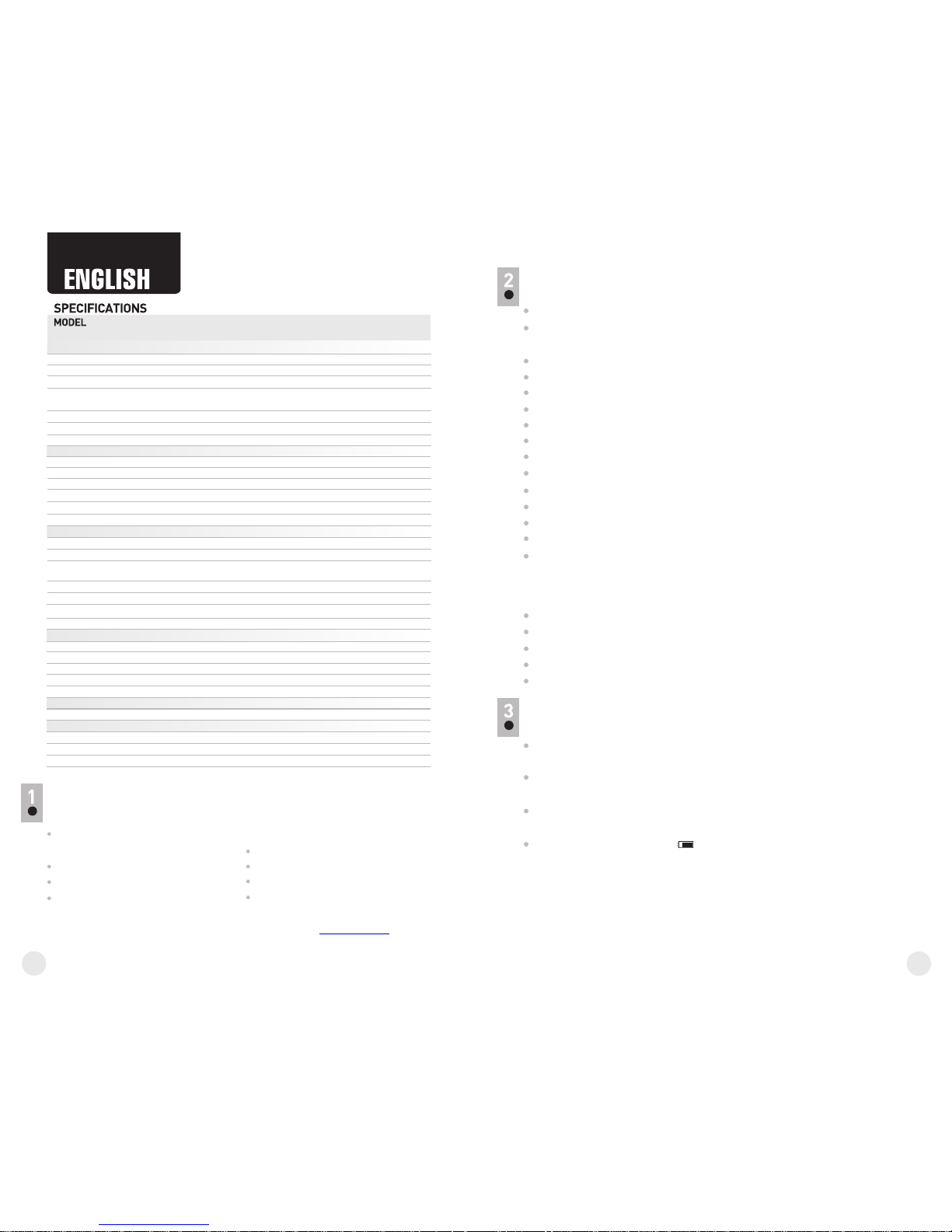
Dimensions (LxWxH), mm / inch
176x83x62 / 6.9x3.3x2.4
Digiforce 860RT
Digital Night Vision Monocular
Carrying case
Wrist strap
Micro USB cable
Tripod adapter
Lens cloth
User manual
Optical characteristics
Magnification
Digital zoom
Max. observation range of an animal 1.7 m long
(built-in IR on), m
Field of view (at 6.5x), degrees/m at 100 m
- wavelength 915 nm, resolution 25 lines/mm
Electronic characteristics
Display type / Resolution, pixel
Sensor type / Size
External power supply
Tripod mount thread
6.5x / 13x
2x
50 , F/ 1.0mm
275
4.6 / 8
5V (USB)
¼”
LCD / 640x480
CMOS 1/3” /
Eyepiece dioptre adjustment, D
Camera resolution, pixel
- wavelength 780 nm, resolution 25 lines/mm
Sensitivity of the device, max, mW
640x480
-5
5x10
Operational characteristics
Operating voltage, V / Battery
4 . ÷ 6 5 (4xAA)
2
Magnification 6.5x / 13x
Stream Vision technology – real-time image streaming to external
equipment via Wi-Fi (with Stream Vision software)
Built-in LED IR Illuminator 810 nm
Adjustable IR illuminator power (3 steps)
Adjustable display brightness
DISPLAY OFF function
External power supply via USB
Built-in video recorder (photo/video)
Sound recording
Resistant to bright light exposure
LCD display
High sensitivity CMOS sensor
Fast optics (F/d = 1.0)
Light and compact
Multiuse mount for accessories
FEATURES
Your digital night vision monocular is perfectly suited to a wide
range of applications including:
Outdoor observation
Search and rescue
Hunting & camping
Sports and night navigation/observation
Equipment maintenance
BATTERY INSTALLATION
Turn the batte ry co mpa rtment lever t hro ugh 90 degrees
counterclockwise to the “OPEN” position.
Install four AA batteries observing the correct polarity as shown on
the battery cover (see Figure).
Replace the battery compartment cover and turn the lever through 90
degrees clockwise to the “CLOSE” position.
The battery charge icon appears on the display.
Operating temperature
-15 °C…+50 °C / 5 °F... 122 °F
PACKAGE CONTENTS
DIGIFORCE 860RT
78093
Close-up range, m
5
1
Max. operating time on a set of batteries (at t=22°C)
(unit only on / IR on + rec + Wi-Fi), hours
6 / 4.5
The design of this product is subject to change for development purposes.
Objective lens
SKU#
Weight (w/o batteries), kg / oz
0 42. / 14.8
Important!
Do not use batteries of different types or batteries with different
charge levels, otherwise the operating time of the device may be
significantly reduced.
Video resolution, pixels
Video / Photo format
avi / jpg
Memory capacity
30Mb / 1 min
Video recorder
Built-in IR LED Illuminator
Wavelength, nm
810
Wi-Fi channel
±5
-4
3x10
320x240 640х480;
320х240; 640х480; 1280х960
Photo resolution, pixels
Built-in memory
8Gb (7.4Gb available)
Frequency
2.4GHz
Line-of-sight reception range, m
15
Standard
802.11 b/g/n
Warranty card
1Gb / approx. 40min*
* Actual capacity may differ.
The device's software is subject to change without prior notice. Please visit to www.pulsar-nv.com
download the latest version of the user manual.
Page 4
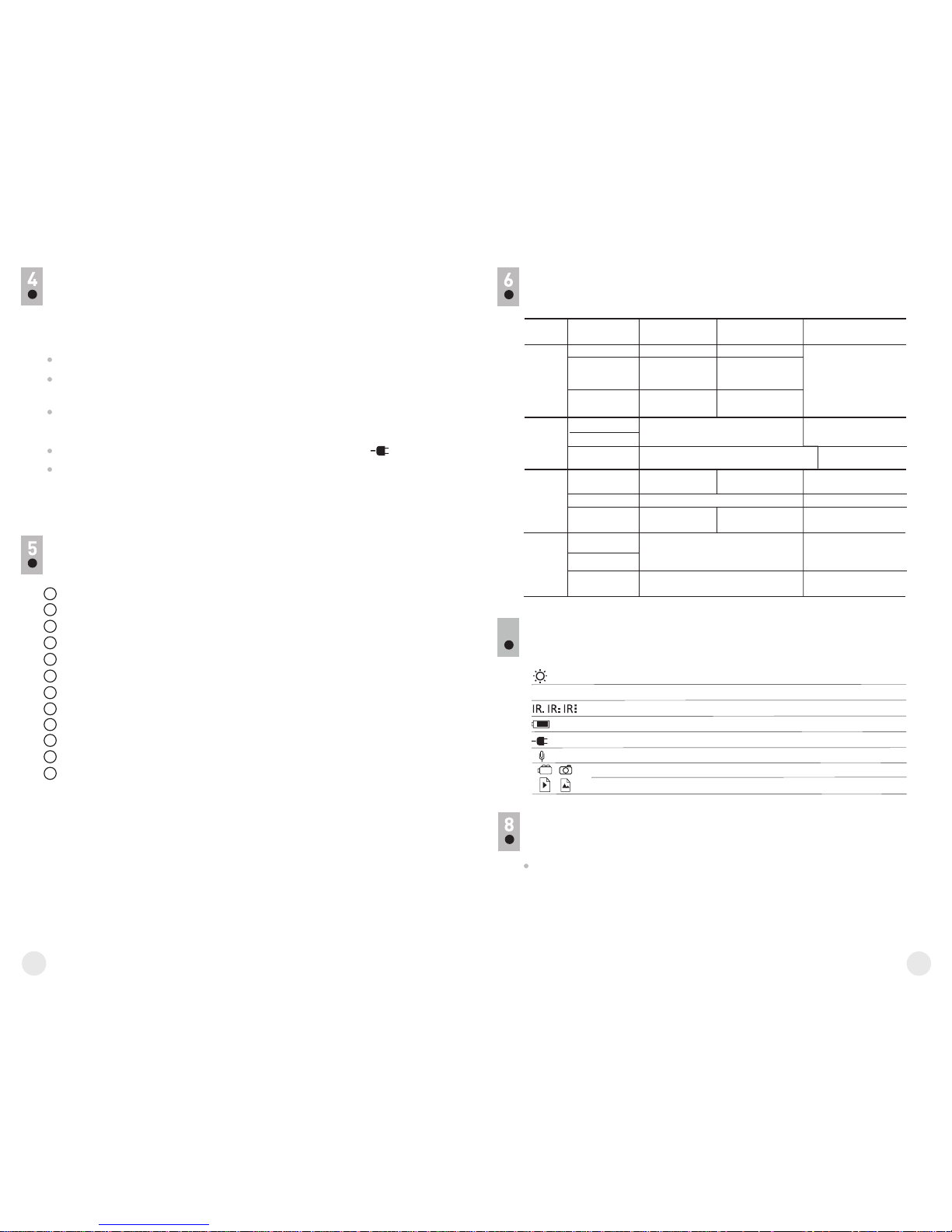
3
EXTERNAL VIEW AND CONTROLS
EXTERNAL POWER SUPPLY
4
5
6
7
8
9
10
11
1
2
3
4
Objective lens
Eyepiece
Mount for accessories
ON button
IR button
REC button
ZOOM button
Display brightness adjustment wheel
Built-in LED IR Illuminator
LED indicator
USB port
Tripod adapter
Connect the plug of the USB cable to the unit’s USB port (11).
Connect the other plug of the USB cable to a Power bank or a
computer.
Upon connection of an external power supply the unit stops
operating on batteries.
Operation on external power supply is shown with an icon
Upon discharge or disconnection of the external power supply the
unit switches to internal power without turning the unit off.
The unit can operate on an external battery such as Power Bank (5V) or
a computer (laptop).
12
DESCRIPTION OF CONTROLS
Button
ON
ZOOM
REC
Operating mode
The unit is off
The unit is in
modeVideo / Photo
Video
Photo
st
1 short press
Turns the unit on
Turns the Wi-Fi on
nd
2 short press
Turns the Wi-Fi on
Turns the Wi-Fi off
Long press
Turns the display on/off
(hold longer than 1 sec)
Turns the unit off
(hold longer than 3 sec)
Digital zoom activation
Switch between files – leftwards navigation
Return to the beginning of file under review
Switch to Photo Mode
The unit is in
Review mode
File deletion
prompt
See description of
Review Mode
Review
Enter the menu
—
Video
Photo
Review
Start video
recording
Stop video
recording
Image capture
Switch to Review Mode
Recorded video
review
Pause video review
Switch to Video Mode
IR
Turns the IR Illuminator
off
Video
Photo
Review
Switch between IR Illuminator modes
Switch between files - rightwards
navigation
—
BASIC MENU ICONS
IR Illuminator power level
Battery charge indicator
Operation on external power supply
Display brightness level
Full magnification (optical+digital)
15
13x
OPERATION
Remove the lens cap from the objective lens (1).
We recommend that you do not open the lens cap when conducting
observation in the daytime at elevated illumination levels. The light
filter built into the cap reduces excessive image brightness and
makes observation more comfortable.
7
Built-in microphone
Operating modes: video recording / Image capture
/
Video review / Image review
/
Page 5
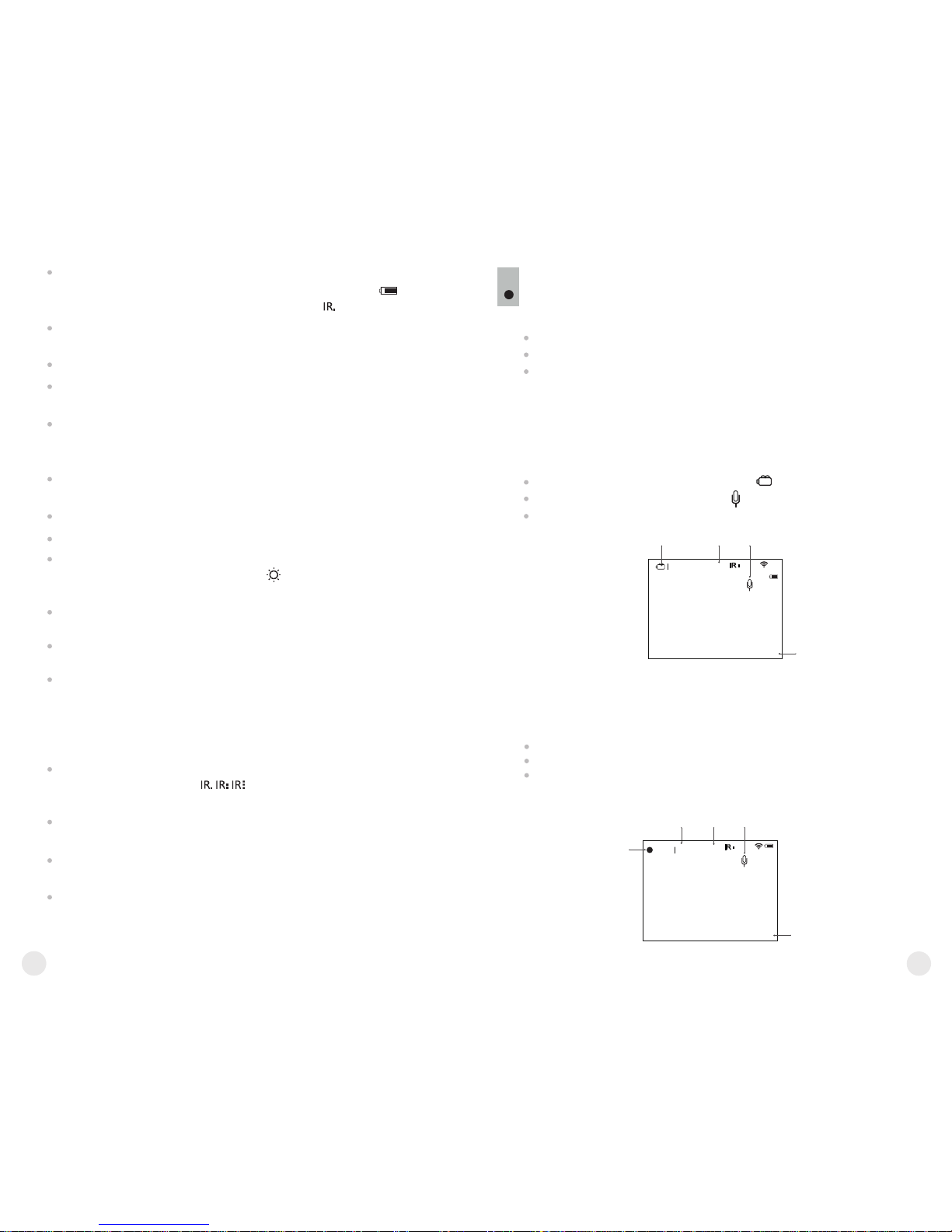
665
Turn the unit on by briefly pressing the button - the ON (4) green LED
(10) charge . will light up. The displayshows thebattery icon The
IR Illuminator switches automatically to position
To turn the display off during operation, press and hold down the ON
(4) button for more than one second.
The display will show a message. DISPLAY OFF
To turn the display on, press iefly the button for more than one br ON
second.
To turn the unit off, press and hold down the button for more than ON
three second. The display shows message , “Switch off”
countdown will start from 3 to seconds, and the unit turns off. 1
Achieve a crisp image of the icons on the display by rotating the
eyepiece diopter adjustment ring . (2)
Locate an object within 20 to 30 metres.
Achive a crisp image of the object by rotating the objective lens .(1)
Adjust the image brightness by turning the adjustment wheel . The (8)
brightness level and brightness icon are shown in the right top
corner of the display. The adjustment range is 0 to 20.
When changing the viewing distance, obtain a sharp and highquality image by rotating the objective lens and the wheel . (1) (8)
There is no need to rotate the eyepiece - you have already made the
necessary individual adjustment.
To increase the range of detection and identification in low light
conditions or in complete darkness, you may switch on the built-in
LED IR Illuminator by pressing the button. The IR (9) IR (5)
illuminator allows you to increase the observation distance and
recognise the object.
Press the button successively to change power level (from 1 to 3). IR
The corresponding icon will appear in the upper part of the
display.
To turn the IR Illuminator off, press and hold down the button for IR
two seconds. The IR icon will disappear.
You can find a detailed description of IR Illuminator operation in
section . 12 “BUILT-IN IR ILLUMINATOR”
To activate the digital zoom, briefly press the button. ZOOM (7)
OPERATING MODES
9
Video (video recording)
Photo (image capture)
eviewR (video and image review)
The operating modes are as follows:
When first switched on, the unit is in Video mode. Switch between
operating modes by a long press of the REC (6) button. This enables you
to cycle between modes (Video->Photo->Review->Video…)
VIDEO MODE
Video recording mode is the default mode.
Video recording mode is shown by the icon on the display.
Sound recording is shown by the icon on the display.
Full magnification is shown with by special icon (i.e. 13x) on the
display.
To start or stop video recording, briefly press the REC (6) button.
Video clips are saved in the internal Flash memory when video recording
is stopped or the unit is turned off.
Video recording indication on the display:
The REC (6) icon appears in place of the “VIDEO” icon.
Display icons are not recorded.
You can enter and navigate the menu during video recording.
13x
04:23pm
VIDEO mode SOUNDZOOM
Current time
13x
00:02
Elapsed recording time
Note! You can stop recording video only after exiting the menu.
Record timer SOUNDZOOM
Video recording
REC
00:42
01:42
Page 6
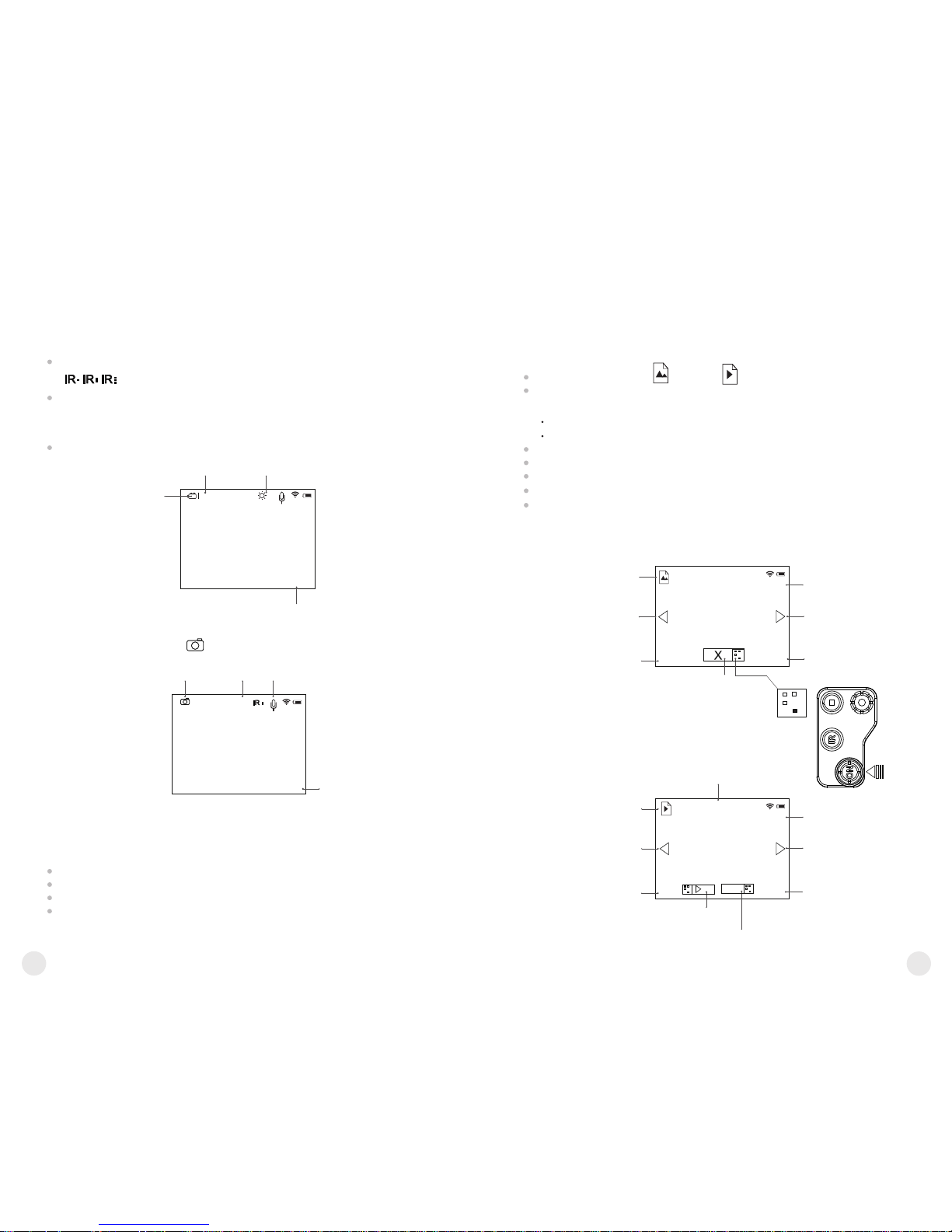
7
8
IR Illuminator and brightness. In VIDEO mode the display shows the
following information:
IR Illuminator power level – shown by the corresponding icon -
. If the IR Illuminator is off, the icon is not displayed.
Brightness level.
Brightness level (from 0 to 20) is displayed only during brightness
adjustment.
Wi-Fi
13x
04:23pm
Brightness
adjustment
Current time
15
PHOTO MODE
Photo Mode is shown by icon on the display.
Photos are saved into the internal Flash memory.
The following functions are displayed in PHOTO Mode:
IR Illuminator
Brightness
Full magnification
Wi-Fi
13x
04:23pm
Note: sound is not recorded in Photo Mode.
VIDEO mode SOUNDZOOM
Current time
VIDEO mode
01:42
Available recording
time
* The counter of available photos is displayed when the number of photos is 999 or less.
999
Note: maximum duration of a recorded file is seven minutes. After this
time expires a video is recorded into a new file. The number of recorded
files is limited by the capacity of unit’s internal memory.
REVIEW MODE is designed to review photo and video files (saved in the
internal Flash memory) on the display.
File display order. Upon activation of Review Mode, the display always
shows the last recorded file.
Mode indication on the display. Along with the image itself the display
shows the following information:
File type icon: photo or video .
Video clip length – shown as mm:ss. File counter – shown as x/y
(common for photo and video files) –
x – number of running file.
y – total number of files.
Page navigation (left-right).
Resolution of current (displayed) file.
“PLAY” and “PAUSE” indicators for video clip
File deletion indicator
Date and time of file recording
REVIEW Mode – Photo
REVIEW Mode – Video
2/123
960p
Delete current file
Time and date
of photo file
File counter
2/123
480p
Play current
file
File navigation
arrow (right)
Delete current
file
File navigation
arrow (left)
00:05
Video duration
Video review mode
Photo resolution
Time and date
of video file
File counter
Photo resolution
File navigation
arrow (left)
Mode
REVIEW-PHOTO
File navigation
arrow (right)
22:18
2016.08.05
Prompt for button press
Х
22:18
2016.08.05
Page 7
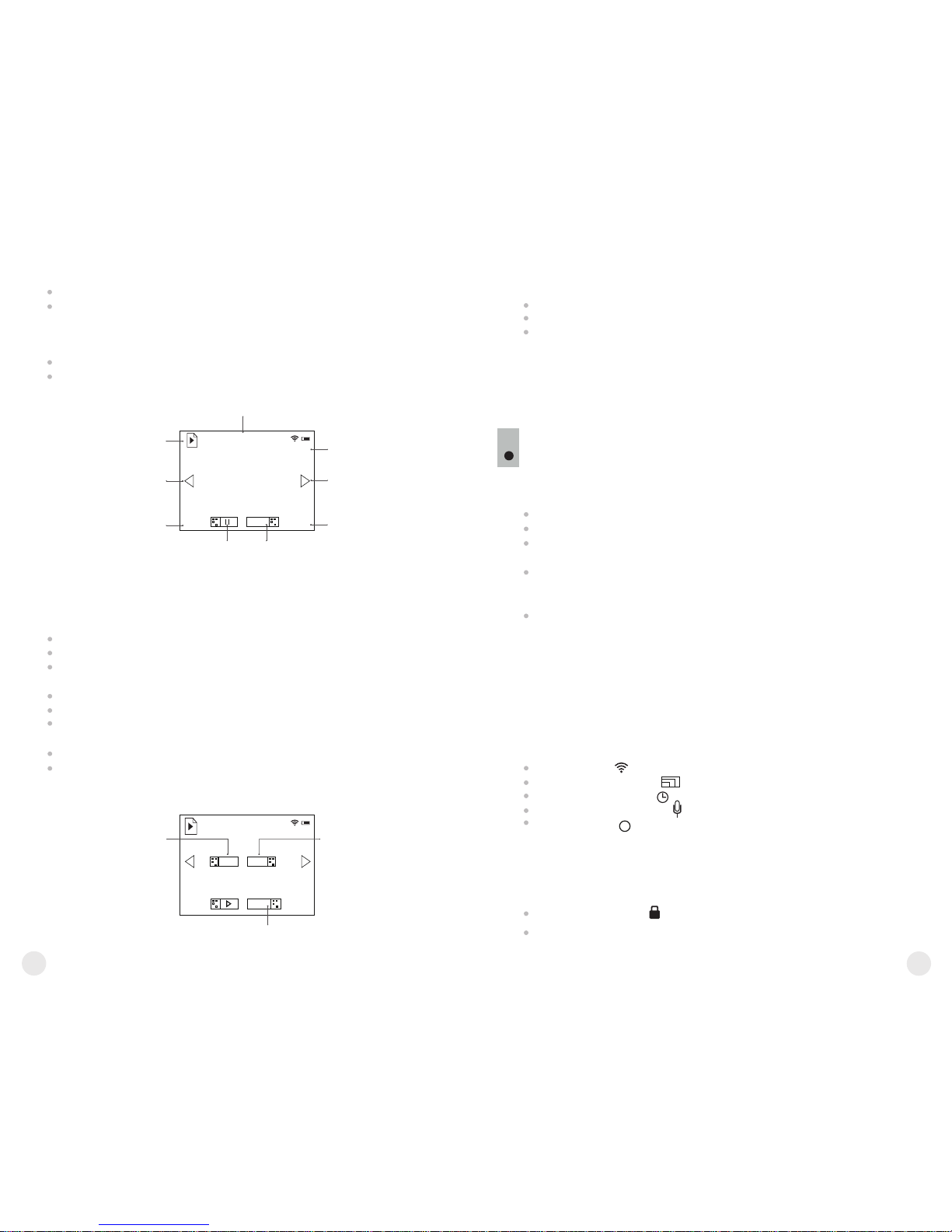
File navigation:
Leftwards - brief press of the ZOOM (7) button.
Rightwards - brief press of the IR (5) button.
Briefly press the REC (6) button to start reviewing a video.
Video review indication:
The video length countdown timer starts.
The PAUSE indicator appears in place of PLAY.
To pause the video – briefly press the REC (6) button.
Video pause indication:
The video length countdown timer stops.
The PLAY indicator appears in place of PAUSE.
With another short press of the REC button you can resume reviewing
a file from the place where the video review was stopped.
Return to start of current file – briefly press the ZOOM (7) button.
Review next file – briefly press the IR (5) button.
File deletion with confirmation. A brief press of the ON (4) button
shows the file deletion prompt on the display.
To select “YES” briefly press the ZOOM (7) button.
To select “NO” briefly press the ON (4) button.
5/123
480p
Pause the current file
00:05
Video countdown timer
5/123
Confirm file deletion
00:05
Cancel file deletion
10
9
File counter
Video review mode
Video resolution
Delete current file
Time and date
of video file
Delete current file
File navigation
arrow (left)
File navigation
arrow (right)
Х
22:18
2016.08.05
480p
YES NO
Х
22:18
2016.08.05
Enter menu
ZOOM control
IR Illuminator control
Unavailable functions. During file review some control functions are
not available:
If the IR Illuminator was on, it turns off when entering the REVIEW mode.
The IR Illuminator power level is saved. On exiting REVIEW mode, the IR
Illuminator will be switched on with the previously saved power level.
MENU
10
Menu navigation:
ZOOM (7) button:
Long press – enter the main menu;
Brief press – enter the submenu;
Brief press – confirmation of selection in submenu, with
simultaneous exit to the main menu;
Long press – exit submenu without confirmation of selection (in
some cases with confirmation, specified separately in the description
of menu sub-items);
Long press – exit main menu.
IR button – menu navigation – downwards or leftwards;
REC button – menu navigation – upwards or rightwards;
Automatic exit – after 10 seconds of inactivity in the menu (or submenu)
exit to the main screen takes place automatically. In some submenus
automatic exit is not possible.
Menu contents
Wi-Fi setup
Recording resolution
Date and time setup
Sound record activation
About device
Wi-Fi Setup
This menu item allows you to set a password for the access point. This
password is used to connect an external device (such as a smartphone,
for example) to your unit.
Enter the submenu with a short press of the ZOOM (7) button.
A password appears on the display – by default “12345”.
i
Page 8
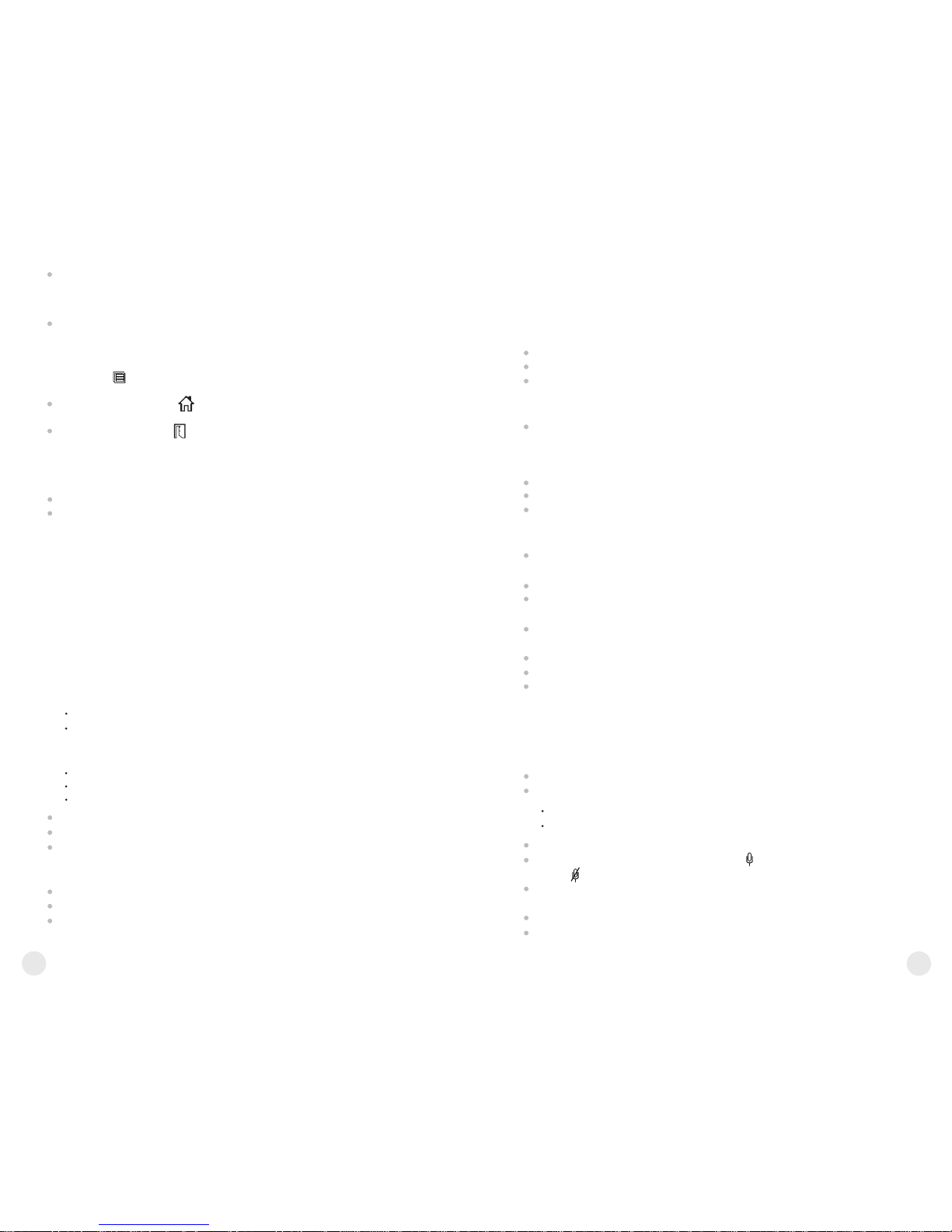
Use the navigation buttons to set your desired password
(REC (6) button to increase the value; IR (5) button to decrease the
value). To switch between digits, briefly press the ZOOM (7) button.
To save the password and exit the submenu hold down the ZOOM (7)
button for longer than one second.
Wi-Fi operation is shown by an icon on the display:
Wi-Fi icon glows – Wi-Fi is on;
Wi-Fi icon blinks – connection is established.
Stream Vision Technology
With the help of Stream Vision technology you can stream images from
the display of your Digiforce 860RT unit via Wi-Fi to a smartphone or PC
tablet. You can find further guidelines on Stream Vision in an individual
booklet or on our web site www.pulsar-nv.com
Selection of recording resolution
This menu item allows you to select the resolution of a video recording or
photo shot, depending on the active mode.
Video Mode. Available resolution options for video recording (pixels):
320x240
640x480
Photo Mode. Available resolution options for photo capture (pixels):
320x240
640x480
1280x960
To enter the submenu, press briefly the ZOOM (7) button.
To select resolution, use the IR (5) and REC (6) navigation buttons.
Confirm your choice with a brief press of the ZOOM (7) button.
The selected resolution is shown on the display as follows:
240p (for 320x240); 480p (for 640x480); 960p (for 1280x960)
The selected value is saved.
When the unit is next switched on, the display will show the last saved
value.
12
11
Setting Wi-Fi access levels
This option allows you to set required access level of the Stream
Vision application to your device.
Access level Owner . Stream Vision user has the complete
access to all device’s functions.
Access level Guest . Stream Vision user has the access only to
the video stream from the device.
Date and time setup
This menu option allows you to set the current date and time, and time
format.
Date setup
Enter the submenu with a brief press of the ZOOM (7) button.
Date format is displayed as: yyyy/mm/dd (2016/07/12)
Use the navigation buttons to select desired value (REC (6) button to
increase value; IR (5) button to decrease value). To move from one
digit to another briefly press the ZOOM (7) button.
To save the date and go to time setup, press and hold down the ZOOM
(7) button for more than one second.
Time setup
Enter the submenu with a brief press of the ZOOM (7) button.
Time format is displayed as: “format mm/hh” (24 06:51)
Use the navigation buttons IR (5) / REC (6) to select the required time
format - 24/AM/PM. To set the hour value, briefly press the ZOOM
button.
Use the navigation buttons to select the hour value (REC button to
increase the value; IR button to decrease the value).
To set the minute value, briefly press the ZOOM button.
Use the navigation buttons to select the minute value (REC button to
increase the value; IR button to decrease the value).
To save the time settings and to exit the submenu, press and hold
down the ZOOM button for more than one second.
Current time in the format selected is shown on the display.
The set value is saved.
When the unit is next switched on, the display shows the last saved
value.
Sound recording
This menu option allows you to activate/deactivate sound recording only
during video recording.
Enter the submenu with a short press of the ZOOM (7) button.
Use the navigation buttons to select one of the options:
Yes – to activate sound recording.
No – to deactivate sound recording.
Confirm your selection with a short press of the ZOOM (7) button.
When activating sound recording, the icon appears on the display.
Icon is shown when sound is deactivated.
The sound record icon is shown on the display in the VIDEO and
PHOTO modes.
The set value is saved.
When the unit is next switched on, the display shows the last saved
value.
Page 9
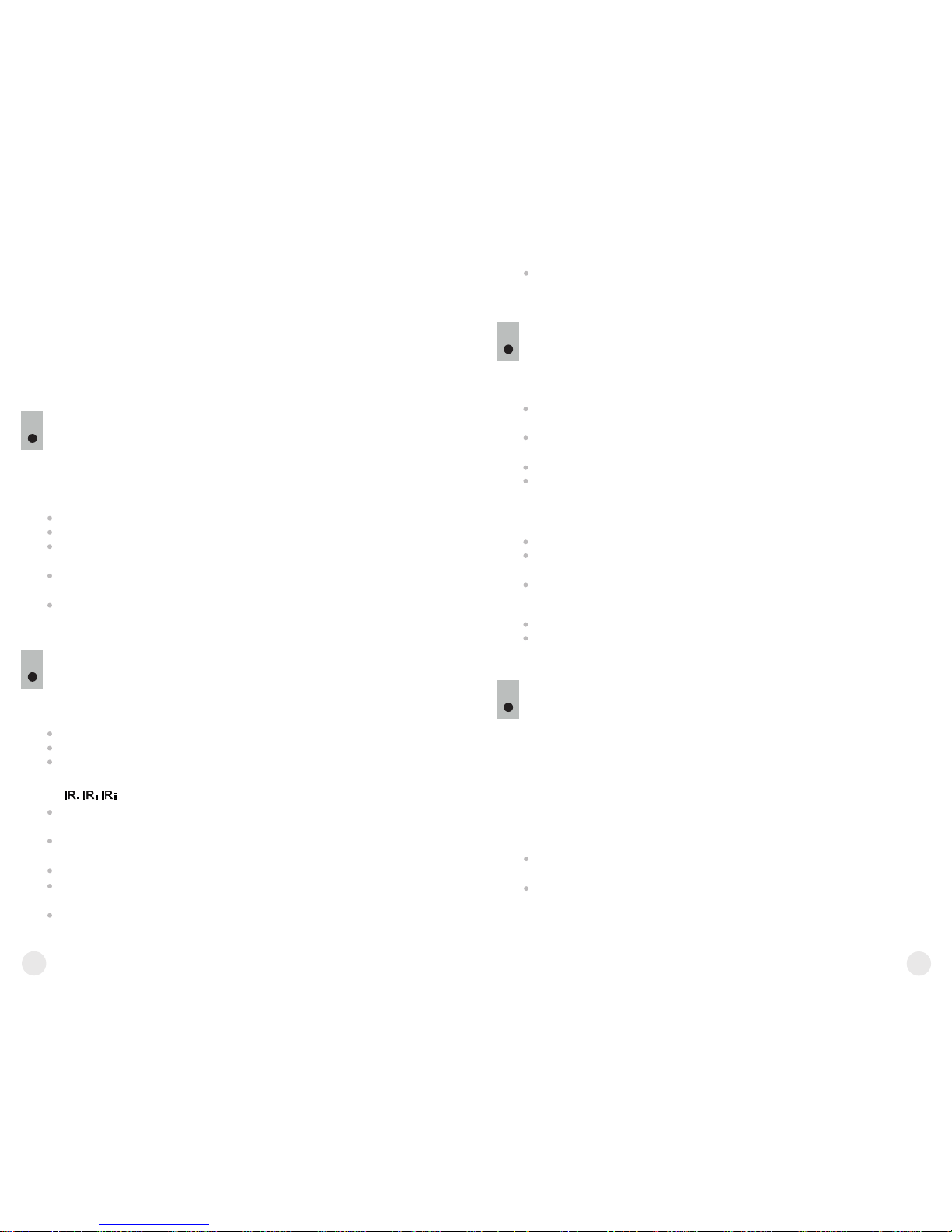
DIGITAL ZOOM FUNCTION
11
This function allows you to control the unit's ZOOM mode. The display
shows the full magnification value which is the sum of the optical and
digital magnification.
You can use the ZOOM function only in VIDEO and PHOTO modes.
To activate the zoom, briefly press the ZOOM (7) button.
Cycle through the available full magnification options by briefly
pressing the ZOOM button: 6.5x>13x>6.5x.
Setting retention. The digital zoom value is retained only during the
current session.
When the unit is next switched on, the full magnification value reverts
to 6.5x.
BUILT-IN IR ILLUMINATOR
12
The unit is equipped with a built-in IR Illuminator with a wavelength of
810 nm.
You can control the IR Illuminator in the VIDEO and PHOTO modes.
To activate the Illuminator, briefly press the IR (5) button.
IR Illuminator power level indication. When the IR Illuminator is set
to position IR1; IR2; IR3 the display shows the corresponding icons
14
13
About device
This menu option shows the following service information about your
device:
Name: Digiforce 860RT (name of the unit)
SKU: 78093 (model number)
Serial: 70119307 (serial number)
SW: 12.34.567.A (software version)
HW: MNV001 (hardware version)
To switch between IR power levels, successively press the IR button
to cycle through the available options: IR1->IR2->IR3 ->IR1…
To switch off the IR Illuminator, hold down the IR button. The icon is
not displayed.
The IR Illuminator power level is not saved.
You cannot control the IR Illuminator when operating the unit in
REVIEW mode.
Upon activation of REVIEW mode, the IR Illuminator switches off, the
power level is saved, and the icon is not shown on the display.
Upon exiting REVIEW mode, the IR Illuminator reverts to the power
level selected before deactivation, with the corresponding icon
shown on the display.
DISPLAY OFF FUNCTION
13
This function deactivates the display, which allows you to eliminate light
exposure caused by the glowing display.
You can operate the DISPLAY OFF function in two modes: VIDEO
and PHOTO.
To turn the display off, press and hold down the ON (4) button for more
than a second.
The message DISPLAY OFF appears on the black display.
To activate the display, press and hold down the ON button for more
than a second.
When the DISPLAY OFF function is activated:
All controls are inactive (except for the ON button).
Video recording continues (if video was recording before activating
the DISPLAY OFF function).
The Wi-Fi function keeps running.
The DISPLAY OFF function deactivates when:
The ON (4) button is briefly pressed.
The unit is connected to a PC via the USB port or to an external
portable power supply (in this case the display should activate and
the unit switches to operating mode).
USB CONNECTION
14
The unit can be connected to a PC via the USB port (11). The PC will
detect the unit automatically, no driver installation is necessary.
Connection options.
When the activated unit is connected to a PC via the USB port (11), one
of the following connection options is selected:
USB Mass storage device
If this option is selected, the unit is detected by the PC as a flash card.
The unit switches to USB power.
This option is designed for use when working with files saved in the
unit's memory. In this mode the unit's functions are not available and
the unit is "off".
Page 10
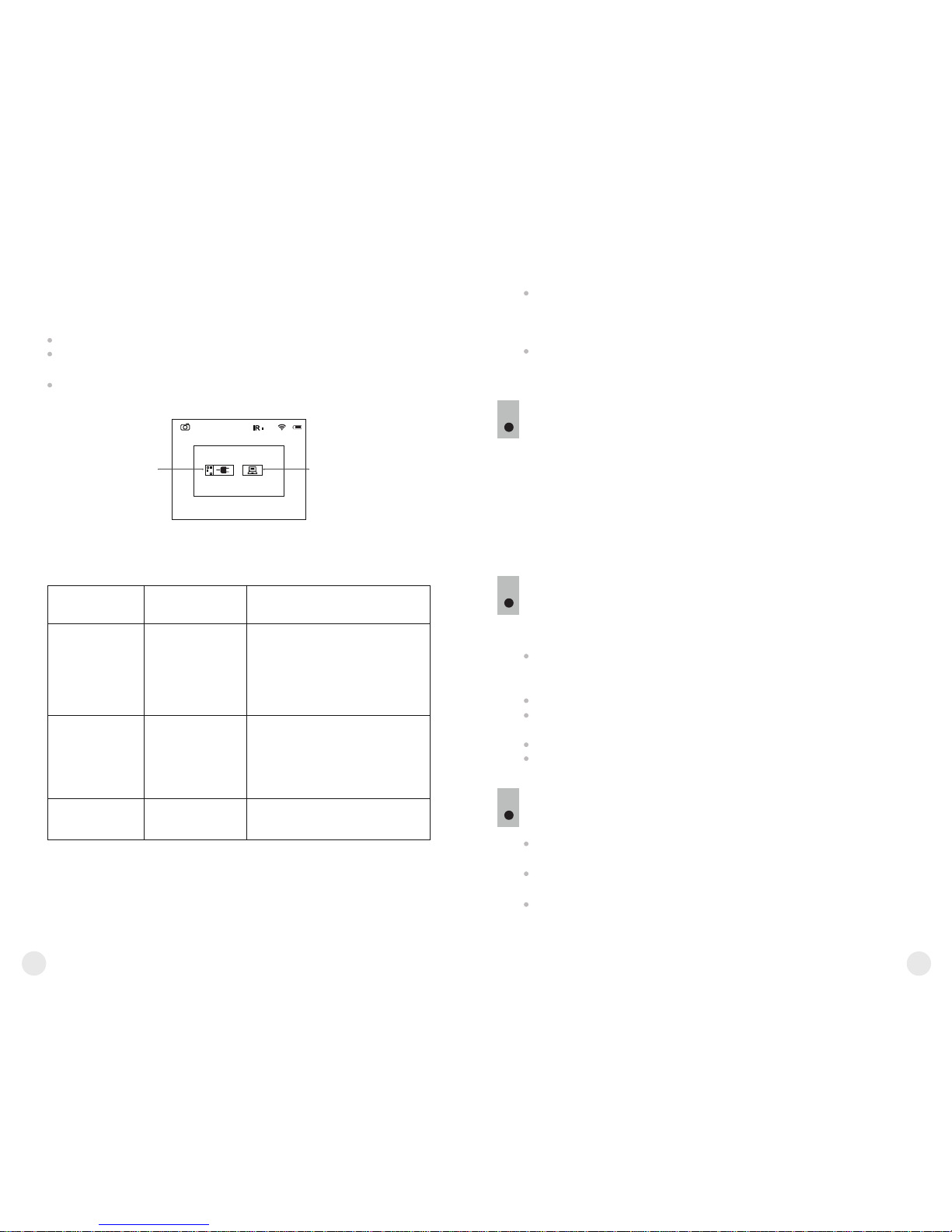
Power
When this option is selected, the PC is used by the unit as an external
power supply. The external power icon appears on the display in place of
the battery charge icon .
The unit continues to operate, all functions are available.
Press the navigation buttons to cycle between connection options
(USB-> Power-> USB…).
To confirm the selection, briefly press the ZOOM (7) button.
960p 04:23pm
Active connection
option
Inactive connection
option
Connection in various operating modes
Connection
option
Operating mode Status of the unit
USB
Power
Video/Photo
Review
Video/
Photo/Review
The unit is "off".
If video recording is on when
the connection is made, the
recording is stopped and
saved automatically.
The unit is "off".
If a video is being reviewed
when the connection is made,
the review stops.
The unit continues to function.
16
15
USB disconnection.
In Power connection mode
Once disconnected from PC, the unit switches off. Once the unit is
disconnected from a power bank or AC power adapter, the unit will
automatically switch to internal batteries, provided the batteries are
fitted and have sufficient charge.
If the unit is switched off on connection to a PC, the display does not
show anything. The unit will not be detected by the PC until it is
switched on (brief press of the ON button).
ACCESSORIES
15
The unit is equipped with a special mount (3) designed to attach various
accessories such as an auxiliary IR Illuminator (Pulsar-805/ Pulsar-
940/Pulsar X-850 LED Illuminators or Pulsar L-915/Pulsar L-808S
laser Illuminators). A standard ¼” socket is provided for tripod mounting.
The set includes a tripod adapter (12) which enables an additional IR
illuminator to be connected and to mount the unit on the tripod.
In USB Mass storage device connection mode.
On disconnection the unit remains "off". The unit must be switched on to
continue operation.
OPERATING HINTS
16
The unit can be used during the daytime; this is a standard feature and
will not harm your unit.
When the unit is brought into a warm place after use in cold
conditions, leave it in the carry case for 2-3 hours - this will help
prevent condensation on the optics.
Do not leave the unit in direct sunlight.
Avoid exposing the unit to severe impact, thermal shock, aggressive
liquids or other effects that are liable to cause damage.
The unit is not water-resistant.
The design of the built-in IR-illuminator does not include focus
adjustment.
MAINTENANCE AND STORAGE
17
The optics should only be cleaned when it is necessary to do so. Use a
soft cotton cloth and special multi-coated lens cleaners.
Wipe plastic and metal surfaces with a soft cloth moistened with a
synthetic cleaning agent.
Store the unit in its carrying case in a dry well-ventilated area.
Remove the batteries when storing the unit for an extended period.
Page 11
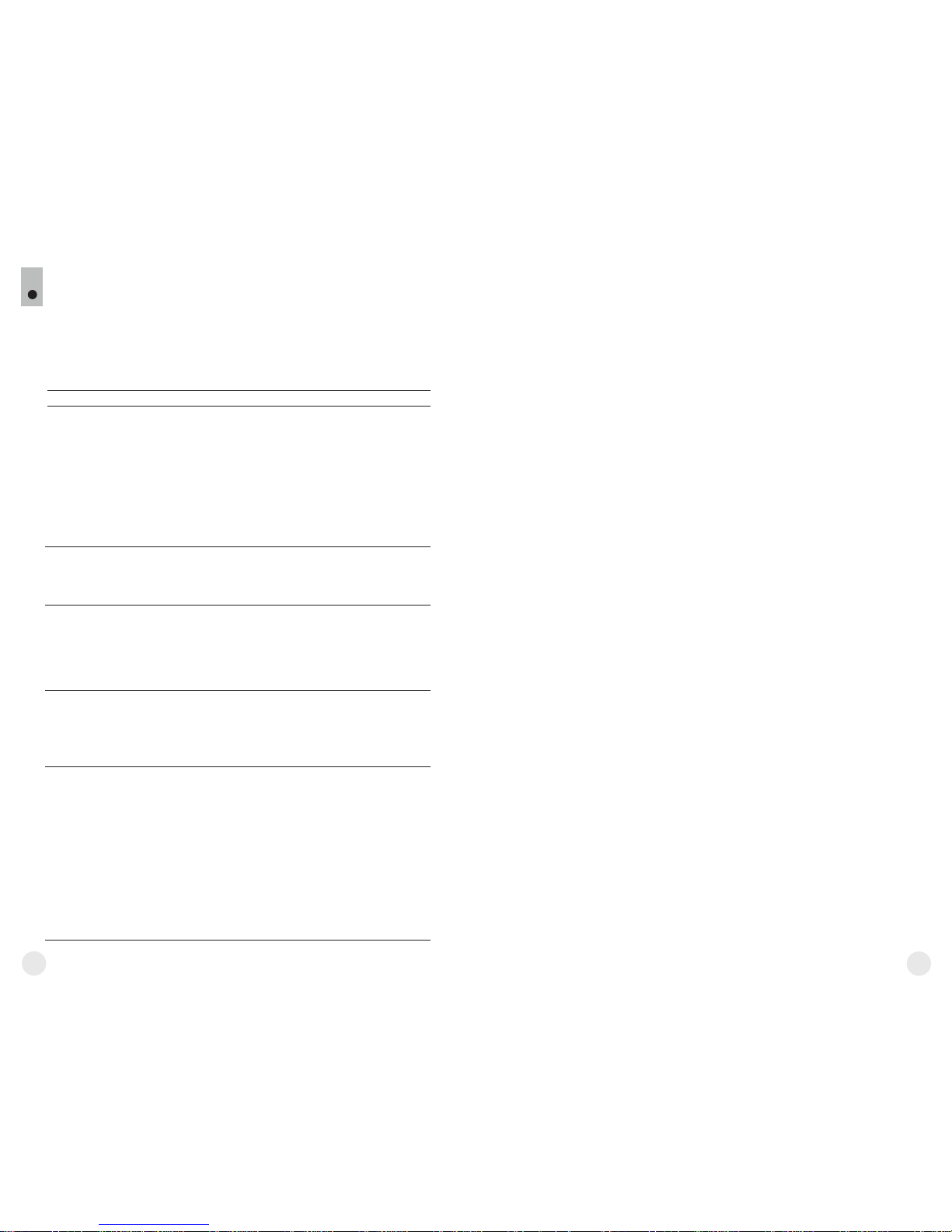
TROUBLESHOOTING
18
The table below lists some potential problems that may occur when using
the scope. If the problem experienced with the scope is not listed, or if the
suggested action does not resolve the problem, the unit should be
returned for repair.
The unit will not turn
on.
Check that the batteries are
correctly fitted in the battery
compartment.
Check battery operation.
Oxidized contacts in the
battery compartment due to
“leaky” batteries or contacts
have been exposed to
a chemically active liquid.
Replace the batteries or fit the
batteries correctly.
The unit does not
operate on external
power supply.
Make sure your power
supply Is providing output
voltage.
Charge the external power
supply (if required).
Check that the USB cable is
intact.
No Wi-Fi signal or
erratic signal.
The unit is beyond reliable
Wi-Fi range.
There are obstacles between
the unit and the signal
receiver (concrete walls for
example).
Place the unit in line-of-sight of
the Wi-Fi signal.
Check
Corrective action
Problem
Poor image quality.
Check that the eyepiece and
lens are adjusted
in accordance with the user
manual.
Make sure the lenses are not
misted or soiled.
Adjust the unit according in
accordance with the user
manual.
Clean the lenses with a cloth
moistened with alcohol.
Clean the battery
compartment,
clean the contacts.
18
17
The unit is not
operating properly due
to software update.
Please restore the original
software version.
1) Hold down simultaneously the
REC and ZOOM buttons.
2) Hold down the ON button (while
holding REC and ZOOM).
3) The green LED will blink twice,
then will start blink constantly:
the original software is being
installed.
4) Release REC and ZOOM.
5) Once software installation is
over, the LED is blinking with a 1
sec interval.
6) Disconnect the unit from the
power supply (remove the batteries
or disconnect an external power
supply).
Page 12
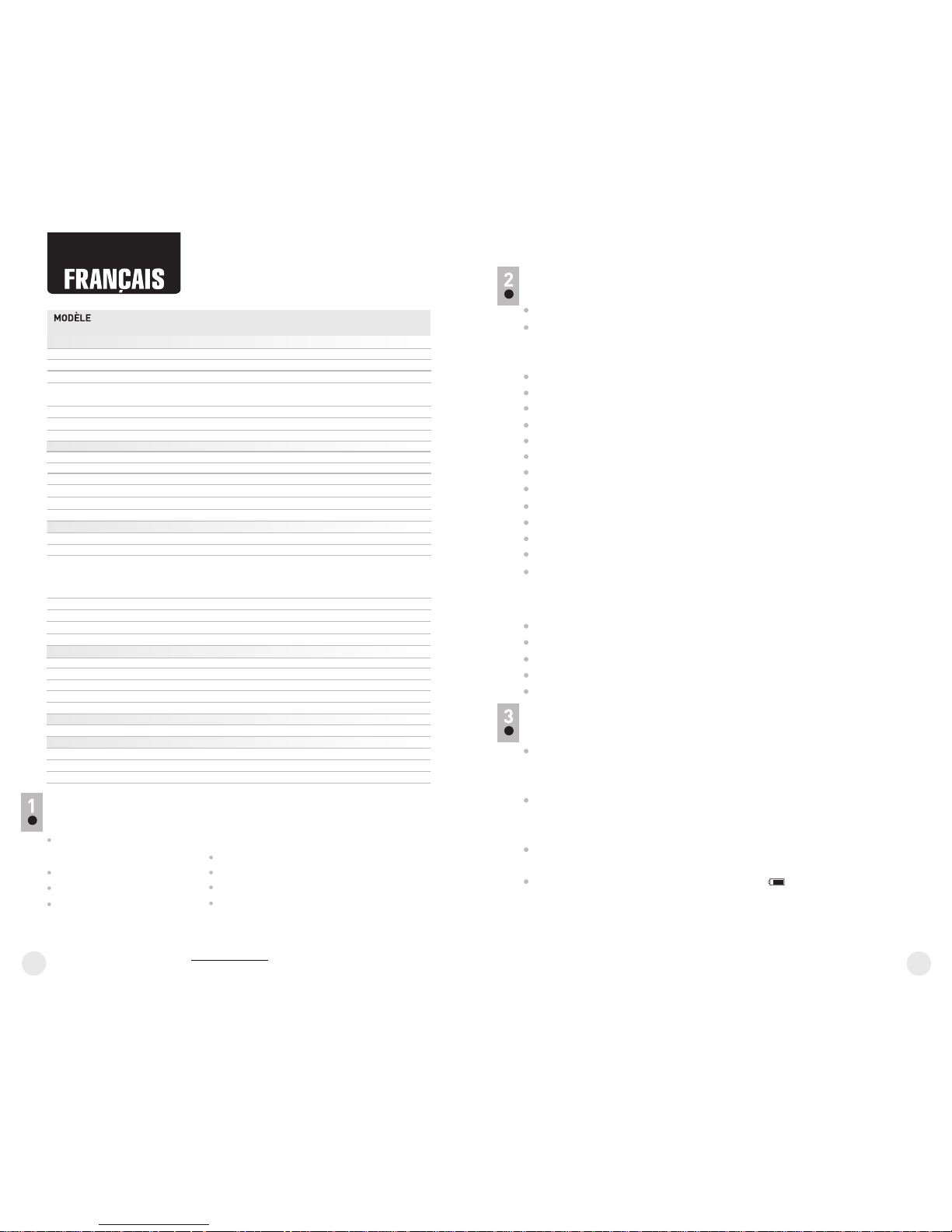
Dimensions (LxWxH), mm
176x83x62
Monoculaire numérique
Digiforce 860RT
Etui
Bretelle pour la main
Câble micro USB
Adaptateur de trépied
Serviette pour le nettoyage des lentilles
Guide de l'utilisateur
Caractéristiques optiques
Grossissement
Zoom numérique
Distance d'observation maximale d'un animal
d'une taille de 1,7 m (IR incorporé ON), m
Champs angulaire de l'objectif (à 6 x), degré / m 100m,5 à
- longueur d'onde de 915nm, résolution de 25 lignes/mm
Caractérisriques électroniques
Type / Résolution de l'afficheur, pixel
Type / Taille de la matrice
Alimentation externe
Dimension de la fixation au pied
6,5x / 13x
2x
50 mm, F/ 1.0
275
4,6 / 8
5V (USB)
¼”
LCD / 640x480
CMOS, 1/3”
Ajustage dioptrique de l'oculaire, dioptre
Résolution de la matrice, pixel
- longueur d'onde de 780nm, résolution de 25 lignes/mm
Sensibilité de dispositif, non supérieure, mV
640x480
-5
5x10
Caractéristiques de service
Tension de service, V / Piles
4 ÷ 6,5 (4xAA)
20
Grossissement 6,5x / 13x
Technologie Stream Vision – le transfert de l'image vers les
dispositifs externes par Wi-Fi en temps réel (moyennant
l'application Stream Vision)
Illuminateur IR LED incorporé 810nm
Réglage de puissance de l'illuminateur IR (3 niveaux)
Réglage de brillance de l'affichage sur l'afficheur
Fonction DISPLAY OFF (arrêt de l'afficheur)
Alimentation externe par USB
Enregistreur incorporé (photo/vidéo)
Enregistrement sonore
Insensibilité aux fortes expositions à la lumière
Afficheur LCD
Matrice CMOS à haute sensibilité
Optique de force lumineuse (F/d=1.0)
Dispositif léger et compacte
Fixation universelle pour le montage des accessoires
SPECIFICITES
Les monoculaires numériques de vision nocturne Digiforce
sont conçus à être utilisés pour:
L'observation au site naturel
La recherche et le sauvetage
La chasse et le tourisme
Les jeux sportifs et l'orientation dans les conditions de nuit
La surveillance de fonctionnement de l'équipement technologique
MISE EN PLACE DES PILES
Faîtes glisser le couvercle du logement de piles, en tournant la
pognée de 90° dans le sens anti-horaire pour mettre sur la position
“OPEN”.
Insérez les quatre piles (soit de batteries rechargeables) de type AA
selon la polarité, indiquée sur le couvercle du logement de piles (voir
la figure).
Remettez en place le couvercle, tournez la poignée de 90° dans le
sens horaire pour mettre sur la position “CLOSE”.
L'indication de charge de batterie s'affiche .
Température de fonctionnement
-15 °C…+50 °C
LOT DE LIVRAISON
DIGIFORCE 860RT
78093
Distance de focalisation minimale, m
5
19
Durée de fonctionnement maximale avec un jeu de
piles (à la température ambiante de 22°C):
(seul le dispositif est en marche /
IR en marche + enregistrement +Wi-Fi), h
6
Des modifications éventuelles peuvent être apportées dans le concept du dispositif, afin
d'améliorer ses performances.
Le logiciel peut être modifié éventuellement sans préavis. Pour la dernière version du guide
de l'utilisateur, veuillez visiter le site www.pulsar-nv.com
Objectif
SKU#
Poids (sans piles), kg
0,4
Définition vidéo, pixel
Format de vidéo / photo
avi / jpg
Capacité de mémoire
1Go / env. 40 min*
Enregistreur video
Illuminateur LED incorporé
Longuer d'onde, nm
810
Wi-Fi
±5
-4
3x10
320x240; 640х480
320х240; 640х480; 1280х960
* La capacité réelle peuvent différer.
Définition photo, pixel
Taille de mémoire incorporée
8Go (7,4Go disponible)
Fréquence
Portée de réception dans la zone de visibilité directe, m
Standard
Carte de garantie
CARACTERISTIQUES TECHNIQUES
Attention!
N'utilisez que des piles de même type au même niveau de
charge, dans le cas contraire la durée de fonctionnement de
dispositif peut être sensiblement réduite.
2.4GHz
15
802.11 b/g/n
4,5
Page 13

21
ELEMENTS ET ORGANES DE COMMANDE
Branchez le câble USB sur le connecteur USB (11) de l'appareil .
Connectez l'autre extrémité du câble USB au Power bank ou à
l'ordinateur.
Après la connexion d'une batterie externe, l'appareil cesse de
fonctionner sur batterie et commence à fonctionner sur une
alimentation externe.
L'icône s'affiche, une fois le dispositif fonctionne à partir de la
source d'alimentation externe.
En cas de décharge ou de déconnexion de la source d'alimentation
externe, la commutation sur l'alimentation par piles se fait sans arrêt
du dispositif.
ALIMENTATION EXTERNE
22
L'appareil est alimenté par une batterie externe de type Power Bank
(5V) ou à partir de un ordinateur.
5
6
7
8
9
10
11
1
2
3
4
Objectif
Oculaire
Montage pour l’installation des accessoires
Bouton ON
Bouton IR
Bouton REC
Bouton ZOOM
Pignon de réglage de la brillance de l'afficheur
Illuminateur IR LED incorporé
Indicateur LED
USB port
Adaptateur de trépied
12
FONCTIONNALITE DES ORGANES DE COMMANDE
Bouton
ON
ZOOM
REC
Mode de
fonctionnement
Dispositif hors
service
Dispositif mis en
marche en mode
Video / Photo
Video
Photo
1re appui
instantané
Mise en marche de
dispositif
Enclenchement
Wi-Fi
2e appui
instantané
Enclenchement
Wi-Fi
Déclenchement
Wi-Fi
Un appui, en tenant
le bouton appuyé
Déclenchement/
enclenchement de
l'afficheur / (maintenir le
bouton appuyé pendant
plus d'une seconde)
Arrêt du dispositif
(maintenir le bouton appuyé
pendant plus de 3 secondes)
Activation de zoom numérique
Echange de fichiers – navigation vers la gauche.
Retour à l'origine du fichier visionné.
Passage au mode Photo
Dispositif mis en
marche en mode
Review
Demande de
suppression d'un
fichier
Voir la description
du mode de
fonctionnement
Review
Review
Accès au menu
—
Video
Photo
Review
Enclenchement de
l'enregistrement
vidéo
Déclenchement de
l'enregistrement
vidéo
Prise de vue
Passage au mode Review
Enclenchement du
visionnage de
l'enregistrement
vidéo
Pause lors du
visionnage de
l'enregistrement
vidéo
Passage au mode Video
IR
Déclenchement de
l'illuminateur IR
Video
Photo
Review
Commutation de modes de
fonctionnement de l'illumintaeur IR
Echange de fichiers – navigation vers la
droite
—
ICONES DE MENU
Réglage de puissance de l'illuminateur IR
L'indicateur de piles faibles
Fonctionnement sur l'alimentation externe
Réglage de brillance de l'affichage
Le grossissement total (optique+digital)
15
13x
MISE EN SERVICE
Retirez le couvercle de l'objectif (1).
Si vous utilisez le dispositif dans les conditions d'éclairement de jour,
le niveau d'éclairement étant suffisant, il est recommandé de ne pas
retirer le couvercle. Le filtre, incorporé dans le couvercle, permet de
diminuer la brillance de l'image et d'améliorer les conditions
d'observation.
7
Microphone intégré
Modes de fonctionnement: enregistrement vidéo / Capture d'image
/
Révision de video / Révision de l’image
/
Page 14
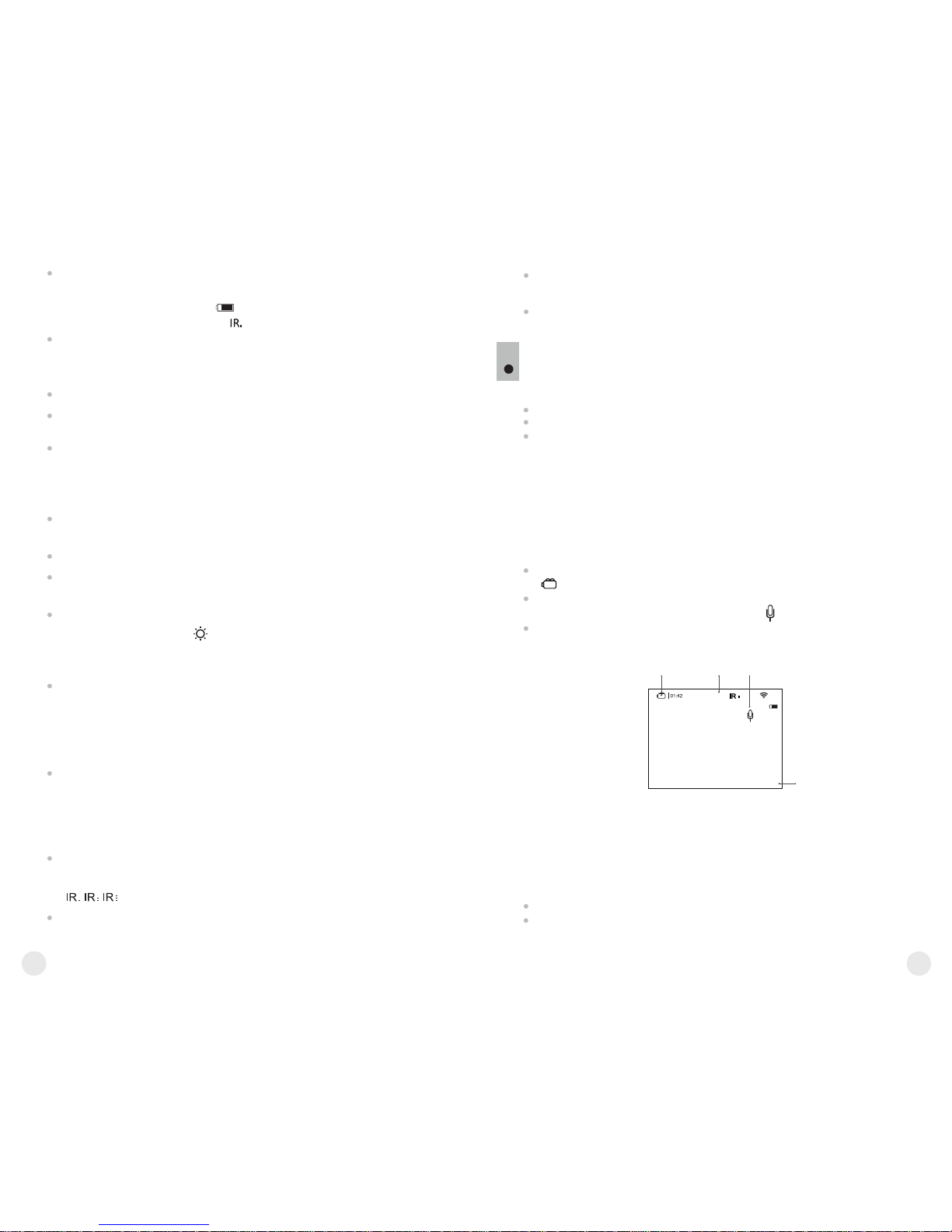
6
24
23
Afin de pouvoir déclencher l'afficheur au cours du fonctionnement de
dispositif, appuyez sur le bouton , en le maintenant appuyé ON
pendant plus d'une seconde.
L'indication DISPLAY OFF apparaîtera sur l'afficheur déclenché.
Afin d'enclencher l'afficheur, appuyez brièvement sur le bouton .ON
Afin d'arrêter le dispositif, appuyez sur le bouton et le maintenez ON
appuyé pendant plus de trois secondes. Un message “Switch off”,
le comptage de temps, de 3 secondes à 0, apparaîtera sur l'afficheur
et le dispositif s'arrêtera.
Parvenez à obtenir la netteté des icônes sur l'écran par rotation de
l'oculaire (2).
Pointez le dispositif sur un objet éloigné d'une distance de 20-30 m.
Parvenez à obtenir la netteté de l'image voulue, moyennant la
rotation de l'oculaire de l'objectif (1).
Réglez la brillance de l'image, en procédant à la rotation du pignon
(8). L'icône de brillance et le niveau de brillance apparaîteront sur
l'afficheur, au coin inférieur à droite. La gamme de réglage est de 0 à
20.
Afin d'obtenir un image net et de bonne qualité en cas de
changement de distance d'observation, procédez à la rotation de
l'objectif (1) et du pignon (8). Il n'est pas nécessaire de procéder à la
rotation de l'oculaire, vu que vous avez déjà effectué l'opération
d'ajustement du dispositif.
Dans les conditions d'éclairement insuffisant ou dans l'obscurité
totale, vous pouvez enclencher l'illuminateur IR incorporé (9), en
appuyant sur le bouton IR (5). L'utilisation de l'illuminaueur IR
permet d'augmenter l a distance de d é c è l e m e n t et de
reconnaissance de l'objet.
Afin de changer les niveaux de puissance de l'illuminteur IR,
appuyez sur le bouton IR. Le niveau de puissance (de 1 à 3)
s'affiche en haut de l'afficheur.
Afin de déclencher l'illuminateur IR, appuyez sur le bouton IR et le
maintenez appuyé pendant deux secondes. L'icône IR disparaît.
Pour plus de détails sur le fonctionnement de l'illuminatueur IR, voir
la section 12 “ILLUMINATEUR IR INCORPORE”.
Un appui instantané sur le bouton ZOOM (7) permet d'activer le
zoom numérique.
Mettez le dispositf en marche moyennant un appui instantané sur le
bouton ON (4) – l'indicateur (10) en couleur verte s'allume. L'icône
de charge de la batterie s'affiche. L'illuminateur IR passe
automatiquement à la position
MODES DE FONCTIONNEMENT
9
Video enregistrement video ( )
Photo (prise de vue)
eview révisionR ( de video et l’image)
Les modes de fonctionnement du dispositif sont les suivants:
Le dispositif, lors de sa mise en marche, est installé en mode Video. Afin
de changer le mode de fonctionnement de dispositif, appuyez sur le
bouton REC (6) et le maintenez appuyé. Le changement de modes de
fonctionnement se produit de façon cyclique (Video->Photo->Review-
>Video…)
MODE VIDEO
Video – le mode d'enregistrement vidéo (mode par défaut).
L'indication de mode est visualisée sur l'afficheur moyennant l'icône
.
L'indication d'activation de la fonction «Enregistrement sonore» est
représentée sur l'afficheur avec une icône respective.
L'indication du grossissement total est représentée sur l'afficheur
sous forme d'une icône, par exemple 13x).
Afin d'enclencher ou de déclencher l'enregistrement vidéo, faîtes un
appui instantané sur le bouton REC (6).
Les enregistrements vidéo sont sauvegardés dans la mémoire Flash
encastrée lors du déclenchement de l'enregistrement vidéo ou lors de
l'arrêt de dispositif.
L'indication de procédure d'enregistrement vidéo sur l'afficheur:
L'icône “REC” s'affiche à la place de l'icône “VIDEO”.
L'indication de minutage d'enregistrement s'affiche à la place de la
date et de l'heure en cours.
13x
04:23pm
Mode VIDEO SONZOOM
L'heure en cours
Page 15
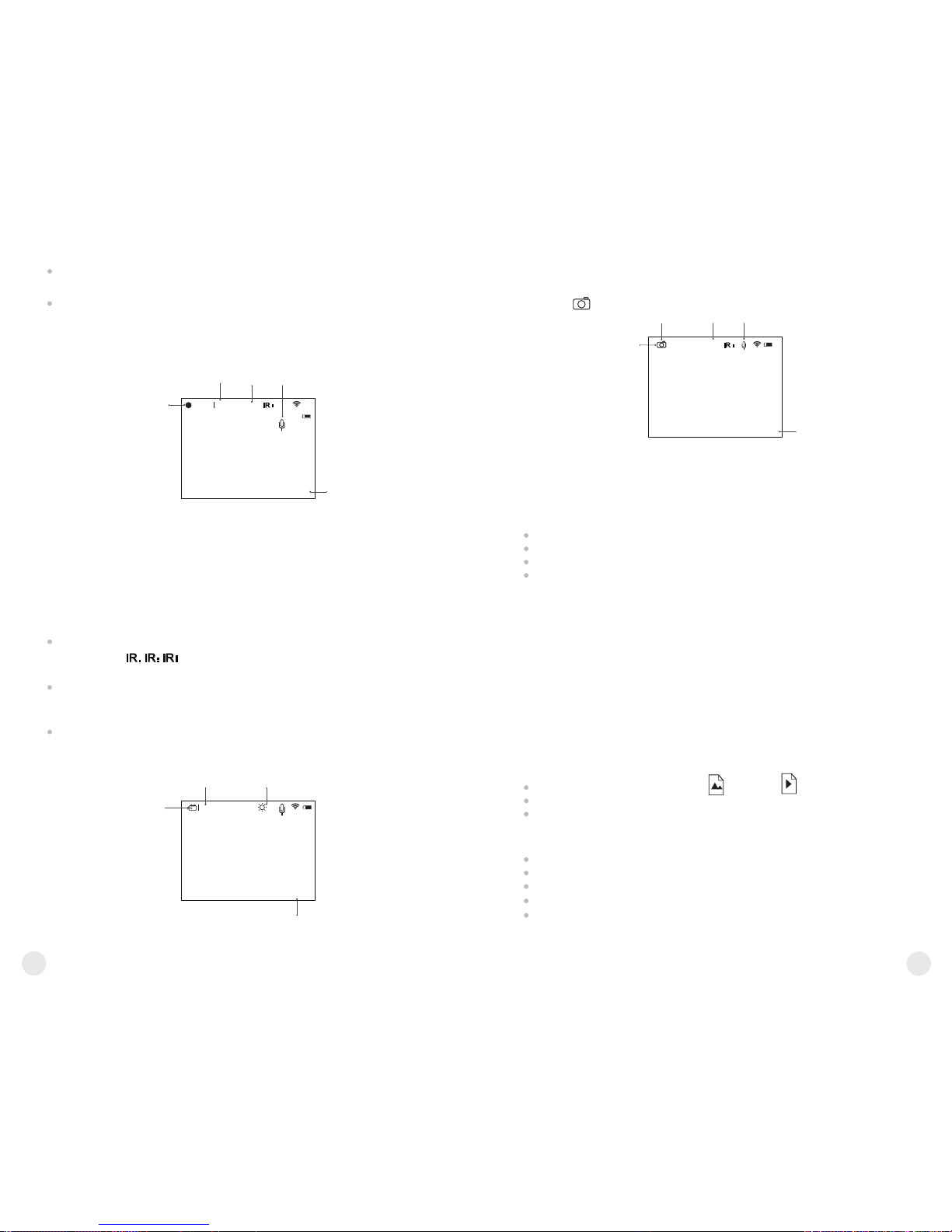
25
26
L'illuminateur IR et la brillance
Au cours du fonctionnement de dispositif en mode VIDEO des
informations suivantes apparaîssent sur l'afficheur:
Le niveau de puissance de l'illuminateur IR sous forme de l'icône
respective
L'illuminateur IR décleché, l'icône disparaît.
La valeur de luminosité.
Le niveau de luminosité (de 0 à 20) est affiché uniquement pendant le
réglage de luminosité.
Wi-Fi.
13x
00:02
Enregistrement VIDEO
SONZOOM
MODE PHOTO – le mode de prise de vue.
L'indication du mode de fonctionnement s'affiche moyennant l'icône
“Photo” .
04:23pm
Mode PHOTO
REC
00:42
Durée d'enregistrement
Temps d'enregistrement
écoulé
Remarque: la durée maximale d'un fichier enregistré est de sept
minutes. Après l'expiration de ce temps, une vidéo est enregistrée dans
un nouveau fichier. Le nombre de fichiers enregistrés est limité par la
capacité de la mémoire interne de l'appareil.
13x
04:23pm
Réglage de luminosité
15
Mode VIDEO
01:42
Disponible temps
d’enregistrement
L'heure en cours
999
Compteur d'images*
SONZOOM
13x
L'heure en cours
* Le compteur de photos disponibles est affiché lorsque le nombre de
photos est inférieur à 999.
Lors de l'enregistrement vidéo les icônes, représentées sur
l'afficheur, ne sont pas enregistrées.
L'entrée dans le menu et les manipulations dans le menu sont
possibles au cours de l'enregistrement vidéo.
Attention! Vous ne pourrez arrêter l'enregistrement vidéo, qu'après
avoir quitté le menu.
MODE REVIEW – le mode de visionnage sur l'afficheur de photos prises
et de fichiers vidéo mémorisés (sauvegardés dans la mémoire inhérente
du dispositif).
L'ordre d'affichage de fichiers:
Lors de l'enclenchement de mode Review, le dernier fichier enregistré
s'affiche toujours sur l'afficheur.
Indication de mode sur l'afficheur:
Des informations suivantes sont représentées, en plus de l'image, sur
l'afficheur:
La sauvegarde de la photo s'effectue dans la mémoire interne.
L'indication des fonctions sur l'afficheur en mode PHOTO:
Illuminateur IR
Luminosité
Grossissement total
Wi-Fi
Attention: en mode PHOTO l'enregistrement sonore n'est pas possible.
L'icône du type de fichier: photo ou vidéo .
La durée de vidéo - s'affiche en format: mm:ss.
Le compteur de fichiers – s'affiche sous forme de: x/y, (le même pour
les photos et les fichiers vidéo), х – numéro du fichier en cours,
у – quantité totale de fichiers.
Les flèches de saut (vers la gauche - vers la droite).
La définition du fichier en cours (affiché).
Les indicateurs “PLAY” et “PAUSE” – pour le fichier vidéo.
L'indicateur de suppression de fichier.
La date et l'heure d'enregistrement de fichier.
Page 16

Mode REVIEW – photo
Mode REVIEW – fichier vidéo
Navigation sur les fichiers:
Vers la gauche – un appui instantané sur le bouton ZOOM (7).
Vers la droite – un appui instantané sur le bouton IR (5).
Un appui instantané sur le bouton REC (6) permet d'enclencher le
visionnage vidéo.
La minuterie de comptage à rebours de la durée de vidéo démarre.
L'indication PAUSE s'affiche à la place de l'indication PLAY.
Durée de la vidéo
Mode
REVIEW-VIDEO
Pause dans le visionnage d'un vidéo en cours – un appui instantané
sur le bouton REC.
Indication d'une pause dans le visionnage de vidéo:
La minuterie de comptage à rebours de la durée de vidéo s'arrête.
L'indicateur PLAY s'affiche à la place de l'indicateur PAUSE.
Reprise de visionnage vidéo après la pause. Un deuxième appui
instantané sur le bouton REC (6) permet de reprendre le visionnage
de fichier à partir de l'endroit où le visionnage a été arrêté.
5/123
640p 22.18
05.08.15
00:05
Minuterie de comptage à rebours
de la durée de vidéo
Mode
REVIEW-VIDEO
Reproduire le
fichier en cours
Résolution du
fichier en cours
Date et heure de
l'enregistrement
Indication de visionnage vidéo:
28
27
2/123
960p
Supprimer le fichier
actuel
Compteur de fichiers
Résolution de la photo
La flèche de saut
vers la gauche( )
Mode
REVIEW-PHOTO
La flèche de saut
vers la ( droite)
22:18
2016.08.05
Invite pour appuyer le bouton
La flèche de saut
vers la gauche( )
La flèche de saut
vers la ( droite)
Compteur de
fichiers
Supprimer le fichier
actuel
Compteur de
fichiers
La flèche de saut
vers la gauche( )
La flèche de saut
vers la ( droite)
Date et heure de
l'enregistrement
Résolution du
fichier en cours
Mettre en pause
le fichier en cours
Supprimer le fichier
actuel
Х
Retour à l'orgine du vidéo visionné en cours – un appui instantané
sur le bouton ZOOM (7).
Passage au visionnage de fichier suivant – un appui instantané sur le
bouton IR (5).
Suppression de fichiers avec validation.
Lors d'un appui instantané sur le bouton ON (4), une demande de
valider la suppression apparait sur l'afficheur. Pour sélectionner la
commande “Yes” - un appui instantané sur le bouton ZOOM (7) .
Pour sélectionner la commande “No” - un appui instantané sur le
bouton ON (4).
5/123
Confirmer la
suppression
du fichier
00:05
Annuler la suppression
du fichier
480p
YES NO
Х
22:18
2016.08.05
2/123
480p
00:05
Х
22:18
2016.08.05
Date et heure de
photo
Supprimer le fichier
actuel
Page 17
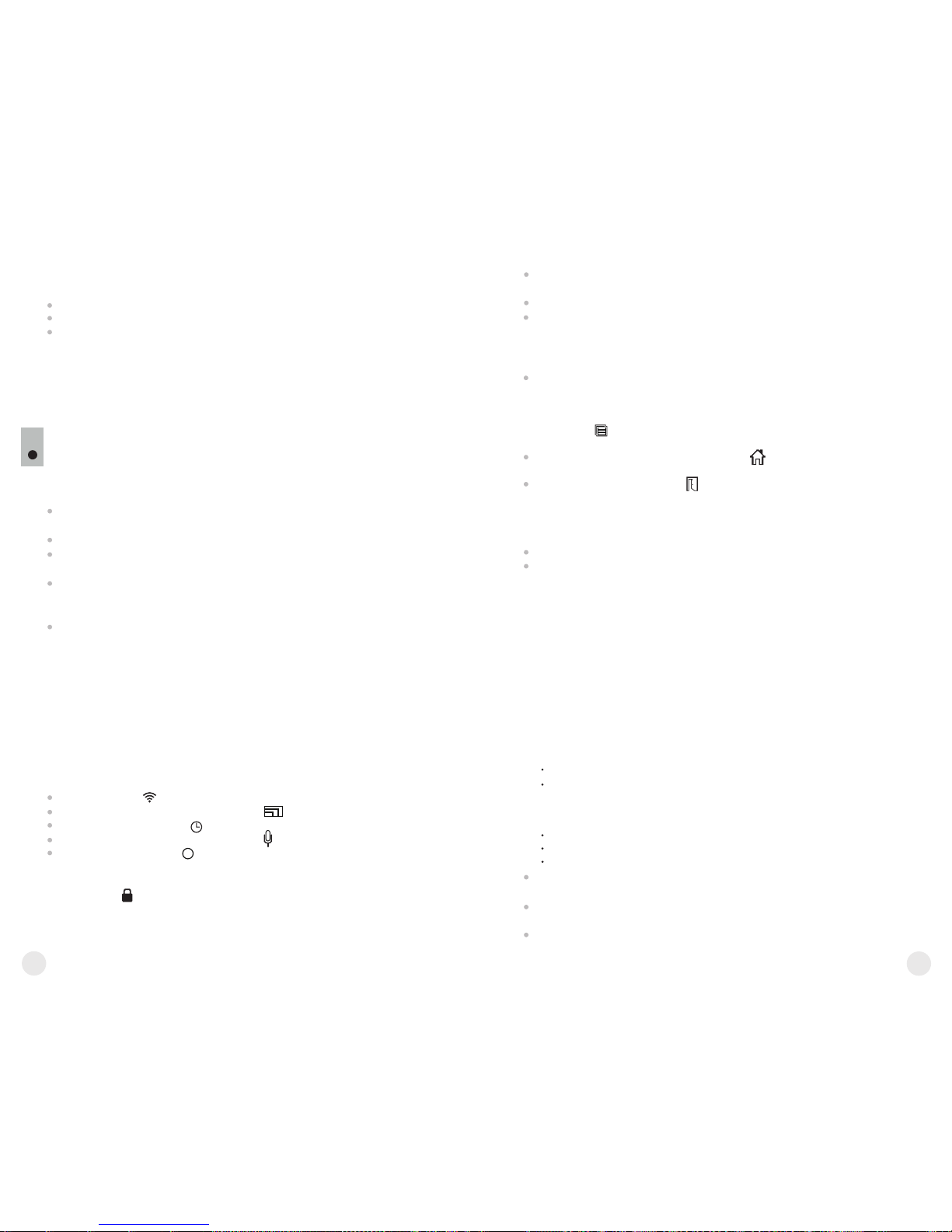
Accès au menu.
Commande de ZOOM.
Commande de l'illuminateur IR.
Fonctions inaccessibles. Au cours du visionnage de fichiers certaines
fonctions de dispositif sont inaccessibles pour la commande. Ce sont:
Si 'illuminateur est en service, lors de l'entrée dans le mode “REVIEW” il
s'arrête. Alors la valeur de niveau de puissance de l'illuminateur IR (5) est
sauvegardée. Lors de la sortie du mode “REVIEW”, l'illuminateur IR (5)
se mettrera en marche au niveau de puissance dont la valeur était
mémorisée.
MENU
10
Navigation sur le menu:
Bouton ZOOM (7):
Un appui, en maintenant le bouton appuyé – accès au menu
principal;
Un appui instantané – accès au sous-menu;
Un appui instantané – validation de choix dans le sous-menu avec
accès simultané au menu principal;
Un appui, en maintenant le bouton appuyé – sortie du sous-menu
sans validation de choix (dans certains cas avec validation, spécifiée
à part dans la description de sous-éléments de menu);
Un appui, en maitenant le bouton appuyé – sortie du menu
principal.
Bouton IR (5) – navigation sur le menu – vers le bas ou vers la droite.
Bouton REC (6) – navigation sur le menu – vers le haut ou vers la
gauche.
Sortie automatique – après 10 secondes d'absence de manipulations
dans le menu (sous-menu), l'accès à l'écran principal se produit
automatiquement. Pour certains sous-menus l'accès automatique n'est
pas possible.
Eléments de menu:
Setting Wi-Fi
Choix de définition d'enregistrement
Réglage date et heure
Démarrage d'enregistrement sonore
A propos de l’appareil
Le fonctionnement de Wi-Fi est représenté par une icône sur l'afficheur
de dispositif.
Icône Wi-Fi allumée – Wi-Fi est enclenché;
Icône Wi-Fi clignote – connexion réalisée.
Technologie Stream Vision
La technologie Stream Vision permet de transférer l'image à partir de
l'afficheur de dispositif Digiforce 860RT moyennant Wi-Fi vers le
smartphone, soit vers la tablette.
Pour plus de détails en ce qui concerne la technologie Stream Vision,
veuillez consulter une brochure explicative ou sur www.pulsar-nv.com
Choix de définition d'enregistrement.
Cet élement de menu permet de choisir la définition d'enregistrement
vidéo ou photo, en fonction du mode activé de dispositif.
Mo d e v idéo. Les var i antes de dé f inition di sponibl e s p our
l'enregistrement vidéo (en pixels) sont:
320x240
640x480
Setting Wi-Fi
Cet élément permet d'ajuster le mot de passe au point d'accès. Ce
mot de passe est utilisé en cas de connexion au dispositif d'un dispositif
externe (smartphone, par exemple).
Accédez au sous-menu, en faisant un appui instantané sur le bouton
ZOOM (7).
Le mot de passe s'affichera – “12345” par défaut.
Déterminez le mot de passe voulu, en utilisant les boutons de
navigation (bouton REC (6) – valeurs en croissance; bouton IR (5) –
valeurs en décroissance). Afin de pouvoir passer d'une position de
chiffre à l'autre, faîtes un appui instantané sur le bouton ZOOM (7).
Afin de savegarder de mot de passe et sortir du sous-menu, appuyez
et maintenez appuyé pendant plus d'une seconde le bouton ZOOM.
30
29
i
Définition des niveaux d'accès Wi-Fi
Cette option vous permet de définir le niveau d'accès requis de
l'application Stream Vision sur votre appareil.
Niveaux d'accès Owner (Propriétaire) . L’utilisateur de Stream
Vision a l'accès complet à toutes les fonctions de l’appareil.
Access level Guest (hôte) . L’utilisateur de Stream Vision a
l'accès uniquement aux flux vidéo à partir de l’appareil.
Mo de photo. L e s varian tes de défi n ition di sponi b les pour
l'enregistrement photo (en pixels) sont:
320x240
640x480
1280x960
Afin d'avoir accès au sous-menu, faîtes un appui instantané sur le
bouton ZOOM (7) .
Choisissez la variante de définition voulue moyennant les boutons de
navigation IR (5) et REC (6).
Validez le choix avec un appui instantané sur le bouton ZOOM (7).
Page 18
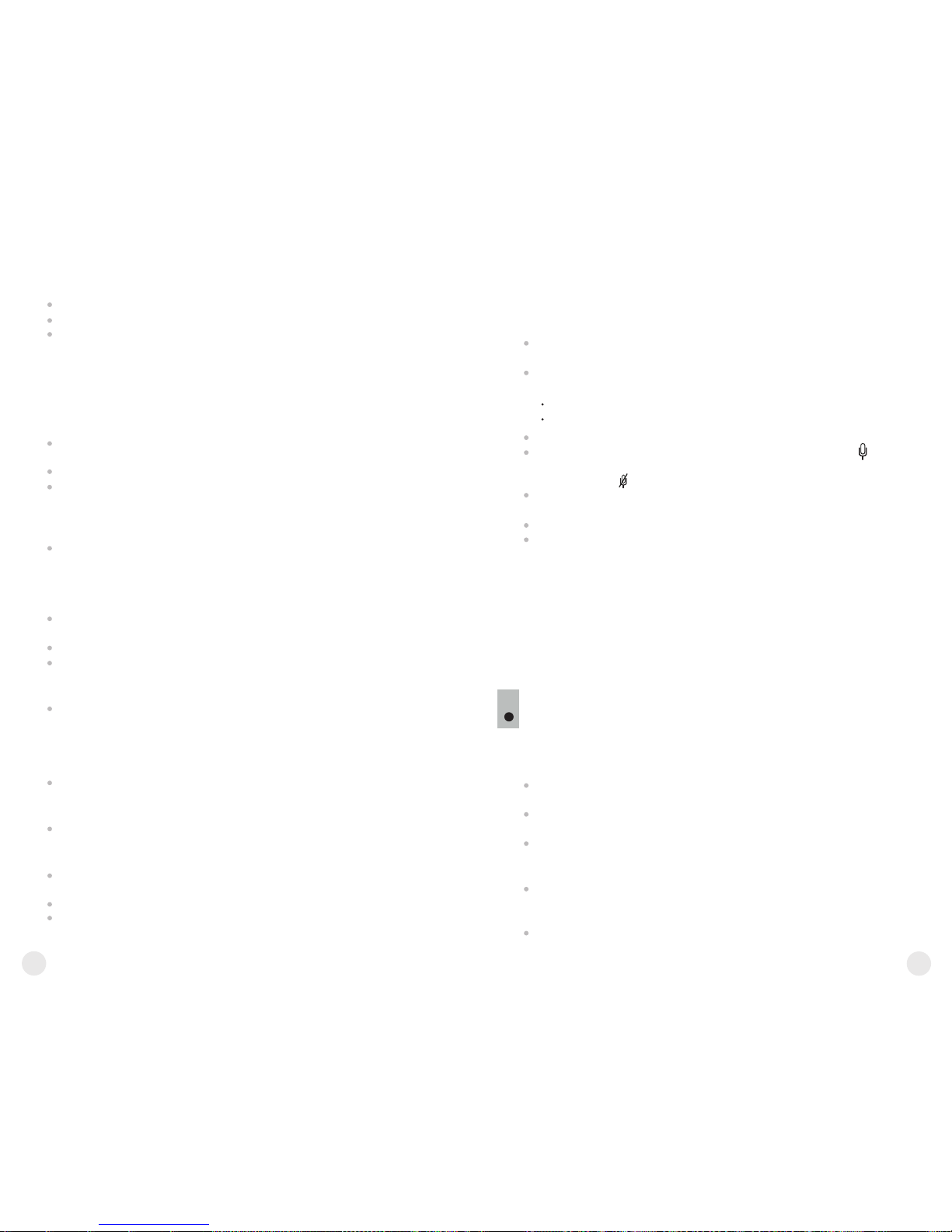
La valeur de définition sélectionnée s'affiche sur l'afficheur de façon
suivante:
240p (pour 320x240); 480p (pour 640x480); 960p (pour 1280x960).
La valeur fixée est sauvegardée dans la mémoire de dispositif.
Lors du démarrage de dispositif ultérieur la dernière valeur
mémorisée s'affiche.
Setting date et heure
Cet élément permet d'ajuster la date, l'heure et les minutes en cours,
ainsi que leur format d'affichage.
Setting date
Accédez au sous-menu, en faisant un appui instantané sur le bouton
ZOOM (7).
La date s'affiche en format: aaaa / mm / jj (2016/07/12).
Choisissez la valeur voulue moyennant les boutons de navigation
(bouton REC (6) – valeur en croissance; bouton IR (5) – valeur en
décroissance). Afin de passer d'une position de chiffre à l'autre, faîtes
un appui instantané sur le bouton ZOOM.
Afin de sauvegarder la date et de passer au setting heure et minutes,
appuyez sur le bouton ZOOM et le maintenez appuyé pendant plus
d'une seconde.
Setting heures et minutes
Accédez au sous-menu, en faisant un appui instantané sur le bouton
ZOOM (7).
L’heure s'affiche en format: format mm / jj (24 06:51).
En utilisant les boutons de navigation REC (5) / IR (6), sélectionnez le
format de temps voulu 24/AM/PM. Pour passez au setting de valeur
de l'heure, faîtes un appui instantané sur le bouton ZOOM.
Enregistrement sonore
Cet élément est destiné à être utilisé pour l'enclenchement et le
déclenchement d'enregistrement sonore uniquement au cours de
l'enregistrement vidéo.
Accédez au sous-menu avec, en faisant un appui instantané sur le
bouton ZOOM (7).
En utilisant les boutons de navigation, choisissez une des variantes
disponibles:
Yes – enclencher l'enregistrement sonore de dispositif.
No – déclencher l'enregistrement sonore de dispositif.
Validez le choix avec un appui instantané sur le bouton ZOOM.
Lors de l'enclenchement de l'enregistrement sonore, l'icône
apparaît sur l'afficheur. Lors du déclenchement de l'enregistrement
sonore l'icône apparaît.
L'icône «Enregistrement sonore» s'affiche sur l'afficheur en mode de
fonctionnement Video et Photo.
La valeur définie est sauvegardée dans la memoire de dispositif.
Lors du démarrage de dispositif ultérieur de dispositif, la dernière
valeur de la fonction mémorisée s'affiche.
Avec les boutons de navigation sélectionnez la valeur de l'heure
(bouton REC – valeur en croissance; bouton IR – valeur en
décroissance). Pour passez au setting de l'heure, faîtes un appui
instantané sur le bouton ZOOM. Pour passez au setting de minutes,
faîtes un appui instantané sur le bouton ZOOM.
Sélectionnnez la valeur de minutes, en utilisant les boutons de
navigation (bouton REC – valeur en croissance; bouton IR – valeur
en décroissance).
Afin de mémoriser les settings heure et minutes et quitter le sousmenu, appuyer sur le bouton ZOOM, en le maintenant appuyé
pendant plus d'une seconde.
La date, l'heure et les minutes en cours s'affichent en format choisi
sur l'afficheur de dispositif.
La valeur définie est sauvegardée dans la memoire de dispositif.
Lors du démarrage de dispositif ultérieur la dernière valeur de la
fonction mémorisée s'affiche.
32
31
A propos de l’appareil
Cette option de menu affiche les informations de service suivantes
sur votre appareil:
Name: Digiforce 860RT (dénomination de l’appareil)
SKU: 78093 (numéro de modèle)
Serial: 70119307 (numéro de série)
SW: 12.34.567.A (version du logiciel)
HW: MNV001 (version matérielle)
La commande de fonction ZOOM est disponible en mode VIDEO et
PHOTO.
Afin de pouvoir activer le zoom, faîtes un appui instantané sur le
bouton ZOOM (7).
Le changement de la valeur d'amplification totale se poursuit de
façon cyclique lors de l'appui instantané sur le bouton ZOOM:
6,5x > 13x > 6,5x.
Mémorisation de valeur. La valeur de coéfficient d'amplification
numérique définie ne peut être mémorisée qu'au cours de
fonctionnement de dispositif.
Lors du démarrage de dispositif ultérieur, la valeur d'amplification
totale sera 6,5x.
FONCTION ZOOM NUMERIQUE (ZOOM)
Cette fonction permet d'effectuer la commande du mode d'amplification
de dispositif ZOOM (7). La valeur d'amplification totale est affichée, elle
représente la somme d'amplification optique et numérique.
11
Page 19

ILLUMINATEUR IR INCORPORE
Le dispositif est doté d'un illuminateur IR incorporé à une longuer d'onde
de 810nm.
La commande de l'il lum ina teu r IR est disponible lors du
fonctionnement de dispositif en mode VIDEO et PHOTO.
Afin d'enclencher l'illuminateur, faîtes un appui instantané sur le
bouton IR.
Indication de niveau de puissance de l'illuminateur IR. Lors de
l'enclenchement de l'illuminateur en position IR1, IR2, IR3, l'icône
s'affiche sur l'afficheur.
Changement de niveau de puissance de l'illuminateur IR. Afin de
changer le niveau de puissance de l'illuminaueur IR, procédez aux
appuis successifs sur le bouton IR, les variations sont cycliques
IR1->IR2->IR3 ->IR1…
Afin de déclencher l'illuminateur IR, appuyez et maintenez appuyé le
bouton IR. L'icône n'est pas affichée.
La valeur de niveau de puissance de l'illuminateur IR n'est pas
sauvegardée dans la mémoire de dispositif.
La commande de l'illuminateur IR n'est pas disponible lors du
fonctionnement de dispositif en mode Review.
Lors de l'entrée en mode de fonctionnement REVIEW l'illuminateur
IR s'arrête, la valeur de niveau de puissance est mémorisée, l'icône
n'est pas affichée.
Lors de la sortie du mode REVIEW, l'illuminateur IR doit se mettre en
position ayant été sélectionnée avant son arrêt, l'icône respective
s'affiche.
12
FONCTION DISPLAY OFF
13
Cette fonction est destinée à être utilisée pour l'arrêt de l'afficheur, ce qui
permet d'éviter le démasquage éventuel de l'individu à cause de la
brillance de l'afficheur.
La commande de fonction DISPLAY OFF est disponible en mode de
fonctionnement de dispositif: VIDEO et PHOTO.
Afin de déclencher l'afficheur, appuyez et maintenez appuyé le
bouton ON (4) pendant plus d'une seconde. Sur l'afficheur arrêté
apparaîtera l'inscription DISPLAY OFF.
Afin d'enclencher l'afficheur, appuyez et maintenez appuyé le bouton
ON pendant plus d'une seconde.
Si la fonction DISPLAY OFF est activée:
Tous les organes de commande (sauf le bouton ON) ne sont pas
actifs.
L'enregistrement vidéo se poursuit (si l'enregistrement était en cours
avant l'activation de fonction DISPLAY OFF).
La fonction Wi-Fi reste toujours active.
L'arrêt de fonction DISPLAY OFF a lieu:
L'afficheur s'enclenchera à nouveau lors de l'appui instantané sur le
bouton ON.
Lors de la connexion de dispositif à l'ordinateur via le port USB ou à la
source d'alimentation externe (powerbank), (alors l'afficheur doit
s'enclencher et le dispositif passe en mode de fonctionnement).
CONNEXION DE USB
14
Il est prévue la possibilité de connecter le dispositif à l'ordinateur via le
port USB (11). Alors le dispositif est identifié par l'ordinateur
automatiquement, ne nécessitant pas l'installation de drivers.
Options de connexion.
Lors de la connexion, le dispositif étant en marche, à l'ordinateur via le
port USB (11) une des options de connexion disponibles est offert:
USB Mass storage device
Si vous choisissez cette option, le dispositif est reconnu par
l'ordinateur en tant que flesh-carte. Le dispositif passe à
l'alimentation à partir de USB.
Cette option est detinée à être utilisée pour le travail avec des fichiers
mémorisés. Alors les fonctions de dispositif sont inaccessibles, le
dispositif «s'arrête».
34
33
Power (Alimentation)
Si vous choisissez cette option, le dispositif utilise l'ordinateur en tant
qu'une source d'alimentation externe. Sur l'afficheur, à la place de l'icône
de niveau de charge de batteries, apparaîtera l'icône d'alimentation
externe.
Le fonctionnement de dispositif se poursuit, toutes les fonctions sont
accessibles.
Pour effectuer le passage cyclique entre les options de connexion
(USB-> Power-> USB…), appuyez sur les boutons de navigation.
Afin de valider le choix, faîtes un appui instantané sur le bouton
ZOOM (7).
Page 20

Connexion en différents modes de fonctionnement de dispositif.
Option de
connexion
Mode de
fonctionnement
Etat de dispositif
USB
Power
Video/ Photo
Review
Video/
Photo/Review
Le dispositif «s'arrête».
Si, au moment de connexion,
l'enregistrement vidéo était en
cours, le dispositif s'arrête et
l'enregistrement est
mémorisé.
Le dispositif «s'arrête».
Si, au moment de connexion,
le visionnage d'un fichier
vidéo était en cours, le
visionnage s'arrête.
Le fonctionnement de
dispositif ne s'arrête pas.
Déconnexion de USB.
En mode de connexion USB Mass storage device:
En cas de la déconnexion le dispositif reste en état d'«arrêt». Afin de
pouvoir reprendre le travail, il convient de mettre le dispositif en marche.
En mode de connexion Power.
Une fois déconnecté du PC, l'appareil éteint. Une fois que l'appareil
est déconnecté d'une power bank ou adaptateur secteur, l'appareil
passe automatiquement en batteries internes, si c'est le cas et la
charge est suffisante.
Lors de la connexion à l'ordinateur du dispositif en arrêt, son afficheur
n'affiche rien. Le dispositif ne peut pas être détecté par l'ordinateur,
tant qu'il ne soit pas arrêté (un appui instantané sur le bouton ON).
ACESSOIRES
15
Le dispositif est équipé d'une fixation (3) pour le montage des
accessoires supplémentaires tels que l'illuminateur IR supplémentaire
(l'illuminateur LED Pulsar-805/Pulsar-940/Pulsar-X850 ou les
illuminateurs à lazer Pulsar L-915/Pulsar L-808S). Le jack standard de
¼ pouce est destiné au montage de dispositif sur un pied.
Le jeu de livarison comprend l'adaptateur de pied (12), qui permet
d'assurer tant le raccordement d'un illuminateur IR supplémentaire, que
le montage de dispositif sur un pied.
PARTICULARITES D'EXPLOITATION
16
L'utilisation de dispositif à la lumière du jour ne pose aucun problème; ce
mode de fonctionnement est prévu, le bon fonctionnement du produit est
assuré.
Ne dégainez pas le dispositif pendant environ 2-3 heures au moins,
au cas où le dispositif, après être exploité dans des conditions de
basse température, est placé dans un local chauffé, afin d'éviter
l'apparition éventuelle de l'eau condensée sur les éléments
éléctroniques et optiques.
N'exposez pas le dispositif au rayonnement direct du soleil.
Protégez le dispositif contre les chocs, n'exposez pas le dispositif à
des températures élevées, des liquides agressifs et évitez de l'utiliser
dans des conditions pouvant causer son endommagement.
L’appareil n'est pas résistante à l'eau!
Le concept de l'illuminateur IR incorporé ne permet pas sa
focalisation éventuelle.
ENTRETIEN ET STOCKAGE
17
Le corps de l'appareil peut être nettoyé avec un tissu doux. Ne pas utiliser
un tissu abrasif/ou des solutions de nettoyage chimiques.
Toujours utiliser les équipements de nettoyage conçus pour les
équipements photo. La poussière peut se retirer de la lentille avec une
brosse douce. La lentille se nettoie avec des tissus pour des
équipements optiques. Ne jamais verser de produits de nettoyage pour
lentille sur la lentille!
Conservez toujours l'appareil dans son étui, dans un endroit sec et bien
aéré. Pour la conservation de l'appareil d'une longue période les piles
devront être retirées.
36
35
960p 04:23pm
Connexion active
option
Connexion inactive
option
Page 21

DETECTION DES DERANGEMENTS
18
Le tableau présente la liste des dérangements éventuels pouvant apparaitre
au cours de l'utilisation de l'appareil. Si dans cette liste le probléme n'est pas
indiqué ou l'action indiqué sur la réparation un dérangement ne donne aucun
résultat, informez le fabricant.
L'appareil ne se
met en marche.
Visuelle.Verifiez la mise des
piles dans le container et le
container dans le
compartiment de batteries.
Assurez-vous de la capacité
des piles.
Les contacts dans le
compartiment à piles sont
oxydés les batteries “coulent”
ou le liquide chimiquement
actif a été sur les contacts.
Remplacez les elements
d'alimentation ou verifiez leur
polarité.
L'appareil ne
fonctionne pas sur
une alimentation
externe.
Assurez-vous que votre
alimentation
fournisse la tension de
sortie.
Chargez le bloc d'alimentation
(si nécessaire).
Assurez-vous que le câble
USB soit intacte.
Absence de
transfert ou
interruption de
signal via Wi-Fi.
Le dispositif est hors des
limites de la zone, assurant la
réception de signal Wi-Fi
avec certitude.
Présence d'obstacles entre le
dispositif et le récepteur de
signal (murs en béton, par
exemple).
Déplacez le dispositif dans la
zone de visibilité directe de
fonctionnement de signal Wi-Fi.
Cause probable
Remède
Défaut
Une mauvaise
qualité
de l'image.
Verifiez l'ajustage de
l'oculaire et de l'objectif
conformement a la NOTICE
D'UTILISATION
Assurez-vous que les lentilles
ne sont pas embuées ou
encrassees.
Suivre les instructions pour
ajuster l'appareil.
Nettoyez les lentilles avec la
serviette imbibée d'alcool.
Nettoyer le compartiment à
piles, dénuder les contacts.
38
37
L'unité ne fonctionne
pas correctement en
raison de la mise à
jour du logiciel.
Veuillez-vous restaurer la
version originale du logiciel.
1) Maintenez simultanément
les boutons REC et ZOOM
appuyé.
2) Maintenez le bouton ON
(tout en maintenant REC et
ZOOM).
3) La LED verte clignote deux
fois, puis va commencer a
clignoter constamment:
le logiciel d'origine est en cours
d'installation.
4) Relâchez les boutons REC
et ZOOM.
5) Une fois que l'installation du
logiciel est terminée, La LED le
clignotera avec un intervalle de
1 sec.
6) Débranchez l'appareil de
l'alimentation (retirez les piles
ou débrancher l'alimentation
externe).
Page 22

Abmessungen (LxBxH), mm
176x83x62
Digitales Monokular
Digiforce 860 RT
Tragetasche
Trageschlaufe
Micro-USB Kabel
Stativadapter
Putzstuch
Betriebsanleitung
Optische Kenndaten
Vergrößerung
Digitales Zoom
Max. Beobachtungdistanz von einem Tier
1,7 m lang (eingebauter IR-Strahler ein), m
Sichtfeldwinkel (bei 6,5x), Winkelgrad / m auf 100 m
- Wellenlänge 915 nm, Auflösung 25 Linien/mm
Elektronische Kenndaten
Typ / Auflösungsvermögen des Displays, Pixel
Typ / Größe des Sensors
Externe Stromspeisung
Gewinde der Stativbefestigung
6,5x / 13x
2x
50 mm, F/ 1.0
275
4,6 / 8
5V (USB)
¼”
LCD / 640x480
CMOS, 1/3”
Dioptrienausgleich, Dioptrien
Auflösung des Sensors, Pixel
- Wellenlänge 780 nm, Auflösung 25 Linien/mm
Empfindlichkeit des Geräts, nicht mehr als, mW
640x480
-5
5x10
Betriebsparameter
Betriebsspannung, V / Batterien
4 ÷ 6,5 (4xAA)
40
Vergrößerung 6,5x / 13x
Die Stream Vision Technologie: Online-Übertragung der Bilder auf
fremde Geräte über Wi-Fi (mit der Stream Vision Anwendung)
Eingebauter LED IR-Strahler 810 nm
Leistungseinstellung IR-Strahler (3 Stufen)
Einstellung der Bildhelligkeit des Displays
Funktion DISPLAY OFF (Display aus)
Externe Stromspeisung über USB
Eingebauter Videorekorder (Foto/Video)
Tonaufnahme
Gegen helles Licht widerstandsfähig
LCD Display
Hochempfindlicher CMOS Sensor
Lichtstarke Optik (F/d=1.0)
Leicht und kompakt
Universelle Schiene für Zubehörmontage
MERKMALE
Digitale monokulare Nachtsichtgeräte Digiforce sind für folgende
Anwendungsbereiche ideal geeignet:
Beobachtung unter natürlichen Bedingungen
Rettungsmaßnahmen
Jagd und Tourismus
Sportspiele und Nachtorientierung
Betriebsüberwachung
EINLEGEN DER BATTERIEN
Den Griff des Deckels des Batteriefaches um 90 Grad drehen, in
Position “OPEN” bringen.
Vier AA Batterien (oder aufladbare Batterien) in das Batteriefach
einl egen (s . Abb.). Bitte Polarität auf d er Innenseite des
Batteriefachdeckels beachten.
Den Deckel des Batteriefaches zurücksetzen und den Griff im
Uhrzeigersinn um 90 Grad drehen, in Position „CLOSE” bringen.
Am Display wird der Batterieladezustand angezeigt.
Betriebstemperatur
-15 °C…+50 °C
LIEFERUMFANG
MODELL
DIGIFORCE 860RT
78093
Min. Fokussierungsdistanz, m
5
39
Max. Betriebsdauer von einem Akku-Set (bei t=22 °C):
(nur das Gerät ein /
IR ein + Aufnahmemodus + Wi-Fi), Stunde
6
Änderungen des Designs aufgrund der verbesserten Gebrauchseigenschaften bleiben
vorbehalten.
Objektiv
SKU#
Gewicht (ohne Batterien), kg
0,4
Achtung!
Bitte typengleiche Batterien und mit gleichem Ladezustand
anwenden. Sonst kann es die Betriebsdauer des Gerätes erheblich
verringern.
Videoauflösung, Pixel
Video/Foto Format
avi / jpg
Speicherkapazität
Videorekorder
Eingebauter LED-Strahler
Wellenlänge, nm
810
Wi-Fi-Kanal
±5
-4
3x10
320x240; 640х480
320х240; 640х480; 1280х960
* Die tatsächliche Kapazität kann abweichen
Fotoauflösung, Pixel
Eingebaute Speicherkapazität
8Gb (verfügbar 7,4Gb)
Frequenz
Aufnahmereichweite bei der Sichtverbindung
Standard
Garantieschein
Softwareänderungen bleiben vorbehalten. Die aktuelle Version der Betriebsanleitung
können Sie bei der Webseite finden. www.pulsar-nv.com
1Gb / ca. 40 min*
2.4GHz
15
802.11 b/g/n
4,5
Page 23

41
BEDIENELEMENTE
Schließen Sie den Stecker des USB-Kabels an den USB-Port (11)
des Monokulars.
Schließen Sie den anderen Stecker des USB-Kabels an eine
Power bank oder einen Computer.
Bei Anschluss einer externen Stromversorgung stoppt das
Monokular mit Batterien zu funktionieren.
Der Gerätebetrieb von der externen Stromspeisung wird am Display
als Piktogramm angezeigt.
Bei der Entladung bzw. Abschaltung der externen Stromspeisung
erfolgt die Umschaltung auf interne Versorgung, ohne dass das
Gerät ausschaltet.
EXTERNE STROMSPEISUNG
42
Das Gerät kann von einer externen Batterie wie Power Bank (5 V)
oder einem Computer (Laptop) gespeist werden.
5
6
7
8
9
10
11
1
2
3
4
Objektiv
Okular
Schiene für Zubehörmontage
Taste ON
Taste IR
Taste REC
Taste ZOOM
Einstellring für Bildhelligkeit
Eingebauter LED IR-Strahler
LED-Anzeige
USB-Buchse
Stativadapter
12
FUNKTIONEN DER BEDIENELEMENTE
Taste
ON
ZOOM
REC
Betriebsmodus
Das Gerät ist
ausgeschaltet
Das Gerät ist im
Modus Video /
Photo
Video
Photo
1. kurze
Betätigung
Einschaltung des
Gerätes
Einschaltung
Wi-Fi
2. kurze
Betätigung
Einschaltung Wi-Fi
Ausschaltung Wi-Fi
Lange Betätigung
Ausschaltung/
Einschaltung des Displays /
(länger als 1 Sekunde
gedrückt halten)
Ausschaltung des
Gerätes (länger als 3
Sekunden gedrückt halten)
Digitales Zoom aktivieren
Umschaltung zwischen den Dateien Navigation nach links Rückkehr zum
Anfang der aktuellen Datei.
Übergang zum Modus
Photo
Das Gerät ist im
Modus Review
Anwahl Datei
löschen
Siehe Beschreibung
Betriebsmodus Review
Review
Menüeintritt
—
Video
Photo
Review
Einschaltung der
Videoaufzeichnung
Ausschaltung der
Videoaufzeichnung
Fotoaufnahme
Übergang zum Modus
Review
Einschaltung der
Videowiedergabe
Pause der
Videowiedergabe
Übergang zum Modus
Video
IR
Ausschaltung des IRStrahlers
Video
Photo
Review
Umschaltung zwischen den Modi des
IR-Strahlers
Umschaltung zwischen den Dateien Navigation nach rechts
—
MENÜ-PIKTOGRAMME
Anzeige der Leistungsstärke des IR-Strahlers
Batterieanzeige
Anzeige Betrieb von der externen Stromspeisung
Anzeige der Helligkeitsstufe des Displays
Volle Vergrößerung (optisch + digital)
15
13x
BETRIEB
Nehmen Sie den Deckel des Objektivs (1) ab. Bei Beobachtung am
Tage bei hoher Beleuchtungsstärke wird es empfohlen, den Deckel
nicht abzunehmen. Der in den Deckel eingebaute Lichtfilter
reduziert die übermäßige Helligkeit und verleiht der Beobachtung
mehr Komfort.
7
Eingebautes Mikrofon
Betriebsart: Videoaufzeichnung / Bildaufnahme
/
Wiedergabe von Video / Wiedergabe des Bildes
/
Page 24

6
44
43
Um das Gerät einzuschalten, betätigen Sie kurz die Taste ON (4) die grüne LED-Anzeige (10) leuchtet. Auf dem Display erscheint das
Piktogramm des Batterieladezustandes . Der IR-Strahler
schaltet sich automatisch in Position
Um das Display auszuschalten, drücken Sie während des Betriebes
die Taste ON und halten Sie sie länger als 1 Sekunde gedrückt.
Auf dem ausgeschalteten Display erscheint der Text DISPLAY OFF.
Zum Einschalten des Displays drücken Sie die Taste ON und halten
Sie sie eine Sekunde lang gedrückt.
Zum Ausschalten des Gerätes drücken Sie die Taste ON und halten
Sie sie länger als 3 Sekunden gedrückt. Auf dem Display erscheint
eine Meldung “Switch off”, die Zeitzählung von 3 bis 1 Sekunden
und das Gerät schaltet aus.
Drehen Sie das Okular (6) bis Sie ein scharfes Bild der Piktogramme
erhalten.
Das Gerät auf ein 20-30 Meter entferntes Objekt richten.
Drehen Sie das Objektiv (1) bis Sie ein scharfes Bild des Objektes
erhalten.
Drehen Sie den Einstellring (8), um die Bildhelligkeit einzustellen.
Das Piktogramm Helligkeit und der Helligkeitswert erscheinen
oben rechts auf dem Display. Der Einstellbereich ist von 0 bis 20.
Bei Änderung der Beobachtungsdistanz erreichen Sie ein scharfes
und klares Bild durch Drehen des Objektivs (1) und des Einstellrings
(8). Das Okular muss nicht gedreht werden - das Gerät haben Sie
bereits individuell eingestellt.
Bei einem niedrigen Beleuchtungsniveau oder in tiefer Dunkelheit
können Sie den eingebauten Infrarotstrahler (9) mit der Taste IR (5)
einschalten. Der IR-Strahler steigert die Entdeckungs- und
Erkennungsdistanz.
Um die Leistungsstärke des IR-Strahlers einzustellen, drücken Sie
die Taste IR. Die Leistungsstärke (von 1 bis 3 ) wird unten
auf dem Bildschirm angezeigt.
Um den IR-Strahler zu deaktivieren, halten Sie die Taste IR zwei
Sekunden lang gedrückt. Das Piktogramm IR verschwindet.
Die ausführliche Funktionsbeschreibung des IR-Strahlers finden Sie
in Abschnitt 12 “EINGEBAUTER IR-STRAHLER”.
Um das digitale Zoom zu aktivieren, betätigen Sie kurz die Taste
ZOOM (7).
BETRIEBSMODI
9
Video (Videoaufzeichnung)
Photo (Bildaufnahme)
Review (Wiedergabe von Video und Bilder)
Betriebsmodi des Gerätes:
Beim Einschalten befindet sich das Gerät im Video Modus. Die
Umschaltung zwischen den Betriebsmodi des Gerätes erfolgt durch
langes Drücken der Taste REC (6). Der Übergang zwischen Modi erfolgt
zyklisch (Video->Photo->Review->Video…)
VIDEO MODUS
Video: Video-Aufnahmemodus (Standardmodus).
Der Modus wird auf dem Display mit dem Piktogramm angezeigt.
Die aktive Funktion «Tonaufnahme» wird auf dem Display als
jeweiliges Piktogramm angezeigt.
Die volle Vergrößerung wird auf dem Display als Piktogramm x13
angezeigt.
Zum Einschalten bzw. Ausschalten der Videoaufzeichnung betätigen Sie
kurz die Taste REC.
Die Videoaufnahmen werden auf dem integrierten Flash-Speicher nach
dem Ausschalten der Videoaufnahme bzw. beim Ausschalten des
Gerätes gespeichert.
Anzeige der Videoaufnahme auf dem Display:
Anstelle des VIDEO Piktogramms wird das “REC” Piktogramm
angezeigt.
Anstelle der aktuellen Zeit wird der Videoaufnahmetimer angezeigt.
Während der Videoaufnahme werden die Piktogramme im Display
nicht aufgenommen.
Während der Videoaufnahme ist der Menüeintritt und Arbeit im Menü
des Gerätes möglich.
Achtung! Sie können die Videoaufnahme erst nach dem Verlassen des
Menüs stoppen.
13x
04:23pm
VIDEO Modus TONZOOM
Aktuelle Uhrzeit
01:42
Page 25

45
46
IR-Strahler und Helligkeit. Im Modus VIDEO werden im Display
folgende Informationen angezeigt:
Leistungsstärke des IR-Strahlers als jeweiliges Piktogramm
Wenn der IR-Strahler inaktiv ist, fehlt das Piktogramm.
Helligkeitswert.
Die Helligkeitswert von 0 bis 20 wird auf dem Display gezeigt nur
während der Einstellung der Helligkeit.
Wi-Fi
PHOTO MODUS: Modus der Photoaufnahme.
13x
04:23pm
Modus PHOTO TONZOOM
Der Modus wird auf dem Display mit dem Piktogramm angezeigt.
13x
00:02
Abgelaufene
Aufnahmezeit
Aufnahmetimer TONZOOM
Videoaufzeichnung
REC
00:42
Hinweis: die maximale Dauer einer aufgenommenen Datei beträgt
sieben Minuten. Nach dieser Zeit wird das Video in eine neue Datei
aufgezeichnet. Die Anzahl der aufgezeichneten Dateien wird durch
die Kapazität der Einheit internen Speicher begrenzt.
13x
04:23pm
Helligkeitseinstellung
Abgelaufene
Aufnahmezeit
15
Modus VIDEO
01:42
Verfügbare
Aufnahmezeit
Aktuelle Uhrzeit
* Der Zähler der verfügbaren Fotos angezeigt wird, wenn die Anzahl
der Fotos ist 999 oder weniger.
999
REVIEW MODUS: Wiedergabe der aufgenommenen (auf dem internen
Speicher des Gerätes gespeicherten) Foto- und Videodateien auf dem
Display.
Anzeigereihenfolge der Dateien. Beim Einschalten des REVIEW
Modus wird im Display immer die letzte gespeicherte Datei angezeigt.
Modusanzeige im Display. Neben dem Bild werden im Display
folgenden Informationen angezeigt:
Dateityp-Piktogramm: Foto oder Video .
Videodauer: wird angezeigt im Format: mm:ss.
Dateizähler: wird angezeigt in Form: x/y, (Gesamtzähler für Foto- und
Videodateien)
х – Nummer der aktuellen Datei.
у – Gesamtzahl der Dateien.
Pfeile zum Blättern (nach links - nach rechts).
Auflösung der aktuellen (angezeigten) Datei.
Anzeigen “PLAY” und “PAUSE”: für Videodateien.
Anzeige Dateilöschen.
Datum und Zeit der Aufnahme.
REVIEW Modus – Bild
Das Bild wird auf dem internen Speicher des Gerätes gespeichert.
Anzeige der Funktionen im Display im PHOTO Modus:
IR-Strahler
Helligkeit
Volle Vergrößerung
Wi-Fi
Achtung: Im PHOTO Modus erfolgt keine Tonaufnahme.
2/123
960p
Aktuelle Datei löschen
Zeit und Datum
der Photo-Datei
Dateizähler
Bildauflösung
Navigationspfeile
(nach links)
Modus
REVIEW-PHOTO
Navigationspfeile
(nach rechts)
22:18
2016.08.05
Hinweis zu Tastendrücken
Page 26

REVIEW Modus – Videodatei
Navigation zwischen den Dateien:
Nach links – kurze Betätigung der Taste ZOOM (7).
Nach rechts – kurze Betätigung der Taste IR (5).
Einschaltung der Videowiedergabe erfolgt mit der kurzen Betätigung der
Taste REC (6).
Anzeige der Videowiedergabe:
Der Abwärtszähler der Videodauer startet.
Die PAUSE Anzeige erscheint anstelle der PLAY Anzeige.
Pause des aktuellen Videos: kurze Betätigung der Taste REC (6).
Anzeige der Pause der Videowiedergabe:
Der Abwärtszähler der Videodauer stoppt.
Die PLAY Anzeige erscheint anstelle der PAUSE Anzeige.
Die nächste kurze Betätigung der Taste REC (6) ermöglicht die
Wiedergabe der Datei von der Stelle, an der die Videowiedergabe
unterbrochen wurde.
Zurück zum Anfang der Wiedergabe des aktuellen Videos - kurze
Betätigung der Taste ZOOM (7).
Abwärtszähler der Videodauer
48
47
2/123
480p
Aktuelle Datei
wiedergeben
00:05
Dauer des Videos
Modus REVIEW-VIDEO
Х
22:18
2016.08.05
Zeit und Datum
der Photo-Datei
Bildauflösung
Navigationspfeile
(nach links)
Navigationspfeile
(nach rechts)
Aktuelle Datei löschen
5/123
480p
00:05
Modus
REVIEW-VIDEO
Х
22:18
2016.08.05
Dateizähler
Dateizähler
Navigationspfeile
(nach links)
Navigationspfeile
(nach rechts)
Videoauflösung
Zeit und Datum
der Video-Datei
Aktuelle Datei
löschen
Aktuelle Datei
pausieren
Menüeintritt.
Zoom-Bedienung.
Bedienung des IR-Strahlers.
Unzugängliche Funktionen. Während der Wiedergabe der Dateien
sind einige Bedienfunktionen des Gerätes unzugänglich:
Ist der IR-Strahler aktiv, wird er bei der Umschaltung in den “REVIEW”
Modus ausgeschaltet. Dabei wird die Leistungsstärke des IR-Strahlers
gespeichert. Beim Verlassen des “REVIEW” Modus schaltet der IRStrahler mit der Leistungsstärke ein, die gespeichert wurde.
MENÜ
10
Navigation im Menü:
Taste ZOOM (7):
Lange Betätigung – Eintritt ins Hauptmenü,
Kurze Betätigung – Eintritt ins Untermenü,
Kurze Betätigung - Bestätigung der Auswahl im Untermenü, mit dem
gleichzeitigen Eintritt ins Untermenü,
Lange Betätigung – Verlassen des Untermenüs ohne Bestätigung
der Auswahl (in einigen Fällen mit Bestätigung, extra erklärt in der
Beschreibung der Menüunterpunkte),
Lange Betätigung – Verlassen des Hauptmenüs.
Taste IR (5) – Navigation im Menü - nach unten oder nach links;
Taste REC (6) – Navigation im Menü - nach oben oder nach rechts;
Automatisches Verlassen - nach 10 Sekunden Inaktivität im Menü
(Untermenü) erfolgt der Übergang zum Startbildschirm automatisch. Bei
einigen Untermenüs ist das automatische Verlassen unmöglich.
Übergang zur Wiedergabe der folgenden Datei - kurze Betätigung der
Taste IR.
Löschen von Dateien mit Bestätigung. Nach der kurzen Betätigung
der Taste ON (4) erscheint auf dem Display eine Bestätigungsabfrage
für das Löschen.
Für die Wahl von “Yes” - kurze Betätigung der Taste ZOOM (7).
Für die Wahl von “No” - kurze Betätigung der Taste ON (4).
5/123
Dateilöschen
bestätigen
00:05
Dateilöschen
abbrechen
480p
YES NO
Х
22:18
2016.08.05
Aktuelle Datei löschen
Page 27

Menüaufbau
Wi-Fi-Einstellung
Auswahl der Aufnahmeauflösung
Einstellung Datum und Uhrzeit
Aktivierung der Tonaufnahme
Über das Gerät
Die Wi-Fi-Funktion wird mit dem Piktogramm im Display des Gerätes
wiedergegeben.
Das Wi-Fi-Piktogramm leuchtet – Wi-Fi ist aktiv;
Das Wi-Fi-Piktogramm blinkt – Verbindung ist bereit.
Stream Vision
Mit der Stream Vision Technologie können Sie das Bild vom Display des
Digiforce 860RT über Wi-Fi auf ein Smartphone bzw. ein Tablet
übertragen.
Ausführliche Anleitungen für die Bedienung von Stream Vision können
Sie in einer Broschüre oder auf www.pulsar-nv.com finden.
Auswahl der Aufnahmeauflösung
Dieser Menüpunkt ermöglicht die Auswahl der Auflösung für die Videobzw. Fotoaufnahme, je nach dem aktiven Modus des Gerätes.
Video-Modus. Verfügbare Auflösungsvarianten für die Videoaufnahme
(in Pixel):
320x240
640x480
Wi-Fi-Einstellung
Dieser Punkt ermöglicht die Einstellung des Paßwortes für den
Zugangspunkt. Dieser Paßwort wird beim Anschließen eines externen
Gerätes (zum Beispiel, Smartphone) zum Gerät genutzt.
Gehen Sie ins Untermenü mit kurzer Betätigung der Taste
ZOOM (7).
Im Display erscheint das Paßwort – standardmäßig “12345”.
Mit den Navigationstasten geben Sie das gewünschte Paßwort ein
(Taste REC: Wert erhöhen; Taste IR: Wert verringern).Um zwischen
den Ziffern zu wechseln, betätigen Sie kurz die Taste ZOOM.
Um das Passwort zu speichern und das Untermenü zu verlassen,
halten Sie die Taste ZOOM länger als 1 Sekunde gedrückt.
50
49
i
Einstellung von Wi-Fi Zugriffsstufe
Diese Option ermöglicht Ihnen gewünschte Zugriffsebene der
Anwendung Stream Vision auf Ihrem Gerät einzustellen.
Zugriffsebene Owner (Eigentümer) . Benutzer der Anwendung
Stream Vision hat einen vollen Zugang zu alle Funktionen des
Monokulars.
Zugriffsebene Guest (Gast) . Benutzer der Anwendung Stream
Vision hat einen Zugang nur zu Video-Stream aus dem Gerät.
Foto-Modus. Verfügbare Auflösungsvarianten für die Fotoaufnahme
(in Pixel):
320x240
640x480
1280x960
Um ins Untermenü zu gelangen, betätigen Sie kurz die Taste ZOOM.
Mit den Navigationstasten IR (5) und REC (6) wählen Sie eine
Auflösungsvariante.
Bestätigen Sie es mit kurzer Betätigung der Taste ZOOM.
Die eingestellte Auflösung wird im Display wie folgt angezeigt:
240p (für 320x240); 480p (für 640x480); 960p (für 1280x960);
Der eingestellte Wert wird im Gerätespeicher gespeichert.
Bei der nächsten Einschaltung des Gerätes wird der letzte
gespeicherte Wert der Funktion angezeigt.
Einstellung Datum und Uhrzeit
Dieser Punkt ermöglicht die Einstellung des aktuellen Datums und der
Uhrzeit, sowie des Uhrzeitformat.
Datum einstellen
Gehen Sie ins Untermenü mit kurzer Betätigung der Taste ZOOM (7).
Das Datum wird im Format: JJJJ / MM / DD angezeigt
(z.B. 2016/07/12)
Mit den Navigationstasten wählen Sie den gewünschten Wert (Taste
REC: Wert erhöhen; Taste IR: Wert verringern).Um zwischen den
Ziffern zu wechseln, betätigen Sie kurz die Taste ZOOM.
Um das Datum zu speichern und zur Zeit-Einstellung zu übergehen,
halten Sie die Taste ZOOM länger als 1 Sekunde gedrückt.
Zeit-Einstellung
Gehen Sie ins Untermenü mit kurzer Betätigung der Taste Zoom.
Das Datum wird im Format: Format MM / DD angezeigt
(z.B. 24 06:51)
Mit den Navigationstasten REC/IR wählen Sie das gewünschte
Uhrzeitformat 24/AM/PM. Um zur Einstellung der Stunde zu
übergehen, betätigen Sie kurz die Taste ZOOM.
Mit den Navigationstasten wählen Sie den Stundenwert (REC: Wert
erhöhen; IR: Wert verringern).
Um zur Einstellung der Minute zu übergehen, betätigen Sie kurz die
Taste ZOOM (7).
Mit den Navigationstasten wählen Sie den Minutenwert (REC: Wert
erhöhen; IR: Wert verringern).
Um die Einstellungen der Uhrzeit zu speichern und das Untermenü zu
verlassen, halten Sie die Taste ZOOM länger als 1 Sekunde gedrückt.
Page 28

Tonaufnahme
Dieser Punkt dient zum Ein und Ausschalten der Tonaufnahme nur
während der Videoaufnahme.
Gehen Sie ins Untermenü mit kurzer Betätigung der Taste ZOOM (7).
Weiterhin wählen Sie mit den Navigationstasten eine der Varianten:
Yes – Tonaufnahme im Gerät einschalten.
No – Tonaufnahme im Gerät ausschalten.
Bestätigen Sie es mit kurzer Betätigung der Taste ZOOM.
Bei der Aktivierung der Tonaufnahme erscheint im Display das
Piktogramm . Beim Ausschalten - das Piktogramm .
Das Piktogramm «Tonaufnahme» wird im Display im Video- und
Photo-Modus angezeigt.
Der eingestellte Wert wird im Gerätespeicher gespeichert.
Bei der nächsten Einschaltung des Gerätes wird der letzte
gespeicherte Wert der Funktion angezeigt.
Die aktuelle Uhrzeit wird im gewählten Format im Display des
Gerätes angezeigt.
Der eingestellte Wert wird im Gerätespeicher gespeichert.
Bei der nächsten Einschaltung des Gerätes wird der letzte
gespeicherte Wert der Funktion angezeigt.
FUNKTION DIGITALES ZOOM
Diese Funktion ermöglicht den Vergrößerungsmodus Zoom zu nutzen.
Im Display wird der Wert der vollen Vergrößerung angezeigt, der die
Summe der optischen und digitalen Vergrößerung darstellt.
11
Die Bedienung der ZOOM (7) Funktion ist im VIDEO und PHOTO
Modus möglich.
Um das Zoom zu aktivieren, betätigen Sie kurz die Taste ZOOM.
52
51
Die Wertänderung der vollen Vergrößerung erfolgt zyklisch mit der
kurzen Betätigung der Taste ZOOM: 6,5x > 13x > 6,5x.
Wertspeicherung. Der eingestellte Wert der digitalen Vergrößerung
wird nur während des Betriebes des Gerätes gespeichert.
Bei der nächsten Einschaltung des Gerätes beträgt der Wert der
vollen Vergrößerung 6,5x.
EINGEBAUTER IR-STRAHLER
Das Gerät ist mit einem eingebauten IR-Strahler mit Wellenlänge 810 nm
ausgestattet.
Die Bedienung des IR-Strahlers ist im Video und Photo Modus
möglich.
Zum Einschalten betätigen Sie kurz die Taste IR.
12
Änderung der Leistungsstärke des IR-Strahlers. Die
Leistungsstärke des IR-Strahlers wird durch aufeinanderfolgende
Betätigungen der Taste IR geregelt, die Änderungen erfolgen
zyklisch IR1->IR2->IR3 ->IR1…
Die Ausschaltung des IR-Strahlers erfolgt durch längere
Betätigung der Taste IR. Das Piktogramm wird nicht angezeigt. Das
Piktogramm wird nicht angezeigt.
De r We rt d er Leistung s s tärke des IR-Str a h lers wird im
Gerätespeicher nicht gespeichert.
Die Bedienung IR-Strahler ist während des Betriebes des Gerätes im
Review Modus nicht möglich.
Bei der Umschaltung in den “REVIEW” Modus schaltet der IRStrahler aus, der Wert der Leistungsstärke wird gespeichert, das
Piktogramm wird im Display nicht angezeigt.
Beim Verlassen des REVIEW Modus: der IR-Strahler soll in die
Stellung vor der Ausschaltung umschalten, das jeweilige Piktogramm
erscheint im Display.
FUNKTION DISPLAY OFF
13
Diese Funktion dient für die Ausschaltung des Displays, was ermöglicht,
die Enttarnung durch das leuchtende Display zu beseitigen.
Die Bedienung der Funktion DISPLAY OFF ist in Modi des Gerätes
möglich: VIDEO und PHOTO.
Zum Abschalten des Displays - halten Sie die Taste ON (4) länger als
1 Sekunde gedrückt.
Auf dem ausgeschalteten Display erscheint der Text DISPLAY OFF.
Zum Einschalten des Displays halten Sie die Taste ON länger als 1
Sekunde gedrückt.
Bei der aktiven Funktion DISPLAY OFF:
Alle Bedienelemente (außer der Taste ON) sind inaktiv.
Die Videoaufnahme wird fortgesetzt (falls die Aufnahme vor der
Einschaltung der Funktion DISPLAY OFF erfolgte).
Die Funktion Wi-Fi bleibt aktiv.
Die Ausschaltung der Funktion DISPLAY OFF erfolgt:
Bei der kurzen Betätigung der Taste ON schaltet das Display wieder
ein.
Beim Anschließen des Gerätes an einen Computer über die USB-
Buchse bzw. eine Powerbank (dabei soll das Display einschalten,
und das Gerät schaltet in den normalen Betrieb um).
Anzeige der Leistungsstärke des IR-Strahlers. Bei der Schaltung
des IR-Strahlers in Stellung IR1, IR2, IR3 wird im Display das
Piktogramm angezeigt .
Page 29

ANSCHLUSS VON USB
14
Man kann das Gerät an einen Computer über die USB-Buchse (11)
anschließen. Dabei wird das Gerät vom Computer automatisch erkannt,
Treiberinstallation ist nicht erforderlich.
Anschlussvarianten.
Beim Anschluß des eingeschalteten Gerätes an einen Computer über
die USB-Buchse wird eine der folgenden Anschlussvarianten
vorgeschlagen:
USB Mass storage device
Bei der Wahl dieser Variante wird das Gerät vom Computer als USBStick erkannt. Das Gerät schaltet auf die USB-Speisung.
Diese Variante dient zum Umgang mit den Dateien, welche im
Gerätespeicher gespeichert sind, die Gerätefunktionen sind dabei
nicht verfügbar, das Gerät «schaltet aus».
Power
Bei der Wahl dieser Variante wird der Computer vom Gerät als externe
Stromspeisung genutzt. Im Display erscheint anstelle des Piktogramms
des Batte r i e l a d e z u s t a n d e s das P i k t o g r a m m der e x t e r n e n
Stromspeisung.
Das Gerät funktioniert weiter, alle Funktionen sind verfügbar.
Für den zyklischen Wechsel zwischen den Anschlussvarianten
(USB > Power > USB…) die Navigationstasten betätigen.
Für die Bestätigung der Auswahl betätigen Sie kurz die Taste ZOOM.
54
53
960p 04:23pm
Option: aktive
Verbindung
Option: nicht aktive
Verbindung
Anschluss in verschiedenen Betriebsmodi des Gerätes
Anschlussvariante Betriebsmodus Zustand des Gerätes
USB
Video/Photo Das Gerät «schaltet aus».
Falls beim Anschluss ein
Video aufgenommen wird,
wird die Aufnahme
unterbrochen und
gespeichert.
Abschaltung von USB.
Beim Anschluss von einem USB Mass storage device
Bei der Abschaltung bleibt das Gerät um «ausgeschalteten» Zustand.
Für den weiteren Betrieb ist das Gerät einzuschalten.
Beim Anschluss von Power.
Sobald vom PC getrennt wird, schaltet das Gerät ab. Sobald das
Gerät von einem Powerbank oder Netzadapter getrennt wird,
schaltet das Gerät automatisch um zu den internen Batterien, sofern
die Batterien ausgestattet sind und eine ausreichende Ladung
haben.
Beim Anschließen des nicht eingeschalteten Gerätes an einen
Computer wird im Display des Gerätes nichts angezeigt. Der
Computer erkennt das Gerät nicht, bis es eingeschaltet wird (kurze
Betätigung der Taste ON).
ZUBEHÖR
15
Das Gerät ist mit einer Schiene (3) für die Zubehörmontage ausgestattet.
So kann ein zusätzlicher IR-Strahler wie LED Pulsar-805/Pulsar-940/
Pulsar X-850 oder Laser Infrarotstrahler Pulsar L-915/Pulsar L-808S
angebracht werden. Das Gerät hat ein 1/4” Standerdgewinde, das
ermöglicht die Montage des Gerätes auf ein Stativ.
Zum Lieferumfang des Gerätes gehört das Stativadapter (12), das
ermöglicht den IR-Strahler anzuschließen und zugleich das Gerät auf
das Stativ zu montieren.
Review
Das Gerät «schaltet aus».
Falls beim Anschluss eine
Videodatei wiedergegeben
wird, wird die Wiedergabe
unterbrochen.
Power Video/
Photo/Review
Die Gerätefunktion wird nicht
unterbrochen.
BESONDERHEITEN DES BETRIEBES
16
Sie können das Gerät auch am Tage ohne Bedenken betreiben; solcher
Betriebsmodus wird dem Gerät keinen Schaden bringen.
Wenn das Gerät bei der Kälte betrieben und danach in einen warmen
Raum gebracht wurde, soll es aus der Aufbewahrungstasche im
Laufe von 2-3 Stunden nicht herausgenommen werden. Das hilft
Kondensatbildung auf den elektronisch-optischen Elementen
vermeiden.
Page 30

Schützen Sie das Gerät vor Sonneneinstrahlung.
Das Gerät ist nicht wasserdicht!
Vermeiden Sie starke Erschütterungen, Wärmeeinwirkungen,
aggressive Flüssigkeiten u.a., die dem Gerät schaden können.
Der eingebaute Infrarotstrahler kann durch seine Konstruktion nicht
fokussiert werden.
WARTUNG UND LAGERUNG
17
Reinigen Sie optische Bauteile des Gerätes nur bei Notwendigkeit.
Das Gehäuse des Gerätes ist mit einem weichen Tuch zu reinigen.
Verwenden Sie dafür weiche Baumwolltücher und Reinigungsmittel
für Mehrphasenüberzug. Plastik- oder Metallflächen sollen mit einem
weichen Tuch gereinigt werden, das mit extra Reinigungsmitteln
angefeuchtet ist.
55
Lagern Sie das Gerät nur in der Aufbewahrungstasche, unbedingt in
einem gut gelüfteten Raum. Bei der langfristigen Lagerung nehmen
Sie die Speiseelemente heraus.
FEHLERSUCHE
18
In der Tabelle ist die Liste der möglichen Probleme angeführt, die beim
Betrieb entstehen können. Falls das Problem nicht aufgeführt ist, oder
selbstständig nicht beseitigt werden kann, unterliegt das Gerät der
Reparatur.
56
Gerät schaltet sich
nicht ein.
Prüfen Sie, ob die Batterien
richtig eingelegt sind. Prüfen
Sie den Ladez ustand der
Batterien.
Kontakte im Batteriefach sind
oxidiert, die Batterien "lecken"
oder auf die Kontakte geriet die
chemisch aktive Flüssigkeit.
Legen Sie Batterien richtig ein
oder setzen Sie neue ein.
Reinigen Sie das Batteriefach,
reinigen Sie die Kontakte.
Das Gerät funktioniert
mit der externen
Stromspeisung nicht.
Prüfen Sie di e Spa nnung
am Ausgang der externen
Stromspeisung.
Laden Sie die externe
Stromspeisung (falls
notwendig) auf.
Vergewissern Sie sich, dass
der USB-Kabel nicht
beschädigt ist.
Prüfung
Fehlerbeseitigung
Schlechte
Bildqualität.
Prüfen Sie, ob das Okular und
Objektiv laut Betriebsanleitung
eingestellt wurden.
Das Gerät soll streng nach
Betr ie bsanl ei tung ei nges tellt
werden.
Vergewissern Sie sich, dass
die Linsen sauber sind.
Bei Anwendung am Tag schließen
Si e d as Obj ekt iv mi t d em
Schutzdeckel.
Reinigen Sie die Linsen mit
einem in Spiritus angefeuchteten
Tuch.
Die
Signalübertragung
über WLAN fehlt
oder wird
unterbrochen.
Das Gerät befindet sich außer
dem Versorgungsbereich des
WLAN-Signals.
Zwischen dem Gerät und
dem Signalempfänger
befinden sich Hindernisse
(zum Beispiel Betonwände).
Bringen das Gerät in die
Sichtweite des WLAN-Signals.
Das Gerät funktioniert
nicht ordnungsgemäß
aufgrund von
Software-Update.
Bitte stellen Sie die OriginalSoftware-Version.
1) Halten Sie gleichzeitig die
Tasten REC und ZOOM.
2) Halten Sie die Taste ON
gedrückt (REC und ZOOM
gedrückt haltend).
3) Die grüne LED blinkt zweimal,
dann beginnt ständig zu blinken:
die ursprüngliche Software wird
installiert.
4) Lassen Sie die Tasten REC
und ZOOM los.
5) Wenn Sie SoftwareInstallation abgeschlossen ist,
blinkt die LED mit einem Intervall
von einer Sekunde.
6) Trennen Sie das Gerät von
der Stromversorgung (Batterien
herausnehmen oder die externe
Stromversorgung trennen).
Page 31

Dimensiones externas (Largo x Ancho x Alto), mm
176x83x62
Monocular digital
Digiforce 860RT
Funda
Correa para la mano
Cable micro USB
Adaptador de trípode
Paño limpio
Manual de usuario
Características ópticas
Aumento
Teleobjetivo (Zoom) digital
Distancia máxima de observación del animal de
una estatura de 1,7 m (el infrarrojo empotrado
está encendido, m*
Ángulo del campo de visión (con 6x), grados / m para 100 m
- longitud de onda 915 nm, resolución 25 lin/mm
Características electrónicas
Tipo / Resolución de la pantalla, pixel
Tipo / Tamaño del sensor
Alimentación externa
Tamaño del encofrado de la rosca para el trípode
6,5x / 13x
2x
50 mm, F/ 1.0
275
4,6 / 8
5V (USB)
¼”
LCD / 640x480
CMOS / 1/3”
Ajuste dióptrico del ocular, dioptrias
Resolución de la matriz, pixel
- longitud de onda 780 nm, resolución 25 lin/mm
Sensibilidad del dispositivo, no más de, mW
640x480
-5
5x10
Características de empleo
Tensión de funcionamiento, V / Baterías
4 ÷ 6,5 (4xAA)
58
Aumento 6,5x / 13x
Tecnología Stream Vision – transmisión de la imagen a dispositivos
ajenos a través de Wi-Fi en el modo de tiempo real (con ayuda de la
aplicación Stream Vision)
Iluminador IR LED de 810 nm
Ajuste de la potencia de la iluminador de IR (3 niveles)
Ajuste del brillo de la imagen de la pantalla
Función DISPLAY OFF (desconexión de la pantalla)
Alimentación externa a través de USB
Grabadora de video incorporada (foto/video)
Grabación del sonido
Insensibilidad a las exposiciones luminosas fuertes
Pantalla LCD
Sensor CMOS de alta sensibilidad
Óptica de apertura (F/d=1.0)
Liviano y compacto
Encofrado universal para la instalación de accesorios
RASGOS DISTINTIVOS
Los monoculares digitales de visión nocturna Digiforce son
idealmente aptos para aplicarlos en los siguientes campos:
Observación en una situación natural
Búsqueda y salvamento
Caza y turismo
Juegos deportivos y orientación nocturna
Observación del funcionamiento de los equipos tecnológicos
INSTALACIÓN DE LAS BATERÍAS
Haga girar la manilla de la tapa del contenedor de las baterías en 90
grados en horario contrario a la posición “OPEN”.
Observando la polaridad indicada en la tapa del contenedor de las
baterías, coloque las cuatro baterías (baterías recargables) del tipo
AA (ver figura).
Instale la tapa en su lugar y haga girar la manilla en 90 grados en
sentido horario a la posición “CLOSE”.
En la pantalla aparece la indicación de la carga de la batería .
Temperatura de funcionamiento
-15 °C…+50 °C
JUEGO DE SUMINISTRO
MODELO
DIGIFORCE 860RT
78093
Distancia mínima de enfoque, m
5
57
Tiempo máximo de funcionamiento desde el conjunto de
baterías (con t=22 °C):
(solamente dispositivo encendido
IR encendido + grabación +Wi-Fi activado), horas
6
4,5
Para mejorar las propiedades de uso del artículo, en su diseño se pueden introducir
perfeccionamientos.
El soporte programático puede modificarse sin una notificación previa. La versión actualizada de
las instrucciones de empleo Ud. las puede encontrar en el sitio de Internet www.pulsar-nv.com
Objetivo
SKU#
Peso (sin baterías), kg
0,4
¡Atención!
Utilice solamente elementos de un solo tipo de alimentación con un
nivel igual de carga, en caso contrario el tiempo de funcionamiento
del dispositivo puede disminuirse considerablemente.
Resolución de video, píxeles
Formato de la grabación de video / foto
avi / jpg
Capacidad de la tarjeta de la memoria
1Gb / aprox. 40 min*
Grabador de video
iluminador LED incorporada
Longitud de onda, nm
810
Canal de Wi-Fi
±5
-4
3x10
320x240; 640х480 /
320х240; 640х480; 1280х960
* La capacidad actual puede variar.
Resolución de foto, píxeles
Volumen de la memoria incorporada
8Gb (disponible 7,4Gb)
Frecuencia
Distancia de recepción en la zona de visión directa, m
Norma del estándar
Tarjeta de garantía
2.4GHz
15
802.11 b/g/n
Page 32

59
ELEMENTOS Y ÓRGANOS DE MANDO
ALIMENTACIÓN EXTERNA
60
5
6
7
8
9
10
11
1
2
3
4
Objetivo
Ocular
Montaje para la instalación de accesorios
Botón ON
Botón IR
Botón REC
Botón ZOOM
Rueda de ajuste de la luminosidad de la pantalla
Iluminador LED incorparado
Indicador LED
Puerto de USB
Adaptador de trípode
Conecte el enchufe del cable USB al puerto USB (11) del dispositivo.
Conecte el otro extremo del cable USB a un Power bank o un
ordenador.
Al conectar la alimentacion externa, el dispositivo deja de funcionar
con baterías.
El funcionamiento del dispositivo desde una fuente externa de
alimentación se indica en la pantalla en forma del pictograma .
Durante la descarga o la desconexión de la fuente externa de
alimentación sucede la reconexión a la alimentación interna sin el
apagado del dispositivo.
La alimentacion externa se realiza de una bateria externa Power Bank
(5V) o de un ordenador.
12
FUNCIONES DE LOS ÓRGANOS DE MANDO
Botón
ON
ZOOM
REC
Modo de
funcionamiento
El dispositivo está
conectado
El dispositivo está
conectado en el modo
Video / Photo
Video
Photo
1 presión corta
Conexión del
dispositivo
Conexión de Wi-Fi
2 presiones cortas
Conexión de Wi-Fi
Desconexión de Wi-Fi
Presión larga
Desconexión/
conexión de la pantalla/
(retención de más de 1 segundo)
Desconexión del dispositivo
(retención de más de 3 segundos)
Activación del zoom digital
Cambio entre los archivos – navegación a la izquierda
Devolución al comienzo del archivo examinado.
Paso al modo Photo
El dispositivo está
conectado en el modo
Review
Aceptar la eliminación
del archivo.
Ver descripción del
modo de funcionamiento
Review.
Review
Entrada al menú
—
Video
Photo
Review
Conexión de la
grabación de video
Desconexión de la
grabación de video
Toma de fotografías
Paso al modo Review
Conexión de la
proyección de la
grabación de video
Pausa de la proyección
de la grabación de video
Paso al modo Video
IR
Desconexión del iluminador IR.
Video
Photo
Review
Cambio de los modos del iluminador IR.
Cambio entre los archivos – navegación a la
derecha.
—
PICTOGRAMAS DEL MENÚ
Indicación del nivel de potencia de la iluminador de IR
Indicador de la carga de las baterías
Indicación del funcionamiento desde una fuente externa de
alimentación
Indicación del nivel de luminosidad de la pantalla
Aumento total (óptico + digital)
15
х13
EMPLEO
Extraiga la tapa desde el objetivo (1).
En caso de uso del dispositivo de día con un alto nivel de iluminación
se recomienda no extraer la tapa. El filtro de luz incorporado en la
tapa disminuye el brillo de la imagen haciendo la observación más
confortable.
7
Micrófono incorporado
Modos de funcionamiento: grabación de vídeo /
Captura de imágenes
/
Visualización de video / visualización de imágenes
/
Page 33

6
62
61
Para apagar la pantalla durante el funcionamiento del dispositivo,
presione y mantenga presionado el botón ON (4) más de un
segundo.
En la pantalla apagada aparecerá la inscripción DISPLAY OFF.
Para encender la pantalla, presione y mantenga presionado el botón
ON en el curso de un segundo.
Para desconectar el dispositivo, presione y mantenga presionado el
botón ON por más de tres segundos. En la pantalla aparecerá un
mensaje Switch off, recuento de tiempo desde 3 hasta 1 segundos
y el dispositivoo se apagará.
Logre una imagen nitida de los pictogramas en la pantalla girando el
ruedo de ajuste dioptrico del ocular (2).
Apunte el dispositivo hacia un objeto alejado a una distancia de 20 30 m.
Girando el objetivo (1) logre una imagen nítida del objeto de
observación.
Ajuste la luminosidad de la imagen girando la rueda (8). El
pictograma de luminosidad y el nivel de luminosidad aparecerán
en el ángulo superior derecho izquierdo de la pantalla. La banda de
regulación es desde 0 hasta 20.
Al modificar la distancia de observación, logre una imagen nítida y
de calidad haciendo girar el objetivo (1) y la rueda (8). No es
necesario girar el ocular – el dispositivo ya ha sido ajustado por Ud.
En condiciones de baja luminosidad o de oscuridad completa, Ud.
puede encender el iluminador incorporado de IR (9) por medio de la
presión del botón IR. El iluminador de IR permite aumentar la
distancia de detección y reconocimiento del objeto.
Para el cambio de los niveles de potencia de la iluminador de IR,
presione sucesivamente el botón IR. El nivel de potencia (desde 1
hasta 3) se representa en la parte superior de la
pantalla.
Para apagar el iluminador de IR, presione y mantenga presionado el
botón IR en el curso de dos segundos. El pictograma desaparece.
Conecte el dispositivo con una presión breve del botón ON (4) – se
enciende el indicador (10) de color verde. En la pantalla está el
pictograma de la carga de la batería . El iluminador se encienda
en la posición
Una descripción detallada del funcionamiento de la iluminador de IR
se encuentra en el capítulo 12 “ILUMINADOR INCORPORADO DE
IR”.
Para activar el zoom digital, presione brevemente el botón
ZOOM (7).
MODOS DE FUNCIONAMIENTO
9
Video (grabación de video)
Photo (captura de imágenes)
Review (visualización de video y imágenes)
Los modos de funcionamiento del dispositivo son:
Al encender el dispositivo, él se encuentra en el modo Video. El cambio
entre los modos de funcionamiento del dispositivo se realiza con una
presión prolongada del botón REC (6). El paso entre los modos ocurre
cíclicamente (Video->Photo->Review->Video…)
MODO DE VIDEO
Video – es el modo de grabación de video (modo por omisión).
La indicación del modo en la pantalle se representa con ayuda del
pictograma .
La indicación de la conexión de la función «Grabación del sonido»
se representa en la pantalla en forma del pictograma .
La indicación del aumento total se representa en la pantalla en forma
de pictograma (por ejemplo, 13x).
13x
04:23pm
Modo VIDEO SONIDOZOOM
Tiempo en curso
01:42
Para conectar o desconectar la grabación de video presione brevemente
el botón REC (6).
La conservación de las grabaciones de video ocurre en la memoria Flash
incorporada.
Page 34

63
64
Durante la grabación de video, los pictogramas no se graban en la
pantalla.
Durante la grabación de video, es posible entrar al menú y trabajar
dentro del menú del dispositivo.
¡Atención! Ud. puede detener la grabación de video solamente
después de salir del menú.
El iluminador de IR y la luminosidad. Durante el funcionamiento
del dispositivo en el modo VIDEO en la pantalla se representa la
información siguiente:
Nivel de potencia de la iluminador de IR en forma del pictograma
correspondiente .
Si la iluminador de IR estña apagada, el pictograma no está presente.
Magnitud de luminosidad.
El nivel de la luminosidad (de 0 hasta 20) se muestra en la pantalla
solamente durante el ajuste de la luminosidad.
Wi-Fi.
Modo VIDEO
Ajuste de la luminosidad
13x
00:02
Tiempo de grabación
transcurrido
Record timer SONIDOZOOM
Grabación de
video
REC
00:42
Nota: la duración máxima de un archivo grabado es siete minutos.
Una vez transcurrido este tiempo, el vídeo se graba en un archivo
nuevo. El número de archivos grabados está limitada por la
capacidad de la memoria interna del dispositivo.
13x
04:23pm
Hora
15
01:42
Disponible tiempo de grabación
Indicación del proceso de grabación de video en la pantalla:
En lugar del pictograma “VIDEO” se representa el pictograma
“REC”.
En lugar del tiempo real, se representa el temporizador de la
grabación de video.
MODO PHOTO – modo de toma de fotos.
La indicación del modo en la pantalla se muestra con ayuda del
pictograma “Foto”.
Las fotografías se guardan en la memoria interna del dispositivo.
La indicación de las funciones en la pantalla en el modo de PHOTO:
Iluminador de IR
Brillo
Aumento total
Wi-Fi
MODO REVIEW – es el modo de muestra de los archivos de foto y video
(que se conservan en la memoria interna del dispositivo) en la pantalla.
Procedimiento de muestra de los archivos. Cuando se conecta el
modo Review en la pantalla siempre se muestra el último archivo
grabado.
Indicación del modo en la pantalla. Además de la imagen, en la
pantalla se muestra la información siguiente:
El pictograma del tipo de archivo: foto o video .
La duración del video – se representa en el formato: mm:ss.
El contador de los archivos – se representa en forma de: x/y, (común
para los archivos de foto y de video) –
х – número del archivo actual.
у – cantidad total de archivos.
Las flechas para hojear (a la izquierda-a la derecha).
La resolución del archivo actual (que se muestra).
Los indicadores “PLAY” y “PAUSE” – para el archivo de video.
El indicador de borrado del archivo.
Fecha y hora de la toma del archivo.
Atención: en el modo PHOTO, no se lleva a cabo la grabación del
sonido.
* El contador de fotos disponibles se visualiza cuando el número de
fotos es 999 o menos.
13x
04:23pm
Modo PHOTO
SONIDOZOOM
Hora
999
Contador de
fotos
Page 35

Modo REVIEW – fotografía
Modo REVIEW – archivo de video
Navegación entre los archivos:
A la izquierda – una presión breve del botón ZOOM (7).
A la derecha – una presión breve del botón IR (5).
Para visualizar un video presione brevemente el botón REC (6).
La del video:visualización
Se pone en marcha el temporizador de cuenta inversa de la duración
del video.
Aparece el indicador PAUSE en lugar del indicador PLAY.
66
65
2/123
960p
Borrar el archivo
corriente
Fecha y ora de la imagen
Contador de archivos
2/123
480p
Reproducir el
archivo corriente
00:05
Duración del vídeo
Resolución de imagen
Flecha de navegación
(a la izquierda)
Modo
REVIEW-PHOTO
Flecha de navegación
(a la derecha)
22:18
2016.08.05
Consejo para presionar el botón
Х
22:18
2016.08.05
Modo
REVIEW-VIDEO
Contador de archivos
Flecha de navegación
(a la izquierda)
Flecha de navegación
(a la derecha)
Resolución de video
Borrar el archivo
corriente
Fecha y ora del archivo
video
Pausa del video actual – una presión breve del botón REC (6).
Indicación de la pausa de la vista del video:
Se detiene el temporizador de cuenta inversa de la duración del
video.
Aparece el indicador PLAY en lugar del indicador PAUSE.
Continuación de la vista después de la pausa. La presión breve de
turno del botón REC permite reanudar la vista del archivo desde el
lugar en que la vista del video fue detenida.
Regreso al comienzo de la vista del video actual - una presión breve
del botón ZOOM (7).
Paso a la visualización del archivo siguiente - una presión breve del
botón IR.
Borrado de los archivos con una confirmación. Con una presión breve
del botón ON en la pantalla apareceuna petición de confirmación del
borrado.
Para elegir la orden “Yes” – hacer una presión breve del botón
ZOOM.
Para elegir la orden “No” - hacer una presión breve del botón ON.
Funciones inaccesibles. Durante la vista de los archivos ciertas
funciones del dispositivo son inaccesibles para su mando:
Entrada al menú.
Mando del Zoom.
Mando del iluminador IR.
Confirmar
el borrado
del archivo
Anular
el borrado
del archivo
5/123
480p
Pausar el archivo
corriente
00:05
Temporizador de cuenta inversa
de la duración del video.
Х
22:18
2016.08.05
Modo
REVIEW-VIDEO
Flecha de navegación
(a la izquierda)
Flecha de navegación
(a la derecha)
Resolución de video
Borrar el archivo
corriente
Fecha y ora del archivo
video
5/123
00:05
480p
YES NO
Х
22:18
2016.08.05
Borrar el archivo
corriente
Contador de archivos
Page 36

Si el iluminador de IR estaba encendida, entonces al entrar al modo
REVIEW, ésta se apaga. Al mismo tiempo ocurre la conservación del
valor del nivel de potencia del iluminador de IR. Al salir del modo
REVIEW el iluminador de IR se encenderá con el valor del nivel de
potencia con que fuera conservado.
MENÚ
10
Navegación en el menú:
Botón ZOOM (7):
una presión prolongada – entrada al menú principal,
una presión breve – entrada al submenú,
una presión breve – confirmación de la elección en el submenú, con
la salida simultánea al menú principal,
una presión prolongada – salida desde el submenú sin la
confirmación de la elección (en ciertos casos con la confirmación,
que ha sido acordada por separado en la descripción de los
apartados del menú),
una presión prolongada – salida desde el menú principal.
Botón IR (5) – navegación por el menú – hacia abajo o hacia arriba;
Botón REC (6) – navegación por el menú – hacia arriba o hacia la
derecha;
Salida automática – después de 10 segundos de inacción en el menú
(submenú) la salida a la pantalla principal se realiza automáticamente.
En ciertos submenús no es posible una salida automática.
Composición del menú
Sintonía de Wi-Fi
Elección de la resolución de la grabación
Configurar la fecha y la hora
Activación de la grabación del sonido
Acerca del dispositivo
Ajuste de Wi-Fi
La presente posición permite ajustar la contraseña al punto de acceso.
Esta contraseña se utiliza cuando se conecta un dispositivo externo (por
ejemplo un smartfono) al dispositivo.
Entre al submenú por medio de una presión breve del botón
ZOOM (7).
En la pantalla aparecerá la contraseña – por omisión es “12345”.
Con los botones de la navegación instale la contraseña deseada (el
botón REC (6) – significa aumento del valor; el botón IR (5) – es la
disminución del valor). Para desplazarse entre las categorías,
presione brevemente el botón ZOOM (7).
Para conservar la contraseña y la salida desde el submenú, presione
y mantenga presionado el botón ZOOM (7) por más de un segundo.
68
67
i
El funcionamiento de Wi-Fi se designa con un pictograma en la pantalla
del dispositivo.
El pictograma de Wi-Fi está encendido – Wi-Fi está conectado;
El pictograma de Wi-Fi centellea – la conexión está establecida.
Tecnología Stream Vision
Por medio de la tecnología Stream Vision Ud. puede transmitir la imagen
desde la pantalla del dispositivo Digiforce 860RT a través de Wi-Fi a un
smartfono o a una plancheta de recepción.
Instrucciones más detalladas sobre el funcionamiento de Stream Vision,
Ud. puede encontrarlas en un folleto o en www.pulsar-nv.com
Elección de la resolución de la grabación
La presente posición del menú permite elegir la resolución de la
grabación del video o de la foto en dependencia del modo conectado del
dispositivo.
Modo de video. Las posibilidades accesibles de la resolución para la
grabación de video (en píxeles) son:
320x240
640x480
Modo de foto. Las posibilidades accesibles de la resolución para la
grabación de foto (en píxeles) son:
320x240
640x480
1280x960
Para entrar al submenú presione brevemente el botón ZOOM (7).
Con los botones de navegación – IR (5) y REC (6) elija la posibilidad
de resolución.
Confirme con una presión breve del botón ZOOM.
El valor de la resolución establecida se muestra en la pantalla de la
manera siguiente:
240p (para 320x240); 480p (para 640x480); 960p (para 1280x960)
El valor establecido se conserva en la memoria del dispositivo.
Cuando ocurre la conexión siguiente del dispositivo, entonces se
muestra el último valor conservado de la función.
Configurar niveles de acceso Wi-Fi
Esta opción le permite configurar el nivel de acceso requerido de la
aplicación Stream Vision a su dispositivo.
El nivel de acceso Usuario . El usuario de Stream Vision tiene
acceso total a todas funciones del dispositivo.
El nivel de acceso Invitado . El usuario de Stream Vision tiene
acceso solamente a la transmisión de video del dispositivo.
Page 37

Ajuste de la fecha y de la hora
La presente posición permite ajustar la fecha y la hora, así como también
el formato de la representación de la hora.
Ajuste de la fecha
Entre al submenú por medio de una presión breve del botón
ZOOM (7).
La fecha se muestra en el formato: año / mes / día (ej. 2016/07/12)
Con los botones de navegación elija el valor necesario (el botón REC
(6) – es el aumento del valor; el botón IR (5) – es la disminución del
valor). Para el desplazamiento entre las categorías presione
brevemente el botón ZOOM.
Para conservar la fecha y el paso al ajuste de la hora presione y
mantenga presionado el botón ZOOM por más de un segundo.
Ajuste de la hora
Entre al submenú por medio de una presión breve del botón
ZOOM (7).
La fecha se muestra como: formato hora / minuto (ej. 24 06:51)
Con los botones de navegación REC (6) / IR (5) elija el formato
necesario de la hora 24/AM/PM. Para pasar al ajuste del valor de la
hora presione brevemente el botón ZOOM.
Con los botones de navegación elija el valor de la hora (el botón REC
- es el aumento del valor; el botón IR – es la disminución del valor)
Para pasar al ajuste del valor de los minutos, presione brevemente el
botón ZOOM.
Con los botones de navegación elija el valor de los minutos (el botón
REC - es el aumento del valor; el botón IR – es la disminución del
valor).
Para conservar el ajuste de la hora y para salir del submenú, presione
y mantenga presionado el botón ZOOM por más de un segundo.
La hora actual en el formato elegido se muestra en la pantalla del
dispositivo.
El valor establecido se conserva en la memoria del dispositivo.
Cuando ocurre la conexión siguiente del dispositivo, entonces se
muestra el último valor conservado de la función.
70
69
Grabación del sonido
La presente posición está destinada a la conexión y desconexión de la
grabación del sonido solamente durante la grabación de video.
Entre al submenú por medio de una presión breve del botón
ZOOM (7).
En adelante con los botones de navegación elija una de las opciones:
Yes – conectar la grabación del sonido en el dispositivo.
No – desconectar la grabación del sonido en el dispositivo.
Confirme la elección por medio de una presión breve del botón
ZOOM.
Al conectar la grabación del sonido, en la pantalla aparece el
pictograma . Al desconectarlo el pictograma aparece.
El pictograma «Grabación del sonido» se muestra en la pantalla en
el modo de funcionamiento del Video y Photo.
El valor establecido se conserva en la memoria del dispositivo.
Cuando ocurre la conexión siguiente del dispositivo, entonces se
muestra el último valor conservado de la función.
FUNCIÓN DEL ZOOM DIGITAL
La presente función permite realizar el mando del modo de aumento del
dispositivo «Zoom». En la pantalla se muestra el valor del aumento total
que es la suma del aumento óptico y digital.
El mando de la función ZOOM se realiza en los modos VIDEO y
PHOTO.
Para activar el zoom, presione brevemente el botón ZOOM (7).
El cambio del valor del aumento total ocurre cíclicamente cuando se
presiona brevemente el botón ZOOM: 6,5x > 13x > 6,5x
Guardar el valor. El valor establecido del coeficiente de aumento
digital se guarda solamente durante el funcionamiento del
dispositivo.
Cuando ocurre la conexión siguiente del dispositivo, entonces el
valor del aumento total constituirá 6,5x.
11
Acerca del dispositivo
Esta opción muestra el siguiente
información de servicio acerca del dispositivo:
Name: Digiforce 860RT (el nombre del dispositivo)
SKU: 78093 (el número de modelo)
Serial: 70119307 (número de serie)
SW: 12.34.567.A (version de software)
HW: MNV001 ( version de hardware)
ILUMINADOR INCORPORADO IR
12
El dispositivo está equipado con una iluminador incorporada de IR con
una longitud de onda de 810 nm.
El mando del iluminador incorporado IR es posible durante el
funcionamiento del dispositivo en el modo de Video y Photo.
Para conectarlo, presione brevemente el botón IR.
Page 38

Indicación del nivel de potencia del iluminador incorporado IR.
Durante la conexión del iluminador incorporado IR a la posición IR1,
IR2, IR3, en la pantalla se muestra el pictograma .
Cambio del nivel de potencia del iluminador incorporado IR. El nivel
de potencia del iluminador incorporado IR se regula por medio de
presiones sucesivas del botón IR, los cambios ocurren cíclicamente
IR1->IR2->IR3 ->IR1…
La desconexión del iluminador incorporado IR ocurre cuando se
presiona en forma prolongada el botón IR. El pictograma no se
muestra.
El valor del nivel de potencia del iluminador incorporado IR no se
guarda en la memoria del dispositivo.
No es posible realizar el mando del iluminador incorporado IR
durante el funcionamiento del dispositivo en el modo de REVIEW.
Al entrar al modo REVIEW el iluminador incorporado IR se apaga,
ocurre la conservación del valor del nivel de potencia, el pictograma
no se muestra.
Al salir del modo REVIEW – el iluminador incorporado IR debe
encenderse en la posición en que estaba antes de la desconexión, el
pictograma correspondiente se muestra en la pantalla.
FUNCIÓN DISPLAY OFF
13
Esta función está destinada a la desconexión de la pantalla, lo que
permite eliminar el desmascaramiento de la pantalla que ilumina.
El mando de la función DISPLAY OFF es posible en los modos de
funcionamiento del dispositivo: VIDEO y PHOTO.
Para desconectar la pantalla – presione y mantenga presionado el
botón ON (4) por más de un segundo.
En la pantalla desconectada aparecerá la inscripción DISPLAY OFF.
Para conectar la pantalla – presione y mantenga presionado el botón
ON por más de un segundo.
Al estar conectada la función DISPLAY OFF:
Todos los órganos de mando (a excepción del botón ON) no están
activos.
La grabación de video continua (si la grabación se llevaba a cabo
antes de la conexión de la función DISPLAY OFF).
La función Wi-Fi continua funcionando.
72
71
La desconexión de la función DISPLAY OFF ocurre:
Con una presión breve del botón ON, la pantalla de nuevo se
encenderá.
Cuando se conecta el dispositivo a un ordenador a través de un
puerto de USB o a una fuente externa portátil de alimentación
(powerbank) (al mismo tiempo la pantalla debe encenderse, y el
dispositivo pasará al modo de funcionamiento).
CONEXIÓN DE USB
14
Está prevista la posibilidad de conexión del dispositivo a un ordenador a
través de un puerto de USB (11). Al mismo tiempo el ordenador
automáticamente reconoce al dispositivo, no es necesaria la instalación
de un driver (conductor).
USB Mass storage device
Al elegir la presente opción, el dispositivo es reconocido por el
ordenador como tarjeta flash. El dispositivo pasa a la alimentación
desde el enchufe de USB.
La presente opción está destinada a operar con archivos que se
conservan en la memoria del dispositivo, junto con esto las funciones
del dispositivo no son accesibles, el dispositivo “se desconecta”.
Power (alimentación)
Al elegir la presente opción, el dispositivo utiliza al ordenador en calidad
de fuente externa de alimentación. En la pantalla, en lugar del
pictograma del nivel de carga de las baterías, aparecerá el pictograma
de la alimentación desde una fuente externa.
El dispositivo continua funcionando, todas las funciones son
accesibles.
Para el paso cíclico entre las opciones de conexión (USB-> Power->
USB…), presione los botones de navegación.
Para confirmar la elección, presione brevemente el botón ZOOM.
Opciones de conexión.
Al conectar el dispositivo encendido a un ordenador, se puede eligir una
de las siguientes opciones de conexión:
960p 04:23pm
Opción de conexión
activa
Opción de conexión
inactiva
Page 39

Conexión en los diferentes modos de funcionamiento del
dispositivo
Opción de
conexión
Modo de
funcionamiento
Estado del dispositivo
USB
Power
Video/Photo
Review
Video/
Photo/Review
El dispositivo «se desconecta».
Si en el momento de la conexión
se llevaba a cabo una grabación
de video, entonces ocurre la
detención y la conservación de la
grabación.
El dispositivo «se desconecta».
Si en el momento de la conexión
se llevaba la vista de un archivo
de video, entonces ocurre la
detención de la vista.
El funcionamiento del
dispositivo no cesa.
Desconexión del enchufe USB.
En el modo de conexión de USB Mass storage device
Al desconectar, el dispositivo queda en estado «desconectado». Para el
funcionamiento consiguiente es necesario conectar el dispositivo.
En el modo de conexión de Power.
Al desconectar del ordenador, el dispositivo se apaga. Al
desconectar del powerbank o del adaptador de red, el dispositivo
continua funcionando y pasará a la alimentación interna a condición
de que haya carga suficiente.
Al conectar a un ordenador el dispositivo no conectado, en la pantalla
del dispositivo no se muestra nada. El ordenador no reconoce al
dispositivo, en la pantalla del dispositivo no se muestra nada. El
dispositivo no será reconocido por el ordenador, mientras no esté
conectado (una presión breve del botón ON).
ACCESORIOS
15
El dispositivo está equipado con un montaje (3) para la instalación de
accesorios suplementarios, tales como iluminador suplementario IR
(ilumina d o r e s LED Pulsar-805/Pulsar-940/Puls a r - X 8 5 0 o
iluminadores de láser Pulsar L-915/Pulsar L-808S). El clavijero
estándar de ¼ de pulgada está destinado a la instalación del dispositivo
en el trípode.
74
73
El dispositivo se suministra con el adaptador de trípode (12), que permite
simultáneamente conectar un iluminador suplementario IR e instalar el
dispositivo en el trípode.
PARTICULARIDADES DEL EMPLEO
16
Ud. puede sin peligro emplear el dispositivo también de día; tal modo
está previsto y no ocasionará daño al artículo.
Si el dispositivo fuera empleado en el frío y fuera introducido a un
local cálido, no lo extraiga de la funda en el curso de no menos de 2-3
horas – esto permitirá evitar la aparición de un condensado en los
elementos óptico-electrónicos.
No deje el dispositivo bajo los rayos solares directos.
No permita acciones de golpe, térmicas, líquidos agresivos y otras
influencias que dañen el dispositivo.
El dispositivo no es resistente al agua.
El diseño de la iluminador incorporada de IR no supone la posibilidad
de su enfoque (centrado).
DETECCIÓN DE FALLAS
17
El casco del dispositivo puede ser limpiado con un paño suave. No
use un paño con productos químicos o abrasivos.
Use siempre productos de limpieza diseñados para equipos
fotográficos. El polvo puede ser eliminado de la lente con un pincel
suave. Las lentes pueden ser limpiadas con cualquier paño diseñado
para la limpieza de equipos ópticos.
Siempre hay que conservar el visor solamente en el estuche, en un
local seco, con ventilación. Durante un almacenamiento prolongado,
extraiga las baterías de alimentación.
18
En la tabla está expuesta una lista de los posibles problemas que
pueden surgir durante el proceso de explotación del instrumento. Si en la
lista indicada no estuviera contemplado un problema o la acción
indicada de eliminación del defecto no da resultado, comuníquelo al
fabricante.
MANTENIMIENTO Y CONSERVACIÓN
Page 40

No hay o se
interrumpe la
transmisión de la
señal a través de wifi.
Comprobación
Reparación
Problema
76
75
La imagen es de
mala calidad.
El dispositivo no
funciona
con la fuente de
alimentación
externa.
El dispositivo
no se enciende.
La unidad no
funciona
correctamente
debido a la
actualización de
software.
El dispositivo se encuentra
fuera de los límites de la
zona de recepción segura
de la señal de Wi-Fi.
Entre el dispositivo y el
receptor de la señal hay
obstáculos (paredes de
hormigón, por ejemplo).
Desplaza el dispositivo a una
zona de visión directa del
funcionamiento de la señal de
wi-fi.
Revise, está o no ajustado
el ocular y el objetivo en
conformidad con las
Instrucciones.
Segúrese que los lentes
no están empañados y no
stán sucios.
Enfoque el aparato de nuevo
según las instrucciones.
Limpie los lentes con una
servilleta mojada en espíritu.
Frote las superficies ópticas con
una servilleta suave de algodón.
Asegúrese de que su
fuente
de alimentación suministra
la tensión de salida.
Asegúrese de que el
contacto central de la
fuente de alimentación
externa está intacto.
Verifique la integridad del cable
USB.
Cargue la fuente de alimentación
(si es necesario).
Coloque las baterías en
correspondencia con la
marcación.
Limpie el contenedor de las
baterías,
limpie los contactos.
Las baterías están
colocadas
incorrectamente.
Están oxidados los
contactos en el contenedor
de las baterías "comenzaron a correr" las
baterías o sobre los
contactos cayó un líquido
químico activo.
Por favor, restaurar la
versión de software
original.
1) Mantenga pulsado
simultáneamente los botones
REC y el ZOOM.
2) Encienda el dispositivo con el
botón ON (mientras mantiene
REC y ZOOM).
3) El LED verde parpadeará dos
veces, luego empieza a
parpadear constantemente:
la version del software original
se restaura.
4) Suelte REC y ZOOM.
5) Una vez que la instalación del
software ha terminado, el LED
parpadea con un intervalo de 1
segundo.
6) Desconecte el dispositivo de
la fuente de alimentación (quite
las pilas o desconecte una
fuente de alimentación externa).
Page 41

Dimensioni (Lung.xLarg.xAlt.)
176x83x62
Monoculare digitale
Digiforce 860RT
Custodia
Cinturino per la mano
Cavo micro USB
Adattatore per lo stativo
Salvietta per le lenti
Istruzioni d'uso
Caratteristiche ottiche
Ingrandimento
Zoom digitale
La distanza massima di osservazione per animale alto
1,7 m. (IR incorporato attivo), m
Angolo del campo visivo (6,5x), grado/m. per 100m
- Lunghezza d'onda 915 nm, la risoluzione 25 lin/mm
Caretterictiche elettroniche
Tipo / Risoluzione del display, pix.
Tipo / Misura di matrice
Alimentazione esterno
Dimensioni di attacco di rigatura allo stativo
6x / 13x
2
50 mm, F/ 1.0
275
4,6 / 8
5V (USB)
¼”
LCD / 640x480
CMOS / 1/3”
Impostazione diottrica dell'oculare, diottr.
Risoluzione di matrice, pix.
- Lunghezza d'onda 780 nm, la risoluzione 25 lin/mm
Sensibilità dell'apparecchio, non più di mW
640x480
-5
5x10
Caratteristiche d'uso
Tensione di lavoro, V / Batterie
4 ÷ 6,5 (4xAA)
78
Ingrandimento 6,5x / 13x
Tecnologia Stream Vision – trasmissione di immagini sui dispositivi
esterni via Wi-Fi nel regime del tempo reale (con l'aiuto
dell'applicazione Stream Vision)
LED IR-illuminatore 810nm incorporato
Regolazione di capacità dell' illuminatore IR (3 livelli)
Regolazione di luminosità dell'imagine del display
Funzione DISPLAY OFF (disattivazione del display)
Alimentazione esterno via USB
Videorecorder incorporato (foto/video)
Registazione dell'audio
Insensibilità alla sovraesposizione alla luce
Display LCD
Ultrasensibile matrice CMOS
Ottica luminosa (F/d=1.0)
Leggero e compatto
Attacco universale per gli accessori
CARATTERISTICHE PARTICOLARI
Monoculari digitali con visione notturna Digiforce sono ideali per
uso nelle seguenti aree:
Osservazione nell'ambiente naturale
Ricerca e salvataggio
Caccia e turismo
Giochi sportivi ed orientamento notturno
Sorveglianza sul funzionamento dell'attrezzatura tecnologica
INSTALLAZIONE DELLE BATTERIE
Girate la manovella del coperchietto del contenitore di 90 gradi
antiorario verso la posizione “OPEN”.
Rispettando la polarità, indicata sul coperchietto del contenitore per
betterie, installate quattro batterie (oppure di batterie ricaricabili) di
tipo AA (vedi la figura).
Rimettete il coperchietto al posto e girate la manovella di 90 gradi in
senso orario verso la posizione “CLOSE”.
Sul dispaly appare l'indicatore della batteria .
Temperatura di funzionamento
-15 °C…+50 °C
COMPOSIZIONE DI FORNITURA
MODELLO
DIGIFORCE 860RT
78093
Distanza min. di focalizzazione, m.
5
77
Tempo max. di lavoro con le batterie (a t=22 °C):
(è attivato solo l'apparecchio
IR att.+regime di registrazione + Wi-Fi att.), ora
6
Per migliorare le capacità consumistiche del prodotto potrebbero essere fatti i miglioramenti
nella sua costruzione.
Il software può essere cambiato senza avviso. La versione attuale delle Istruzioni d'uso si
www.pulsar-nv.compuò trovare sul sito
Obiettivo
SKU#
Peso (senza batterie), kg
0,4
Attenzione!
Si prega di usare gli elementi di alimentazione dello stesso tipo e
con lo stesso livello di carica, altrimenti il tempo di funzionamento
dell'apparecchio può notevolmente ridursi.
Risoluzione video, pix.
Formato di videoregistrazione / foto
avi / jpg
Capacità della scheda di memoria
1Gb / 40 min*
Videorecorder
LED illuminatore incorporato
Lunghezza di onda, nm.
810
Canale Wi-Fi
±5
-4
3x10
320x240; 640х480
320х240; 640х480; 1280х960
* La capacità effettiva può variare.
Risoluzione foto, pix.
Volume della memoria incorporata
8Gb (disponibile 7,4Gb)
Frequenza
Portata di ricezione nella zone di visibilità diretta, m
Standart
CARATTERISTICHE TECNICHE
Tagliando di garanzia
4,5
2.4GHz
15
802.11 b/g/n
Page 42

79
ELEMENTI DI COMMANDO
ALIMENTAZIONE ESTERNA
80
5
6
7
8
9
10
11
1
2
3
4
Obiettivo
Oculare
Attacco per gli accessori
Pulsante ON
Pulsante IR
Pulsante REC
Pulsante ZOOM
Anello di regolazione di luminosità del display
LED Illuminatore IR incorporato
Indicatore a LED
USB connettore
Collegare la spina del cavo USB alla porta USB dell'unità (11).
Collegare l'altra spina del cavo USB a un Power bank o ad un
computer.
Al momento della connessione di un alimentatore esterno l'unità
smette di funzionare a batterie.
Il funzionamento dell'apparecchio con l'alimentazione esterna viene
visualizzata sul display con il pittogramma
Nel caso di scarica o distacco dell'alimentazione esterna si passa
all'alimentazione interna senza la disattivazione dell'apparecchio.
L'unità può operare con una batteria esterna come Power Bank (5V) o
un computer (laptop).
12
Adattatore per lo stativo
FUNZIONALE DEGLI ELEMENTI DI COMMANDO
Pulsante
ON
ZOOM
REC
Regime di lavoro
L'apparecchio è spento
L'apparecchio funziona
nel regime
Video / Photo
Video
Photo
1-ma breve
pressione
Messa in funzione
dell'apparecchio
Attivazione di Wi-Fi
2-da breve pressione
Attivazione di Wi-Fi
Disattivazione di Wi-Fi
Lunga pressione
Attivazione /
Disattivazione del display /
(tenere premuto più di 1 sec.)
Disattivazione dell'apparecchio
(tenere premuto più di 3 sec.)
Attivazione dello zoom digitale
Interscambio tra i file – navigazione a sinistra
Per tornare all'inizio del file selezionato
Passaggio al regime Photo
L'apparecchio funziona
nel regime
Review
Per cancellare un file Vedi descrizione del
regime di lavoro Review
Review
Entrata nel menu
—
Video
Photo
Review
Attivazione della
registrazione video
Disattivazione della
registrazione video
Fotografia
Passaggio al regime Review
Attivazione della
funzione per vedere la
videoregistrazione
Messa in pausa la visione
della videoregistrazione
Passaggio al regime Video
IR
Disattivazione
dell'illuminatore IR
Video
Photo
Review
Interscambio dei regimi dell'illuminatore IR
Interscambio tra i file – navigazione a destra
—
PITTOGRAMMI DEL MENU
Indicazione del livello della capacità dell'illuminatore IR
Indicatore della batteria
Indicatore dell'alimentazione esterna
Indicazione della luminosità del display
Ingrandimento totale (ottico+digitale)
15
13x
USO
Togliete il coperchio dall'obiettivo (1).
Nel caso dell'uso dell'apparecchio di giorno quando c'è tanta luce è
consigliabile di non togliere il coperchio. Filtro di luce incorporato nel
co perch io abba ssa la lum inosi tà dell' imma g ine fac endo
l'osservazione più comoda.
7
Microfono incorporato
Regime di funzionamento: registrazione video / fotografia
/
Visualizzazione delle immagini / Video
/
Page 43

6
82
81
Per disattivare il display quando l'apparecchio è acceso premete e
tenete premuto il pulsante più di un secondo. ON (4)
Sul dispaly disattivato appare la scritta .ON
Per riattivare il display premete e tenete premuto il pulsante ON per
un secondo.
Per spegnere l'apparecchio premete e tenete premuto il pulsante
ON più di tre secondi. Sul display appare il conto alla rovescia da 3 a
0 secondi dopo di che l'apparecchio si spegnerà.
Ottenere un'immagine nitida delle icone sul display ruotando la
ghiera di regolazione diottrica dell'oculare (2).
Puntate l'apparecchio sull'oggetto che si trova a distanza di 20-30 m.
Ruotando l'obiettivo ( ) ottenete l'immagine nitida.1
Ruotando l'anello (8) regolate la luminosità dell'imagine. Il
pittogramma di luminosità ed il livello di luminosità apparirà
all'angolo destro in basso del display. La gamma di regolazione è da
0 a 20.
Durante il cambiamento della distanza di osservazione per ottenere
l'immagine nitida e di qualità ruotate l'obiettivo (1) e la ruota (8). Però
non c'è bisogno di ruotare l'oculare perché l'apparecchio è stato già
individualmente regolato.
Nelle condizioni di scarsa illuminazione o di buio totale potete
attivare l'illuminatore IR incorporato ( ) premendo il pulsante . 9 IR (5)
L'illuminatore IR permette di aumentare la distanza per trovare e
riconoscere l'obiettivo.
Per interscambio tra i livelli di capacità dell'illuminatore IR premete
gradatamente il pulsante IR. Il livello di capacità (da 1 a 3)
si visualizza nella parte superiore del dispaly.
Per disattivare l'illuminatore IR premete e tenete premuto il pulsante
IR per due secondi. Il pittogramma scompare.
Per l'informazione più dettagliata sul funzionamento dell'illuminatore
IR si prega di consultare il paragrafo 12 “ILLUMINATORE IR
INCORPORATO”.
Per attivare lo zoom digitale premete brevemente il pulsante
ZOOM (7).
Con la breve pressione del pulsante ON ( ) attivate l'apparecchio – 4
apparirà l'indicatore (9) di colore verde. Sul display si vede anche il
pittogram ma del la batter ia L'illumina tore I R passa .
automaticamente alla posizione
REGIME DI FUNZIONAMENTO
9
Video (registrazione video)
Photo (fotografia)
Review (visualizzazione delle immagini e video )
Ci sono i seguenti regimi di funzionamento:
Quando l'apparecchio viene acceso si trova nel regime Video.
L'interscambio tra i regimi si effettua premendo a lungo il pulsante Rec.
L'interscambio tra i regimi si fa in maniera ciclica (Video->Photo-
>Review->Video…)
REGIME VIDEO
Video è il regime per registrare il video (il regime al default).
L'indicazione del regime si visualizza sul dispaly con l'aiuto del
pittogramma .
L'indicazione dell'attivazione della funzione «Registrazione
audio» si visualizza sul display con il pittogramma .
L'indicazione dell'ingrandimento totale si visualizza sul display con il
pittogramma (per esempio, 13x).
Per attivare o disattivare il regime di videoregistrazione premete
brevemente il pulsante REC (6).
Le videoregistrazioni vengono salvate nella memoria Flash incorporata
dopo la d i s attivazione d e l l a r e g i s t r a z i o n e o spegnimento
dell'apparecchio.
L'indicazione del processo della videoregistrazione sul display:
Al posto del pittogramma “VIDEO” si visualizza il pittogramma
“REC”.
Al posto della visualizzazione del tempo reale si visualizza il timer
della registrazione del video.
13x
04:23pm
Regime VIDEO SUONOZOOM
Ora
01:42
Page 44

83
84
Durante la registrazione del video i pittogrammi sul display non si
registrano.
Durante la registrazione del video è possibile entrare nel menu ed
adoperarlo.
Attenzione! Per interrompere la registrazione del video bisogna
uscire dal menu.
Illuminatore IR e luminosità. Durante l'uso dell'apparecchio nel
regime VIDEO sul display appare la seguente informazione:
Livello della capacità dell'illuminatore IR sotto la forma del
pittogramma rispettivo
Se l'illuminatore IR è disattivato, il pittogramma non c'è.
Valore di luminosità.
Il livello di luminosità (da 0 a 20) viene visualizzato solo durante la
regolazione della luminosità.
Wi-Fi
13x
00:02
Tempo di registrazione
trascorso
Timer di registrazione
SUONOZOOM
Registrazione video
REC
00:42
13x
04:23pm
Regolazione della luminosità
15
01:42
Tempo di registrazione disponibile
Nota: la durata massima di un file registrato è di sette minuti. Allo
scadere il video viene registrato in un nuovo file. Il numero di file
registrati è limitato dalla capacità di memoria interna dell'unità.
Ora
Regime VIDEO
REGIME PHOTO – regime di fotografia.
L'indicazione del regime sul dispaly si visualizza con l'aiuto del
pittogramma .
Le foto saranno salvate nella memoria interna dell'apparecchio.
L'indicazione delle funzioni sul dispaly nel regime PHOTO:
Illuminatore IR
Luminosità
Ingrandimento totale
Wi-Fi
REGIME REVIEW – il regime serve per sfogliare sul display le foto ed i
video registrati.
Modalità di visualizzazione di file. Quando viene attivato il regime
Review sul display si visualizza sempre l'ultimo file registrato.
L'indicazione del regime sul display. A parte dell'immagine sul display
appare l'informazione seguente:
Il pittogramma del tipo del file: foto oppure video .
La durata del video – si visualizza nel formato: min.:sec.
Il contatore di file – si visualizza sotto forma: x/y, (uguale pe foto e
video file) –
х – il numero del file corrente.
у – il numero totale dei file.
Le frecce per sfogliare (a sinistra-a destra).
La risoluzione del file corrente (quello che viene visualizzato).
Gli indicatori “PLAY” e “PAUSE” – per i file video.
L'indicatore di eliminazione del file.
La data e l'ora di registrazione del file.
Attenzione: nel regime PHOTO l'audio registrazione non si effettua.
13x
04:23pm
Regime PHOTO
SUONOZOOM
999
* Il contatore di foto disponibili viene visualizzato quando il numero di foto è 999 o meno.
Tempo corrente
Contatore di
foto
Page 45

Regime REVIEW – fotografia
Regime REVIEW – file video
Navigazione tra i file:
A sinistra – la breve pressione del pulsante ZOOM (7).
A destra – la breve pressione del pulsante IR (5).
Attivazione del review del video viene fatto con la breve pressione del
pulsante REC (6).
L'indicazione del review del video:
85
2/123
960p
Eliminare file corrente
Ora e data del file di foto
Contatore di file
2/123
Risoluzione di foto
Contatore di file
Freccia di navigazione
del file (a sinistra)
Regime
REVIEW-PHOTO
Freccia di navigazione
del file (a destra)
22:18
2016.08.05
Suggerimento per premere il pulsante
480p
Riprodurre
file corrente
Eliminare file
corrente
00:05
Durata video
Regime REVIEW - VIDEO
Х
22:18
2016.08.05
Si parte il timer conto alla rovescia della durata del video .
Appare l'indicatore “PAUSE” al posto dell'indicatore “PLAY”.
86
5/123
00:05
Timer conto alla rovescia della durata del video
La data e l'ora di
registrazione
del file video.
Freccia di navigazione
del file (a sinistra)
Freccia di navigazione
del file (a destra)
Risoluzione di foto
Ora e data del file di foto
Regime REVIEW - VIDEO
Freccia di navigazione
del file (a sinistra)
Freccia di navigazione
del file (a destra)
Risoluzione di video
Contatore di file
480p
Х
22:18
2016.08.05
Eliminare file
corrente
Pausa di file
corrente
La pausa del video corrente – la breve pressione del pulsante REC (6).
L'indicazione della pausa del review del video:
Il timer conto alla rovescia della durata del video si ferma.
Appare l'indicatore PLAY al posto dell'indicatore PAUSE.
La continuazione del review dopo la pausa. La successiva breve
pressione del pulsante REC (6) permette di riattivare il review del file
dal momento sul quale il review è stato fermato.
Ritorno all'inizio del review del video corrente – la breve
pressione del pulsante ZOOM (7).
Il passaggio al review del file prossimo - la breve pressione del
pulsante IR (5).
La cancellazione dei file con la conferma. Con la breve presione
del pulsante ON (4) sul display appare la richiesta di confermare la
cancellazione.
Per selezionare la voce “Yes” - la breve pressione del pulsante
ZOOM (7).
Per selezionare la voce “No” - la breve pressione del pulsante
ON (4).
Le funzioni inaccessibili. Durante il review dei file alcune funzioni
dell'apparecchio sono inaccessibili:
Entrata nel menu.
Il controllo dello Zoom.
Il controllo dell'illuminatore IR.
Se l'illuminatore IR è stato attivato, con l'attivazione del regime
“REVIEW”, si disattiva. Il valore del livello della capacità dell'illuminatore
IR viene salvato. Con la disattivazione del regime “REVIEW”
l'illuminatore IR sarà attivato con il valore del livello della capacità che è
stato già salvato.
MENU
10
Navigazione nel menu:
Il pulsante ZOOM (7):
la lunga pressione – l'entrata nel menu principale,
5/123
Confermare
cancellazione
di file
00:05
Annullare
cancellazione
di file
480p
YES NO
Х
22:18
2016.08.05
Eliminare file
corrente
Page 46

la breve pressione – la conferma della scelta nel menu secondario
con l'uscita contemporanea nel menu principale;
la lunga pressione – l'uscita dal menu secondario senza conferma
della scelta fatta (in alcuni casi con la conferma, se è stato specificato
a parte nella descrizione delle voci del menu);
la lunga pressione – l'uscita dal menu principale.
Il pulsante IR (5) –navigazione nel menu – giù o a sinistra;
Il pulsante REC (6) – navigazione nel menu - su o a destra;
L'uscita automatica – dopo 10 secondi di inattività nel menu (o nel
menu secondario) l'uscita sullo schermo principale si effettua
automaticamente. Il alcuni menu secondari l'uscita automatica è
impossibile.
Le voci del menu
Impostazioni di Wi-Fi
Scelta della risoluzione della registrazione
Impostazione di data e di ora
Attivazione della registrazione di audio
Info sul dispositivo
Impostazioni di Wi-Fi
La presente voce permette di impostare la password per il punto di
accesso. La presente password si usa per collegare il dispositivo esterno
(smartphone, per esempio) all'apparecchio.
Entrate nel menu secondario con la breve pressione del pulsante
ZOOM (7).
Sul display appare la password – al default è “12345”.
Con l'aiuto dei pulsanti di navigazione impostate la password che
volete (il pulsante REC (6) – aumento del valore; il pulsante IR (5) –
diminuzione del valore). Per lo spostamento premete brevemente il
pulsante ZOOM.
Per salvare la password e uscire dal menu secondario premete e
tenete premuto il pulsante ZOOM più di un secondo.
la lunga pressione – l'entrata nel menu principale;
la breve pressione – l'entrata nel menu secondario;
88
87
i
Questa opzione consente di impostare il livello di accesso
richiesto dell'applicazione Stream Vision per il proprio dispositivo.
Livello di accesso Proprietario . Utente di Stream Vision ha
l'accesso completo a tutte le funzioni del dispositivo.
Livello di accesso Ospite . Utente di Stream Vision ha
l'accesso solo al flusso video dal dispositivo.
Impostazione dei livelli di accesso Wi-Fi
La funzione del Wi-Fi si indica con il pittogramma sul display
dell'apparecchio.
Il pittogramma Wi-Fi è luminoso – Wi-Fi è attivo;
Il pittogramma Wi-Fi lampeggia – il collegamento è effettuato.
Tecnologia Stream Vision
Con la tecnologia Stream Vision potere trasmettere l'immagine dal
display dell'apparecchio Digiforce 860RT via Wi-Fi sul smartphone o sul
tablet.
Le istruzioni più dettagliate come usare la Stream Vision potete trovare
nel depliant e sul nostro sito web www.pulsar-nv.com
Scelta della risoluzione della registrazione
La presente voce permette di scegliere la risoluzione della registrazione
video o foto a seconda del regime scelto dell'apparecchio.
Regime video. Varianti disponibili della risoluzione per la registrazione
video (in pixel):
320x240
640x480
Regime foto. Varianti disponibili della risoluzione per la registrazione
foto (in pixel):
320x240
640x480
1280x960
Per entrare nel menu secondario premete brevemente il pulsante
ZOOM (7).
Con i pulsanti di navigazione– IR (5) e REC (6) scegliete la variante
della risoluzione.
Confermate con la breve pressione del pulsante ZOOM (7).
Il valore della risoluzione impostata si visualizza sul dispaly in modo
seguente:
240p (per 320x240); 480p (per 640x480); 960p (per 1280x960)
Il valore impostato viene salvato nella memoria dell'apparecchio.
Ogni volta quanto l'apparecchio verrà abilitato di nuovo si visualizzerà
l'ultimo valore salvato della funzione.
Impostazione di data e ora
La presente voce permette di impostare la data e ora correnti, e anche il
formato di ora.
Impostazione di data
Entrate nel menu secondario con la breve pressione del pulsante
ZOOM (7).
La data si visualizza nel formato aaaa / mm / gg (2016/07/12)
Page 47

Con l'aiuto dei pulsanti di navigazione scegliete il valore necessario (il
pulsante REC (6) – aumento del valore; il pulsante IR (5) –
diminuzione del valore). Per lo spostamento premete brevemente il
pulsante ZOOM.
Per salvare la data e passare all'impostazione di ora premete e tenete
premuto il pulsante ZOOM più di un secondo .
Impostazione di ora
Entrate nel menu secondario con la breve pressione del pulsante
ZOOM (7).
La data si visualizza nel formato: formato mm / gg (24 06:51)
Con l'aiuto dei pulsanti di navigazione scegliete il formato necessario
di ora 24/AM/PM. Per passare all'impostazione di ora premete
brevemente il pulsante ZOOM (7).
Con l'aiuto dei pulsanti di navigazione scegliete il valore per ora (il
pulsante REC – aumento del valore; il pulsante IR – diminuzione del
valore).
Per passare all'impostazione dei minuti premete brevemente il
pulsante ZOOM.
Con l'aiuto dei pulsanti di navigazione scegliete il valore per minuti (il
pulsante REC – aumento del valore; il pulsante IR – diminuzione del
valore).
Per salvare l'impostazione di ora e uscire dal menu secondario
premete e tenete premuto il pulsante ZOOM più di un secondo.
L'ora attu ale n el fo rmato scelto si visual izza sul display
dell'apparecchio.
Il valore impostato viene salvato nella memoria dell'apparecchio.
Ogni volta quanto l'apparecchio verrà abilitato di nuovo si
visualizzerà l'ultimo valore salvato della funzione.
90
89
Registrazione di audio
La presente voce serve per attivare e disattivare la registrazione di audio,
ma soltanto durante la video registrazione.
Entrate nel menu secondario con la breve pressione del pulsante
ZOOM (7).
Poi con l'aiuto dei pulsanti di navigazione scegliete uno dei varianti:
Yes – attivare la registrazione dell'audio nell'apparecchio.
No – disattivare la registrazione dell'audio nell'apparecchio.
Confermate la scelta con la breve pressione del pulsante ZOOM.
Quando la registrazione dell'audio è attiva sul display appare il
pittogramma . Quando la funzione è disattivata il pittogramma si
visualizza.
Il pittogramma «Registrazione di audio» si visualizza sul display nel
regione di funzionamento Video e Photo.
Il valore impostato viene salvato nella memorio dell'apparecchio.
Ogni volta quanto l'apparecchio verrà abilitato di nuovo si visualizzerà
l'ultimo valore salvato della funzione.
Informazione sul dispositivo
Questa opzione di menu mostra il seguente servizio informazioni sul
dispositivo:
Name: Digiforce 860RT (nome dell'unità)
SKU: 78093 (numero di modello)
Serial: 70119307 (numero di serie)
SW: 12.34.567.A (versione software)
HW: MNV001 (versione hardware)
FUNZIONE ZOOM DIGITALE (ZOOM)
11
La presente funzione permette di controllare il regime dell'ingrandimento
dell'apparecchio “ZOOM”. Sul display si visualizza il v alore
dell'ingrandimento totale il quale presenta la somma di ingrandimento
ottico e digitale.
Il controllo della funzione ZOOM è possibile nei regimi VIDEO e
PHOTO.
Per attivare lo zoom premete brevemente il pulsante ZOOM (7).
Il cambiamento del valore dell'ingrandimento totale si fa in maniera
ciclica con la breve pressione del pulsante ZOOM (2): 6,5x > 13x>
6,5x.
Salvare i valori. Il valore stabilito del coefficiente dell'ingrandimento
di gital e v iene sa lvato s oltan to duran te il funz ionam ento
dell'apparecchio.
Qu a n d o l ' apparec c h io v errà abilita t o d i nu o vo i l v a lore
dell'ingrandimento totale sarà 6,5x.
IR ILLUMINATORE INCORPORATO
12
L'apparecchio è dotato l'illuminatore IR incorporato con la lunghezza
d'onda di 810 nm.
Il controllo dell'illuminatore IR è possibile nei regimi Video e Photo.
Per attivare premete brevemente il pulsante IR (5).
L'indicazione del livello di capacità dell'illuminatore IR. Quando
l'illuminatore IR viene attivato nella posizione IR1, IR2, IR3 sul
display si visualizza il pittogramma .
Il cambiamento del livello di capacità dell'illuminatore IR. Il livello della
capacità dell'illuminatore IR regolarizza con le brevi sequenziali
pressioni del pulsante IR, i cambiamenti vengono fatti in maniera
ciclica IR1->IR2->IR3 ->IR1…
Page 48

La disattivazione dell'illuminatore IR viene fatto con la lunga
pressione del pulsante IR. Il pittogramma non si visualizza.
Il valore del livello di capacità dell'illuminatore IR nella memoria
dell'apparecchio non salva.
E' impossibile effettuare il controllo dell'illuminatore IR nel regime
Review.
Quanto viene attivato il regime REVIEW l'illuminatore IR si disattiva,
viene salvato il valore del livello della capacità, il pittogramma non si
visualizza sul display. Quando il regime Review viene disattivato –
l'illuminatore IR deve attivarsi nella posizione in quale si è disattivato,
il pittogramma corrispondente appare sul display.
FUNZIONE DISPLAY OFF
13
La presente funzione permette di disattivare il display, ciò che permette di
eliminare il demascheramento con il display luminoso.
Il commando della funzione DISPLAY OFF è possibile nei seguenti
regimi di funzionamento dell'apparecchio: VIDEO e PHOTO.
Per disattivare il display premete e tenete premuto il pulsante ON (4)
più di un secondo.
Sul display disattivato appare la scritta DISPLAY OFF.
Per riattivare il display premete e tenete premuto il pulsante ON più di
un secondo.
Con la funzione attiva DISPLAY OFF:
Tutti gli elementi di commando (tranne il pulsante ON) non sono attivi.
La registrazione video non si interrompe ( se la registrazione è iniziata
prima di attivare la funzione DISPLAY OFF).
Il Wi-Fi continua a funzionare.
La disattivazione della funzione DISPLAY OFF viene fatta:
Con la breve pressione del pulsante ON (4), il display sarà di nuovo
attivo.
Se l'apparecchio viene collegato al computer via USB o alla
alimentatore portatile esterno (powerbank) (il display deve riattivarsi
e l'apparecchio entra nel egime di funzionamento).
92
91
CONNESSIONE USB
14
E' prevista la possibilità di collegare l'apparecchio con il computer via
USB (11). L'appare c c h i o v i e n e r i c onosciuto dal compute r
automaticamente, non c'è bisogno di installazione dei driver.
USB Mass storage device
Se viene scelto questa variante l'apparecchio si riconosce dal
computer come flash-card. L'apparecchio passa all'alimentazione
USB.
La presente variante è prevista per il lavoro con i file, i quali sono
salvati nella memoria dell'apparecchio. Le funzioni dell'apparecchio
sono inaccessibili. L'apparecchio “si spegne”.
Power (alimentazione)
Se viene scelta questa variante, il computer diventa per l'apparecchio
l'alimentatore. Sul display al posto del pittogramma della batteria
apparirà il pittogramma dell'alimentazione esterna.
L'apparecchio continua a fuzionare, tutte le funzioni sono accessibili.
Per il passaggio ciclico tra i varianti di connessione (USB-> Power->
USB…) premete i tasti di navigazione.
Per confermare la scelta premete brevemente il pulsante ZOOM.
Varianti di connessione
Quando l'apparecchio acceso viene collegato al computer via USB (11),
è possibile selezionare una delle seguenti opzioni di connessione:
La connessione nei diversi regimi di funzionamento dell'apparecchio
Variante di
connessione
Regime di
funzionamento
Lo stato dell'apparecchio
USB
Video/Photo L'apparecchio «si blocca».
Se nel momento di connessione
si effettuava la registrazione del
video, a questo punto la
registrazione si interrompe e la
registrazione si salva.
960p 04:23pm
Opzione di connessione
attiva
Opzione di connessione
inattiva
Power
Review
Video/
Photo/ Review
L'apparecchio «si blocca».
Se nel momento di connessione
si effettuava il review del video
file, a questo punto il review si
interrompe.
Il funzionamento dell'apparecchio
non si interrompe.
Page 49

Disattivazione di USB.
Nel regime di connessione USB Mass storage device
L'apparecchio rimane “bloccato”. Per continuare il lavoro bisogna
abilitarlo.
Nel regime di conessione Power.
Una volta scollegato dal PC, l'apparecchio si spegne. Una volta che
l'unità viene scollegata da un powerbank o adattatore di
alimentazione CA, l'unità passa automaticamente a batterie interne,
a condizione che le batterie siano inserite ed abbiano carica
sufficiente.
Se al computer viene collegato l'apparecchio non abilitato, sul display
non si visualizza niente. L'apparecchio non si riconosce dal computer
fiché non sia abilitato (con la breve pressione del pulsante ON).
ACCESSORI
15
L'apparecchio ha l'attacco (3) che permette di installare gli accessori
aggiuntivi tali come l'illuminatore IR aggiuntivo (illuminatore LED Pulsar-
805/Pulsar-940/Pulsar-X850 o gli illuminatori laser Pulsar L915/Pulsar L-808S). La cava standart ¼ pollici è predisposta
all'installazione dell'apparecchio sullo stativo.
Nel kit dell'apparecchio c'è l'adattore per lo stativo (12), il quale permette
nello stesso tempo attaccare l'illuminatore IR aggiuntivo ed installare
l'apparecchio sullo stativo.
PRECAUZIONI DELL'USO
16
Potete usare l'apparecchio senza timore anche durante il giorno; tale
regime è previsto e non porterà nessun danno al prodotto.
Se l'aparecchio è stato usato al freddo ed è stato portato al caldo , non
tiratelo fuori dalla custodia per e non di meno 2-3 ore - questo
permette di evitare l'apparizione del condensato sugli elementi
elettro-ottici.
94
93
Non lasciate l'apparecchio sotto i raggi del sole diretti.
Fate attenzione ad evitare che cada o che vada soggetto ad urti, ad
azione termica, liquidi aggressivi o a pressioni di una certa entità o
qualsiasi altra azione che possa danneggiare l'apparecchio.
L'unità non è impermeabile.
La struttura dell'illuminatore IR incorporato non prevede la possibilità
della sua focalizzazione.
GUASTI POSSIBILI
18
17
MANUTENZIONE E CONSERVAZIONE
Il corpo può essere pulito con un panno morbido. Non usare tessuti
abrasivi o soluzioni etergenti chimiche. Usare sempre prodotti
specifici per la pulizia di attrezzature fotografiche. Rimuovere la
polvere dalle lenti con uno spazzolino morbido.
Le lenti possono essere pulite con qualsiasi panno per la pulizia delle
ottiche. Non versare mai detergenti per lenti direttamente sulle lenti
stesse.
Si conserva lo strumento nell'astuccio; l'ambiente è secco, ben
ve n t ilato. Alla co n servazi o ne lunga si t o g lie la batt e ria
d'alimentazione.
17
E' assente o
sparisce il
segnale via wi-fi.
L'apparecchio si trova fuori
dalla zona di copertura sicura
di Wi-Fi.
Tra l'apparecchio e il
ricevitore del segnale ci sono
gli ostacoli (per esempio, le
mura di calcestruzzo).
Controllo
Correzione
Problema
Spostate l'apparecchio nella
zona della visibilità diretta della
ricezione del segnale wi-fi.
L'apparecchio non si
accende.
Le batterie sono installate nel
modo sbagliato.
Nel contenitore delle batterie i
contatti sono ossidati o sul
contatti c'è il liquido attivo
chimicamente.
Mettere le batterie secondo la
marcatura.
Puli re il conten it ore d ell e
batterie, pulire i contatti.
Assicurarsi che l'alimentatore
fornisca energia.
Ri ca ricar e la bat te ria ( se
indicato).
Check that the USB cable is
intact.
Qualità immagine
inferiore.
Verifi ca re i l re go lamento
dell'oculare e dell'obiettivo
se c o nd o la pr o c ed u ra
sull'manuale uso.
Se gui re l e is tru zio ni p er
impostare lo strumento. Pulire
la lente con la stofa impregnata
di alcohol.
Assicurarsi che la lente non
ha la condensa, ne'
contaminata.
Mettere il coperchio della lente
durante l'uso diurno. Pulire la
lente con la stofa impregnata di
alcohol.
L'unità non funziona se
alimentata da una fonte
esterna.
Le batterie sono scaricate
completamente.
Mettere le batterie cariche.
Page 50

96
95
Controllo
Correzione
Problema
L'unità non funziona
correttamente a
causa di
aggiornamento del
software.
Si prega di ripristinare la
versione del software
originale.
1) Tenere premuti
contemporaneamente i pulsanti
REC e ZOOM.
2) Tenere premuto il pulsante
ON (tenendo premuto REC e
ZOOM).
3) Il LED verde lampeggia due
volte, poi inizierà a lampeggiare
costantemente:
il software originale viene
installato.
4) Rilasciare i pulsanti REC e
ZOOM.
5) Una volta che l'installazione
del software è terminata, il LED
lampeggia con un intervallo di 1
sec.
6) Scollegare l'apparecchio
dalla rete di alimentazione
(rimuovere le batterie o
scollegare l'alimentatore
esterno).
Page 51

Габариты (ДxШxВ), мм
176x83x62
Цифровой монокуляр
Digiforce 860RT
Чехол
Ремешок на руку
Кабель micro USB
Штативный адаптер
Салфетка для чистки линз
Инструкция по эксплуатации
Гарантийный талон
Оптические характеристики
Увеличение
Цифровой зум
Максимальная дистанция наблюдения животного
высотой 1,7м (встроенный ИК вкл.), м
Угол поля зрения (при 6,5x), град. / м на 100м
- длина волны 915нм, разрешение 25 шт/мм
Электронные характеристики
Тип / Разрешение дисплея, пикс
Тип / Размер матрицы
Внешнее питание
Размер крепления резьбы к штативу
6,5x / 13x
2x
50 мм, F/ 1.0
275
4,6 / 8
5В (USB)
¼”
LCD / 640x480
CMOS 1/3” /
Диоптрийная настройка окуляра, дптр.
Разрешение матрицы, пикс
- длина волны 780нм, разрешение 25 шт/мм
Чувствительность прибора, не более, мВт
640x480
-5
5x10
Эксплуатационные характеристики
Рабочее напряжение, В / Батареи
4 ÷ 6,5 (4xAA)
98
Увеличение 6,5x / 13x
Технология - трансляция изображения наStream Vision
Wi Fiсторонние устройства через - в режиме реального
Stream Visionвремени (с помощью приложения )
Встроенный ИК-осветитель 810нмLED
Регулировка мощности ИК-осветителя (3 уровня)
Регулировка яркости изображения дисплея
DISPLAY OFFФункция (отключение дисплея)
Внешнее питание по USB
Встроенный видеорекордер (фото/видео)
Запись звука
Нечувствительность к сильным засветкам
LCD дисплей
Высокочувствительная КМОП матрица
Большая дистанция наблюдения
Светосильная оптика (F/d=1.0)
Легкий и компактный
Универсальное крепление для установки аксессуаров
ОТЛИЧИТЕЛЬНЫЕ ЧЕРТЫ
Цифровые монокуляры ночного видения Digiforce подходят
для применения в следующих областях:
Наблюдение в естественной обстановке
Поиск и спасение
Охота и туризм
Спортивные игры и ориентирование ночью
Наблюдение за работой технологического оборудования
УСТАНОВКА БАТАРЕЙ
Поверните ручку крышки контейнера батарей на 90 градусов
против часовой стрелки в положение “OPEN”.
Соблюдая полярность, указанную на крышке контейнера
батарей, вставьте четыре батареи (либо аккумулятора) типа АА
(см. рисунок).
Поставьте крышку на место и поверните ручку на 90 градусов по
часовой стрелке в положение “CLOSE”.
Рабочая температура
-15 °C…+50 °C
КОМПЛЕКТ ПОСТАВКИ
МОДЕЛЬ
DIGIFORCE 860RT
78093
Мин. дистанция фокусировки, м
5
97
Макс. время работы от комплекта батарей (при t=22 °C):
- включен только прибор, час
- ИК вкл. + запись + Wi-Fi вкл., час
6
Для улучшения потребительских свойств изделия в его конструкцию могут вноситься
усовершенствования.
Объектив
SKU#
Масса (без батарей), кг
0,4
Используйте только однотипные элементы питания с равным
уровнем заряда, в противном случае время работы прибора
может значительно сократиться.
Внимание!
Разрешение видео, пикселей
Формат видеозаписи / фото
avi / jpg
Видеоркордер
Встроенный LED осветитель
Длина волны, нм
810
Wi-Fi канал
±5
-4
3x10
320x240; 640х480
320х240; 640х480; 1280х960
Уровень заряда батареи отображается на дисплее ( ).
Разрешение фото, пикселей
Объем встроенной памяти
8Гб (доступно 7,4Гб)
Частота
2,4ГГц
Дальность приема в прямой видимости, м
15
Стандарт
802.11 b/g/n
Емкость встроенной памяти
1Гб / ок. 40 мин*
Программное обеспечение может изменяться без предварительного уведомления. Актуальную
версию инструкции по эксплуатации Вы можете найти на сайте www.pulsar-nv.com
4,5
* Фактическая емкость может отличаться.
Page 52

99
ЭЛЕМЕНТЫ И ОРГАНЫ УПРАВЛЕНИЯ
Подключите штекер кабеля USB к разъему USB (11) прибора.
Подключите второй штекер кабеля USB к Power Bank либо к
компьютеру.
При подключении внешнего питания прибор перестает
работать от батарей, а начинает работать от внешнего питания.
Работа прибора от внешнего питания обозначается на дисплее
в виде пиктограммы “ ”.
При разряде или отключении внешнего питания происходит
переключен ие на внутреннее питание от батар ей без
выключения прибора.
ВНЕШНЕЕ ПИТАНИЕ
100
Внешнее питание осуществляется от внешнего аккумулятора типа
Power Bank (5V) либо от компьютера.
5
6
7
8
9
10
11
1
2
3
4
Объектив
Окуляр
Крепление для установки аксессуаров
Кнопка “ON”
Кнопка “IR”
Кнопка “REC”
Кнопка “ZOOM”
Колесо регулировки яркости дисплея
Встроенный ИК-осветительLED
Светодиодный индикатор
Разъем USB
Штативный адаптер
ФУНКЦИОНАЛ ОРГАНОВ УПРАВЛЕНИЯ
Кнопка
ON
ZOOM
REC
Режим работы
Прибор выключен
Прибор включен
в режиме
Video / Photo
Video
Photo
1 короткое нажатие
Включение прибора
Включение Wi-Fi
2 короткое нажатие
Включение Wi-Fi
Выключение Wi-Fi
Длительное
нажатие
Выключение/
включение дисплея /
(удержание более 1-й секунды)
Выключение прибора
(удержание более 3-х секунд)
Активация цифрового зума
Переключение между файлами - навигация влево
Возврат к началу просматриваемого файла.
Переход к режиму Photo
Прибор включен в
режиме Review
Вызов удаления
файла
См. описание режима
работы Review
Review
Вход в меню
—
Video
Photo
Review
Включение записи
видео
Выключение записи
видео
Фотографирование
Переход к режиму Review
Включение просмотра
записи видео
Пауза просмотра
записи видео
Переход к режиму Video
IR
Выключение ИК-осветителя
Video
Photo
Review
Переключение режимов ИК-осветителя
Переключение между файлами –
навигация вправо
—
ОСНОВНЫЕ ПИКТОГРАММЫ МЕНЮ
Индикация уровня мощности ИК-осветителя (1-2-3)
Индикатор разряда батарей
Индикация работы от внешнего источника питания
Индикация уровня яркости дисплея
Полное увеличение (оптическое+цифровое)
15
12x
ЭКСПЛУАТАЦИЯ
Снимите крышку с объектива (1).
В случае использования прибора днем при высоком уровне
ос в е ще н н ос т и р ек о ме н д уетс я н е с н и ма т ь кр ыш к у.
Светофи льтр , встроен ный в крышк у, сни жает ярк ость
изображения, делая наблюдение более комфортным.
7
Микрофон
Режимы работы: видеозапись / фото
/
просмотр видео / фото
/
12
Page 53

6
101
Включите прибор кратким нажатием кнопки - загорится ON (4)
индикатор цвета. На диспл ее появится (10) зелено го
пиктограмма заряда батареи ИК-осветитель автоматически .
включится в положение
Для дисплея во время работы прибора нажмите и выключения
удерживайте кнопку ON более одной секунды.
На выключенном дисплее появится надпись .DISPLAY OFF
Для включения дисплея кнопку .кратко нажмите ON
Для выключения прибора нажмите и удерживайте кнопку ON
более трех секунд. На дисплее появится надпись Switch off и
отсчет времени с 3 до сек., прибор выключится. 1
Нас т р о й те резкое изобр а ж е н ие п и к тограмм диспле я
вращением кольца диоптрийной подстройки окуляра (2).
Наведите прибор на объект, удаленный на расстоянии 20 - 30 м.
Вращая объ е к т и в (1 ) , добе й т е с ь п о я вления ч еткого
изображения объекта.
Отрегулируйте яркость изображения вращением колеса . (8)
Пиктограмма яркости и уровень яркости появятся в правом
верхнем углу дисплея. Диапазон регулировки от 0 до 20.
При изменении дистанции наблюдения добивайтесь четкого и
качественного изображения с помощью вращения объектива
(1) (8) и колеса . Вращать окуляр не требуется - прибор Вами уже
индивидуально настроен.
В условиях низкой освещенности или полной темноты Вы
можете включить встроенный ИК-осветитель нажатием (9)
кнопки IR (5). ИК-осветитель позволяет увеличить дистанцию
обнаружения и распознавания объекта.
Дл я п ереключени я у ровне й м ощнос т и ИК-освети тел я
поочередно нажимайте кнопку IR (5). Уровень мощности (от 1 до
3) отображается в верхней части дисплея.
Для отключения ИК-осветителя нажмите и удерживайте кнопку
IR (5) в течение двух секунд. Пиктограмма IR исчезнет.
Подробное описание работы ИК-осветителя в разделе 12
“ВСТРОЕННЫЙ ИК-ОСВЕТИТЕЛЬ”.
Для активации цифрового зума кратко нажмите кнопку
ZOOM (7) .
РЕЖИМЫ РАБОТЫ
9
Video (видеозапись)
Photo (фотографирование)
Review (просмотр видео и фото)
Имеется три режима работы прибора:
Пр и в ключ ении пр и бор нах одится в режи ме Vid eo. Для
переключения между режимами работы нажмите и удерживайте
кнопку ( ). Переход между режимами происходит циклично REC 6
(Video->Photo->Review->Video…)
РЕЖИМ VIDEO
Video – режим записи видео (режим по умолчанию).
Режим Video обозначается на дисплее пиктограммой “ ”.
Вклю «Запись звука» обозначаетсячение функции на дисплее
пиктограммой .
Полно увеличени на дисплее пиктограмме е обозначается ой
(6,5x или 13x).
Для включения и выключения записи видео коротко нажмите кнопку
REC (6).
Сохранение видеозаписи осуществляется во встроенную Flashпамять после выключения записи видео или при выключении
прибора.
Индикация записи видео на дисплее:
Вместо пиктограммы VIDEO отображается пиктограмма «Rec».
04:23pm
Режим VIDEO ЗВУКZOOM
Текущее
время
13x
01:42
102
Page 54

103
104
Во время записи видео пиктограммы, отображаемые на
дисплее, не записываются.
Во время записи видео возможен вход в меню и работа в меню
прибора.
Внимание! Остановить запись видео Вы можете только после
выхода из меню.
ИК-осветитель и яркость.
Во время работы прибора в режиме VIDEO на дисплее
отображается следующая информация:
Уровень мощности ИК-осветителя в виде соответствующей
пиктограммы .
Если ИК-осветитель выключен, пиктограмма отсутствует.
Значение яркости.
Значение яркости (от 0 до 20) отображается на дисплее только во
время регулировки яркости.
Wi-Fi
13x
00:02
Запись VIDEO
ЗВУКZOOM
Таймер
записи
REC
13x
04:23pm
Режим VIDEO
Регулировка
яркости
Текущее
время
15
Внимание! Максимальная продолжительность записываемого
видеофайла - семь минут. По истечении этого времени видео
записывается в новый файл. Количество файлов ограничено
объемом встроенной памяти прибора.
РЕЖИМ PHOTO – режим съемки фото.
Режим Photo обозначается на дисплее с помощью
пиктограммы
Сохранение фотоснимка осуществляется во внутреннюю память
прибора.
Индикация функци на дисплее в режиме PHOTO:й
ИК-осветитель
Яркость
Полное увеличение
Wi-Fi
РЕЖИМ REVIEW – режим просмотра отснятых (хранящихся во
внутренней памяти прибора) файлов на дисплее.
Порядок отображения файлов. При включении режима Review на
дисплее всегда отображается последний отснятый файл.
Индикация режима на дисплее. Кроме изображения на дисплее
выводится информация:
Пиктограмма типа файла: фото или видео .
Длительность видео – отображается в формате: мм:сс.
Счетчик файлов - отображается в виде: x/y,(общий для фото-и
видеофайлов)
х – номер текущего файла.
у – общее количество файлов.
Стрелки перелистывания (влево-вправо).
Разрешение текущего (отображаемого) файла.
Индикаторы “PLAY” и “PAUSE” – для видеофайла.
Индикатор удаления файла.
Дата и время съемки файла.
04:23pm
Режим PHOTO
ЗВУКZOOM
Текущее
время
Внимание: в режиме PHOTO запись звука не производится.
01:42
Доступное время
видеозаписи
00:42
13x
999
Счетчик фотографий*
* Счетчик оставшихся фотографий появляется на дисплее, когда их количество
составляет 999.
Page 55

Режим REVIEW – фотоснимок
Режим REVIEW – видеофайл
Навигация между файлами:
Влево – короткое нажатие кнопки ZOOM (7).
Вправо – короткое нажатие кнопки IR (5).
Для просмотра видеофайла кратко нажмите кнопку REC (6).
Индикация просмотра видео:
Запускается таймер обратного отсчета длительности видео.
Появляется кнопка PAUSE вместо кнопки PLAY.
2/123
960p
Удаление
текущего файла
Дата и время
съемки
Разрешение
текущего файла
Счетчик
файлов
2/123
480p
Воспроизведение
текущего файла
Время и дата
съемки
Разрешение
текущего файла
Счетчик
файлов
Стрелка
перелистывания
файлов
22:18
2016.08.05
Удаление
текущего файла
Стрелка
перелистывания
файлов
00:05
Длительность
видео
Режим
REVIEW-VIDEO
106
105
Х
Подсказка для нажатия кнопки
Для постановки текущего видео на паузу кратко нажмите
кнопку REC (6).
Индикация паузы просмотра видео:
Останавливается таймер обратного отсчета длительности
видео.
Появляется индикатор PLAY вместо индикатора PAUSE.
Для возобновления просмотра файла с места, на котором
просмотр видео был остановлен, повторно кратко нажмите
кнопку REC (6).
Для возврата к началу просмотра текущего видео - кратко
нажмите кнопку ZOOM.
Для перехода к просмотру следующего файла кратко нажмите
кнопку IR.
Удаление файлов с подтверждением.
При коротком нажатии кнопки ON на дисплее появляется запрос
о подтверждении удаления.
Для выбора команды “Yes” - короткое нажатие кнопки ZOOM.
Для выбора команды “No” - короткое нажатие кнопки ON.
Недоступные функции. Во время просмотра файлов недоступны
для управления некоторые функции прибора:
Вход в меню.
Управление Zoom.
Управление ИК-осветителем.
5/123
480p
Пауза воспроизведения
текущего файла
Дата и время
съемки
Разрешение
текущего файла
Счетчик
файлов
Стрелка
перелистывания
файлов
Удаление
текущего файла
Стрелка
перелистывания
файлов
00:05
Таймер обратного отсчета
длительности видео
Режим
REVIEW-VIDEO
5/123
480p
Удаление текущего файла
Подтвердить
удаление
00:05
Отклонить
удаление
YES NO
Х
Х
22:18
2016.08.05
22:18
2016.08.05
22:18
2016.08.05
Стрелка
перелистывания
файлов
Стрелка
перелистывания
файлов
Режим
REVIEW-PHOTO
Page 56

Если ИК-осветитель был включен, то при входе в режим “REVIEW”,
он выключается. При этом происходит сохранение значения уровня
мощности ИК-осветителя. При выходе из режима “REVIEW” ИК-
осветитель включается со значением уровня мощности, которое
было сохранено.
МЕНЮ
10
Навигация в меню:
Кнопка ZOOM (7):
длительное нажатие – вход в основное меню,
короткое нажатие – вход в подменю,
короткое нажатие - подтверждение выбора в подменю, с
одновременным выходом в основное меню,
длительное нажатие – выход из подменю без подтверждения
выбора (в некоторых случаях с подтверждением, оговорено
отдельно в описании подпунктов меню),
длительное нажатие – выход из основного меню.
Кнопка IR (5) – навигация по меню - вниз или вправо;
Кнопка REC (6) – навигация по меню - вверх или влево;
Автоматический выход - после 10 секунд бездействия в меню
(подменю) выход на главный экран осуществляется автоматически.
В некоторых подменю автоматический выход невозможен.
Состав меню
Настройка Wi-Fi
Выбор разрешения записи
Настройка даты и времени
Включение записи звука
Информация о приборе
Настройка Wi-Fi
Данный пункт позволяет настроить пароль к точке доступа. Пароль
используется при подключении внешнего устройства (смартфона) к
прибору.
Войдите в подменю кратким нажатием кнопки ZOOM (7).
На дисплее появится пароль – по умолчанию “12345”.
Кнопками навигации установите желаемый пароль (кнопка REC
(6) - увеличение значения; кнопка IR (5) – уменьшения значения).
Для перемещения между разрядами кратко нажимайте кнопку
ZOOM.
Для сохранения пароля и выхода из подменю нажмите и
удерживайте кнопку ZOOM более одной секунды.
108
107
i
Работа Wi-Fi отображается иконкой на дисплее прибора.
Пиктограмма Wi-Fi светится – Wi-Fi включен;
Пиктограмма Wi-Fi мигает – имеется подключение к прибору.
Технология Stream Vision
Посредством технологии Stream Vision Wi-Fi Вы можете транслировать изображение с прибора через Wi-Fi на Digiforce 860RT
смартфон либо планшет.
Подробные инструкции по работе Stream Vision Вы можете найти в
отдельном буклете либо на сайте www.pulsar-nv.com
Выбор разрешения записи
Данный пункт меню позволяет выбрать разрешение видео или фото
записи, в зависимости от включенного режима прибора.
Режим видео. Доступные варианты разрешения для записи видео
(в пикселях):
320x240
640x480
Режим фото. Доступные варианты разрешения для записи фото
(в пикселях):
320x240
640x480
1280x960
Для входа в меню коротко нажмите кнопку ZOOM (7).
Кнопками навигации – IR (5) и REC (6) выберите вариант
разрешения.
Подтвердите коротким нажатием кнопки ZOOM.
Значение установленного разрешения отображается на дисплее
следующим образом:
240p (для 320x240); 480p (для 640x480); 960p (для 1280x960)
Установленное значение сохраняется в памяти прибора.
При очередном включении прибора отображается последнее
сохраненное значение функции.
Настройка даты и времени
Данный пункт позволяет настроить текущую дату и время, а также
формат отображения времени.
Настройка уровней доступа Wi-Fi
Данный подпункт позволяет настроить необходимый уровень
доступа к своему прибору, который получает приложение
Stream Vision.
Уровень Owner (хозяин) . Пользователь из Stream Vision
имеет полный доступ ко всем функциям прибора.
Уровень Guest (гость) . Пользователь из Stream Vision имеет
доступ только к видеопотоку с прибора.
Page 57

Настройка даты
Войдите в подменю коротким нажатием кнопки ZOOM (7).
Дата отображается в формате гггг / мм / дд (2016/07/12)
Кнопками навигации выберите нужное значение (кнопка REC (6)
- увеличение значения; кнопка IR (5) – уменьшения значения).
Для перемещения между разрядами кратко нажимайте кнопку
ZOOM.
Для сохранения даты и перехода к настройке времени нажмите и
удерживайте кнопку ZOOM более одной секунды.
Настройка времени
Войдите в подменю коротким нажатием кнопки ZOOM (7).
Время отображается в формате “формат чч / мм” (24 06:51)
Кнопками навигации IR (5) / REC (6) выберите нужный формат
времени 24/AM/PM. Для перехода к настройке значения часа
кратко нажмите кнопку ZOOM.
Кнопками навигации выберите значение часа (кнопка REC увеличение значения; кнопка IR – уменьшения значения).
Для перехода к настройке значения минуты кратко нажмите
кнопку ZOOM.
Кнопками навигации выберите значение минуты (кнопка REC увеличение значения; кнопка IR – уменьшения значения).
Для сохранения настройки времени и выхода из подменю
нажмите и удерживайте кнопку ZOOM более одной секунды.
Текущее время в выбранном формате отображается на дисплее
прибора.
Установленное значение сохраняется в памяти прибора.
При очередном включении прибора отображается последнее
сохраненное значение функции.
109
Запись звука
Данный пункт предназначен для включения и выключения записи звука
во время записи видео.
Войдите в подменю коротким нажатием кнопки ZOOM (7).
Далее кнопками навигации выберите один из вариантов:
Yes – включить запись звука в приборе.
No – выключить запись звука в приборе.
Подтвердите выбор коротким нажатием кнопки ZOOM.
При вклю ч ении записи звук а на дисплее поя в ляетс я
пиктограмма . При выключении пиктограмма . -
Пиктограмма «Запись звука» отображается на дисплее в
режимах работы Video и Photo.
Установленное значение сохраняется в памяти прибора.
При очередном включении прибора отображается последнее
сохраненное значение функции.
Управление функцией возможно в режимах VIDEO и PHOTO.
Для активации зума коротко нажмите кнопку ZOOM (7).
Изменение значения полного увеличения происходит циклично
при кратком нажатии кнопки ZOOM: 6,5x->13x->6,5x.
Сохранение значения. Установленное значение коэффициента
цифрового увеличения сохраняется только во время работы
прибора.
Пр и очер едно м включ ении пр ибор а з наче ние полного
увеличения составит 6,5x.
ВСТРОЕННЫЙ ИК-ОСВЕТИТЕЛЬ
12
Прибор оснащен встроенным ИК-осветителем с длиной волны
810нм.
Управление ИК-осветителем возможно при работе прибора в
режиме Video и Photo.
Для включения кратко нажмите кнопку IR (5).
Данная функция позволяет управлять режимом увеличения
прибора «Zoom». На дисплее отображается значение полного
увеличен и я , к о торое пред с тавля ет с обой ведени е про и з
оптического и цифрового увеличения.
ФУНКЦИЯ ЦИФРОВОЙ ЗУМ (ZOOM)
11
Информация о приборе
В данном пункте отображается следующая служебная
информация о Вашем приборе:
Name: Digiforce 860RT (наименование модели)
SKU: 78093 (учетный номер прибора)
Serial: 70119307 (серийный номер)
FW: 12.34.567.A (версия программного обеспечения)
HW: MNV001 (версия оборудования)
Индикация уровня мощности ИК-осветителя. При включении
ИК-осветителя в положение IR1, IR2, IR3 на дисплее
отображается соответствующая пиктограмма .
Изменение уровня мощности ИК-осветителя.
Уровень мощности ИК-осветителя регулируется последова-
тельным нажатием кнопки IR, изменения происходят циклично
IR1->IR2->IR3 ->IR1…
110
Для выключения ИК-осветителя нажмите и удерживайте
кнопку IR. Пиктограмма не отображается.
Сохранение значения уровня мощности ИК-осветителя в
память прибора не осуществляется.
Page 58

Невозможно осуществлять управление ИК-осветителем во
время работы прибора в режиме REVIEW.
При входе в режим REVIEW ИК-осветитель выключается,
происходит с о х р а н е ние з н аче н и я ур о вня м о щ н о с т и ,
пиктограмма на дисплее не отображается.
При выходе из режима Review – ИК-осветитель должен
включиться в положение, которое было до выключения,
соответствующая пиктограмма появляется на дисплее.
ФУНКЦИЯ DISPLAY OFF
13
Данная функция предназначена для выключения дисплея, что
позволяет устранить демаскировку светящимся дисплеем.
Управление функцией DISPLAY OFF возможно в режимах
работы прибора: VIDEO и PHOTO.
Для отключения дисплея - нажмите и удерживайте кнопку ON (4)
более одной секунды.
На выключенном дисплее появится надпись DISPLAY OFF.
Для включения дисплея жмите кнопку ON. кратко на
При включении функции DISPLAY OFF:
Все органы управления (кроме кнопки ON) не активны.
Запись видео продолжается (если запись производилась до
включения функции DISPLAY OFF).
Функция Wi-Fi продолжает работать.
Выключение функции DISPLAY OFF происходит:
При кратком нажатии кнопки ON.
При подключении прибора к компьютеру через порт USB или
внешнему портативному источнику питания (power bank) (при
этом дисплей должен включиться, и прибор переходит в рабочий
режим).
ПОДКЛЮЧЕНИЕ USB
14
Предусмотрена возможность подключения прибора к компьютеру
че рез разъе м USB (11). Пр и это м п рибор о пред еля етс я
компьютером автоматически, установка драйверов не требуется.
Данный вариант предназначен для работы с файлами, которые
хранятся в памяти прибора, при этом функции прибора не
доступны, прибор «выключается».
Power (Питание)
При выборе данного варианта компьютер используется прибором в
качестве источника внешнего питания. На дисплее вместо
пиктограммы уровня заряда батарей появится пиктограмма
внешнего питания.
Прибор продолжает работать, все функции доступны.
Для цикличного перехода между вариантами подключения
(USB-> Power-> USB…) нажимайте кнопки навигации.
Для подтверждения выбора кратко нажмите кнопку Zoom.
Подключение в разных режимах работы прибора
Вариант
подключения
Режим работы
Состояние прибора
USB
Video/Photo
Review
Прибор «выключается».
Если в момент подключения
производилась запись видео,
запись останавливается и
сохраняется.
Прибор «выключается».
Если в момент подключения
осуществлялся просмотр
видеофайла, просмотр
останавливается.
960p 04:23pm
Вариант
подключения
(активный)
Вариант
подключения
(не активный)
Варианты подключения.
При подключении к компьютеру включенного прибора с помощью
US B - порт а п р едлагает ся один из следующих ва рианто в
подключения:
111
112
USB Mass storage device
При выбо р е да н н о го варианта, приб о р ра с п о знаетс я
компьютером, как флеш-карта. Прибор переходит на питание от
USB.
Power
Video/
Photo/ Review
Прибор продолжает работать.
Отключение USB.
В режиме подключения USB Mass storage device
Page 59

При отключении прибор остается в «выключенном» состоянии. Для
дальнейшей работы необходимо включить прибор.
В режиме подключения Power.
При отключении от ПК прибор выключается. При отключении от
power bank или сетевого адаптера прибор переключится на
внутреннее питание при его наличии и достаточном заряде.
При подключении не включенного прибора к компьютеру на
дисплее прибора ничего не отображается. Пр ибор н е
обнаруживается компьютером, пока не будет включен (короткое
нажатие кнопки ON).
АКСЕССУАРЫ
15
Прибор оборудован креплением (3) для установки дополнительных
аксессуаров, таких к а к д о п о л н и тельный ИК-освет и т ель
(осветители LED Pulsar-805/Pulsar-940/ Pulsar-X850 или лазерные
осветители Pulsar L-915/Pulsar L-808S). Стандартное гнездо ¼
дюйма предназначено для установки прибора на штатив.
В комплект прибора входит штативный адаптер (12), который
позволяет одновременно присоединить дополнительный ИК-
осветитель и установить прибор на штатив.
114
113
ОСОБЕННОСТИ ЭКСПЛУАТАЦИИ
16
Вы можете без опасений эксплуатировать прибор и в дневное
время; такой режим работы предусмотрен и не нанесет изделию
вреда.
Если прибор эксплуатировался на холоде и был внесен в теплое
помещение, не вынимайте его из чехла в течение не менее 2-3
часов – это позволит предотвратить появление конденсата на
электронно-оптических элементах.
Не оставляйте прибор под солнечными лучами.
Не допускайте сильных ударных, тепловых и иных воздействий,
повреждающих прибор.
Прибор не является влагозащищенным.
Конструкция встроенного ИК-осветителя не предполагает
возможности его фокусировки.
Храните прибор в чехле, в сухом, хорошо вентилируемом
помещении. При длительном хранении извлеките батареи.
ВЫЯВЛЕНИЕ НЕИСПРАВНОСТЕЙ
18
В таблице приведен список возможных проблем, которые могут
возникнуть при эксплуатации прибора. При наличии дефектов, не
перечисленных в таблице, или при невозможности самостоятельно
устранить дефект, прибор следует вернуть для ремонта.
Прибор не
включается.
Проверьте правильность
установки элементов
питания в контейнере
батарей.
Убедитесь в работоспособ-
ности батарей.
Окислены контакты в
контейнере батарей -
"потекли" батареи или на
контакты попала химически
активная жидкость.
Замените элементы питания
или установите их правильно.
Не работает от
внешнего источника
питания.
Убедитесь в наличии
напряжения на выходе
источника питания.
Зарядите источник внешнего
питания (при
необходимости).
Проверьте целостность
кабеля USB.
Проверка
Исправление
Проблема
Неудовлетвори-
тельное качество
изображения.
Проверьте, настроены ли
окуляр и объектив в
соответствии с инструкцией
по эксплуатации.
Убедитесь, что линзы не
запотели и не загрязнены.
Настройте прибор в соответствии с инструкцией.
Произведите чистку линз
салфеткой, смоченной в
спирте.
Очистите контейнер батарей,
зачистите контакты.
Отсутствует или
прерывается
трансляция сигнала
через Wi-Fi.
Прибор находится за
пределами зоны
уверенного приема сигнала
Wi-Fi.
Между прибором и
приемником сигнала
находятся препятствия
(бетонные cтены,
например).
Переместите прибор в зону
прямой видимости работы
сигнала Wi-Fi.
ОБСЛУЖИВАНИЕ И ХРАНЕНИЕ
17
Чистку оптических деталей производите только в случае
необходимости . Пользуй тесь мя гко й хлопчатобумажной
салфетко й и спе ц и а л ьными с р ед с твами д л я лин з с
многослойным покрытием.
Пластмассовые и металлические поверхности протирайте
мягкой тканью, немного пропитанной синтетическим чистящим
средством.
Некорректная
работа прибора в
результате
обновления ПО.
Необходимо вернуться к
оригинальной версии ПО.
1) Нажмите и удерживайте
одновременно кнопки REC и
ZOOM.
2) Зажмите кнопку ON
(удерживая REC и ZOOM).
3) Зеленый светодиод моргнет
дважды, затем будет гореть
постоянно: происходит возврат
к оригинальной версии ПО.
4) Отпустите кнопки REC и
ZOOM.
5) По завершении прошивки
светодиод будет мигать
равномерно с интервалом 1
сек.
6) Отключите прибор от
источника питания (извлеките
батареи либо отключите
источник внешнего питания).
Page 60

